MOM 产品手册
EAM 设备资产管理
01-引言
02-系统简介
03-功能介绍
03.01-基础功能
03.02-企业
03.03-基础数据
03.04-资产采购
03.05-资产管理
03.06-维保管理
03.08-维修管理
03.09-备件管理
03.10-设备管理
03.11-模具管理
03.17-安灯异常
07 安灯异常管理
使用手册-OLD
01-功能简介
02-备件管理
03-资产采购管理
04-资产管理
05-设备维保
06-设备维修
QMS 品质管理
01-引言
01.1编写目的
01.2项目背景
02-系统简介
02.1系统概述
02.2运行环境
02.3总体框架
03.4名词解释
03-功能介绍
03.01-基础功能
03.02-基础数据
03.03-组别
03.04-来料检验
03.05-开线点检
03.06-首件检验
03.07-巡检检验
03.08-完工检验
03.09-出货检验
03.10-QC异常
03.11-客服管理
03.12-SPC
WES 企业仓储管理
01-功能简介
02-计划
03-送货管理
04-收货管理
05-退货管理
06-STO转储
06-领料/退料管理
07-杂发/杂收
08-调拨管理
09-周转管理
10-入库管理
11-发货管理
12-库存盘点
13-质量[IQC]
14-质量[重检]
15-形态转换
16-组装拆卸
17-物料隔离
18-批次管理
19-期初库存
-
+
首页
03.05-资产管理
【EAM系统维保基准基础数据相关流程图】: 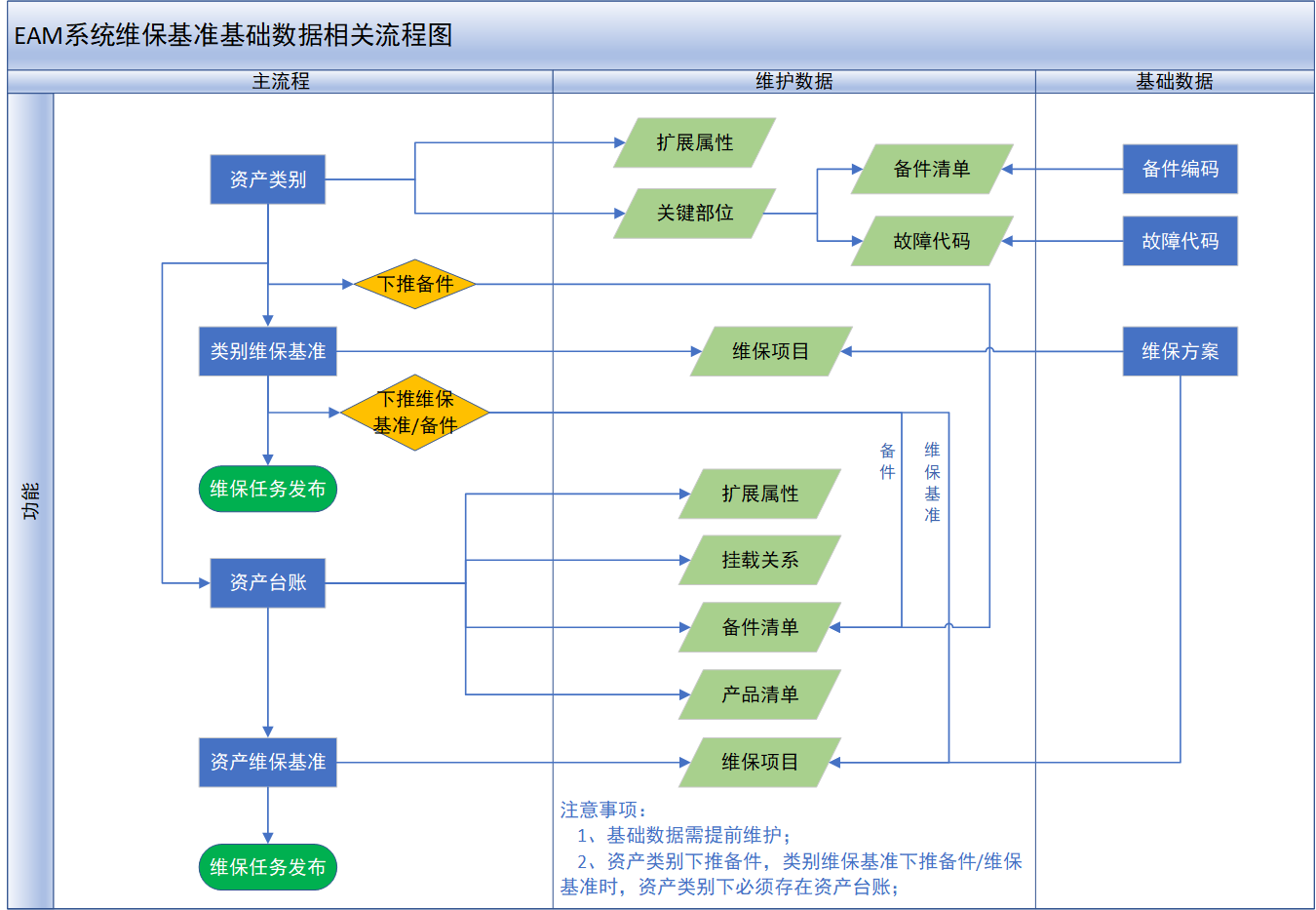 # **3.5.1.资产类别** **【功能说明】**:维护资产设备的分类结构,用于对系统中的资产设备进行分类管理 **【入口】**:【D.资产管理】>【资产类别】 **【操作前提】**:有维护序列号规则基础数据 **【操作步骤】**: 1)**新增**:点击“新增”按钮 -> 录入资产类别信息 -> 点击“保存”按钮;系统支持复制新增,支持批量新增; 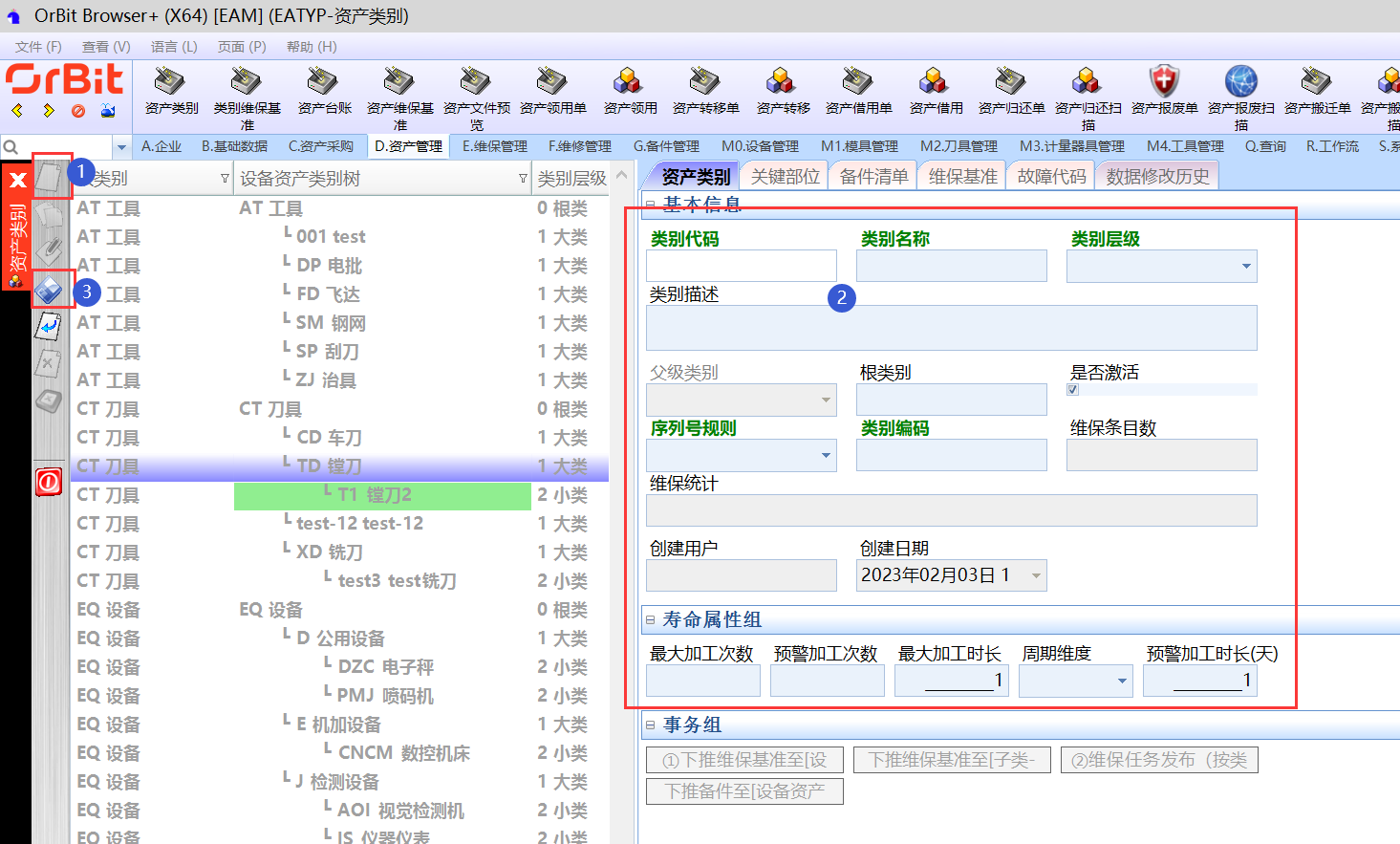 2)**修改**:选择要修改的资产类别 -> 点击“修改”按钮 -> 修改资产类别信息 -> 点击“保存”按钮; 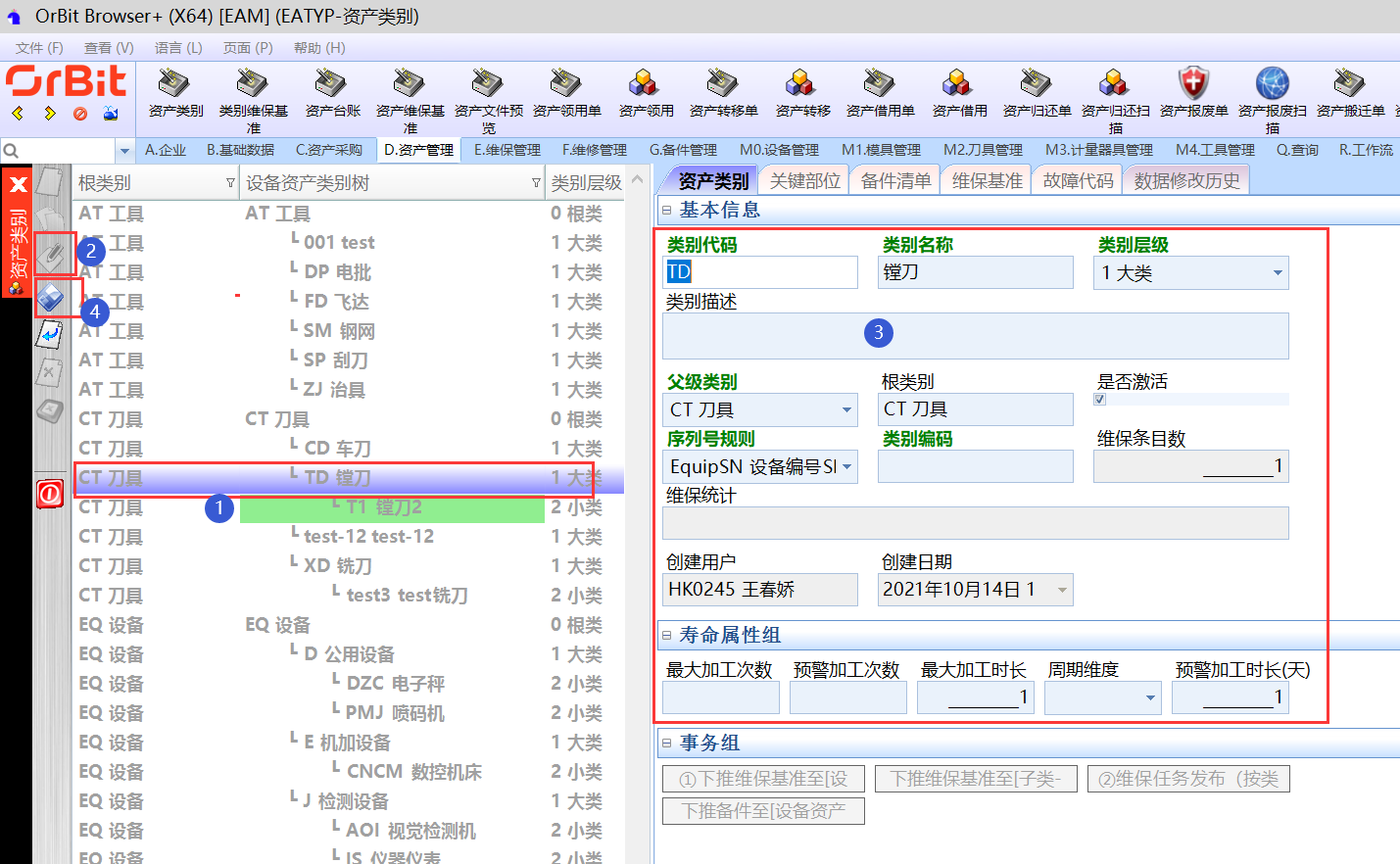 3)**删除**:选择要删除的类别 -> 点击“删除”按钮,弹出删除对话框 -> 点击“是”; 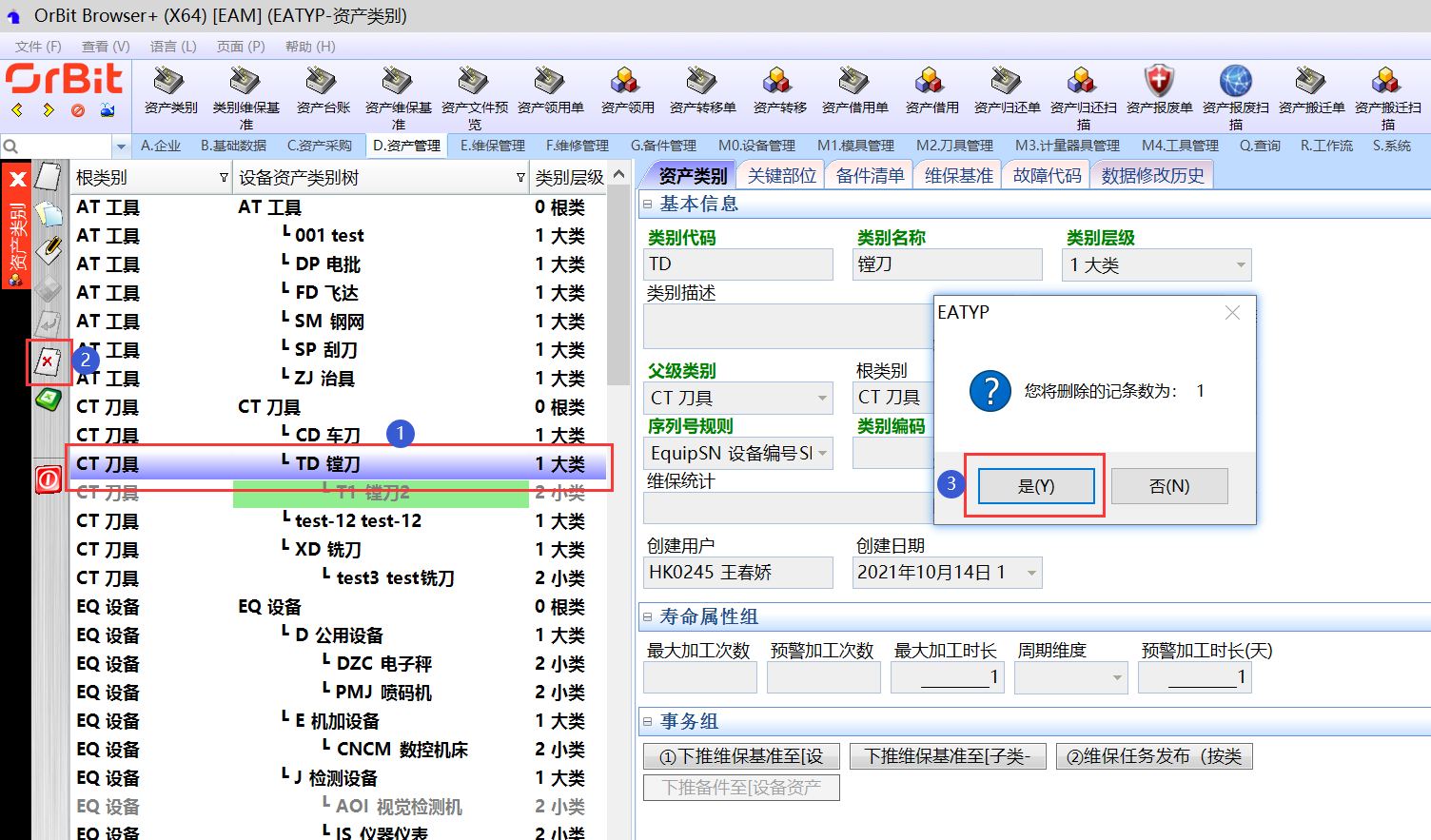 4)**下推维保基准至[设备资产]**:  5)**下推维保基准至[子类]**:  6)**维保任务发布(按类别)**: 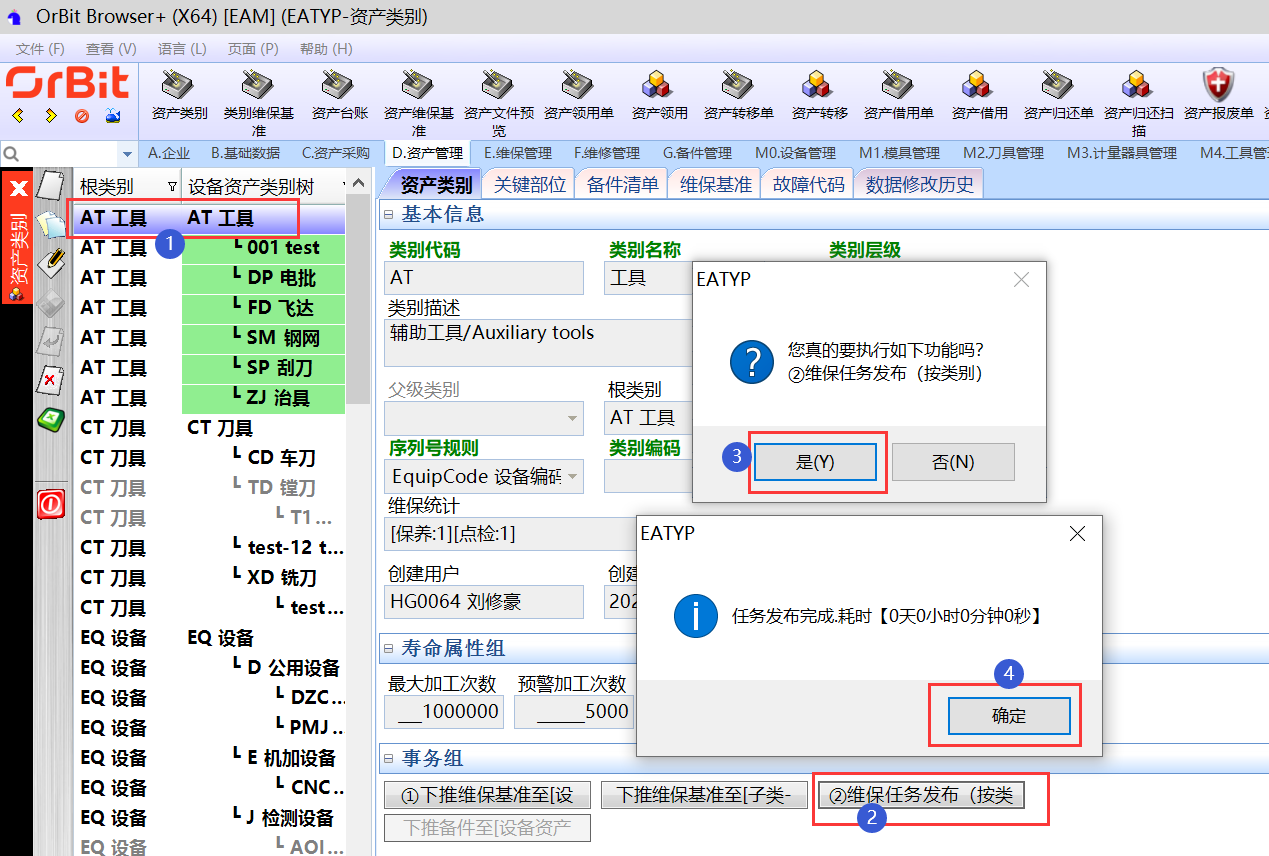 7)**下推备件至[设备资产档案]**: 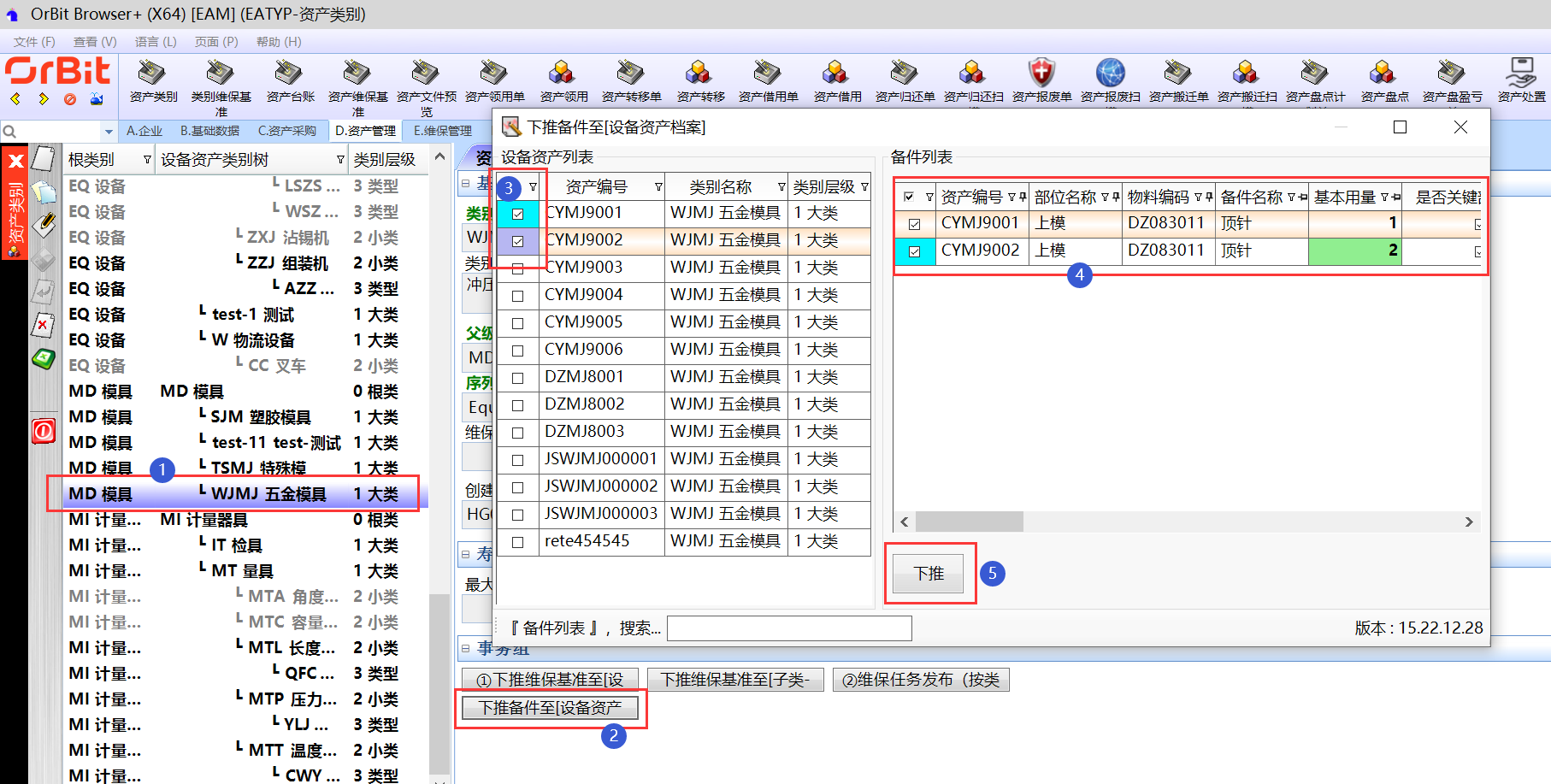 **【注意事项】**:无 **【字段说明】**:无 # **3.5.2.类别维保基准** **【功能说明】**:用户按类别维护资产设备的维保基准 **【入口】**:【D.资产管理】>【类别维保基准】 **【操作前提】**:提前定义好维保类型、责任岗位 **【操作步骤】**: 1)**新增维保基准**:选择资产类别 -> 点击“维保基准”页签 -> 点击“新增”按钮 -> 维护资产类别的维保基准信息,勾选“启用时间计划/启用定量计划”时,需要维护相应的时间计划/定量计划信息,不勾选则无法维护 -> 点击“保存”按钮; 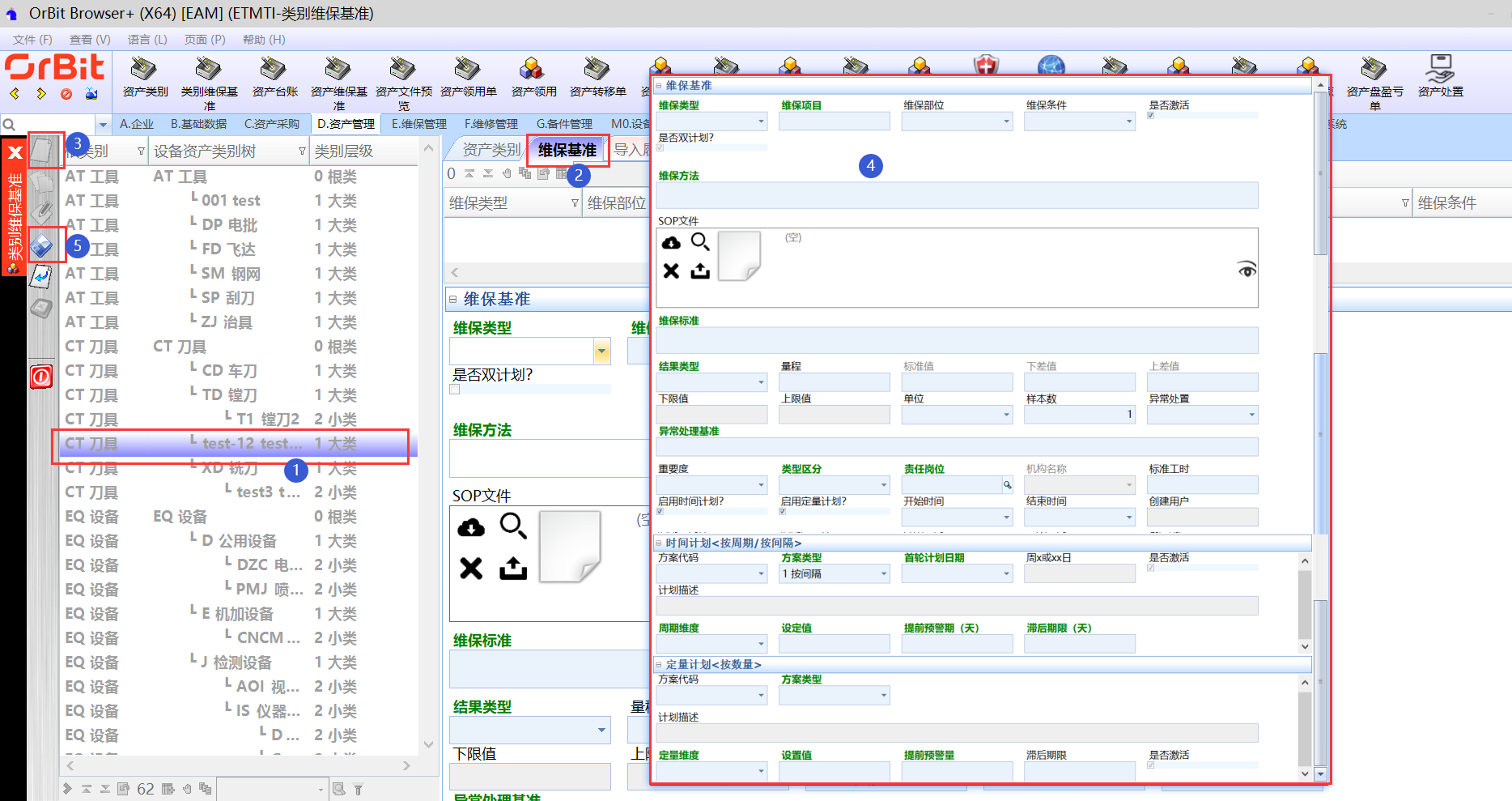 2)**修改维保基准**: 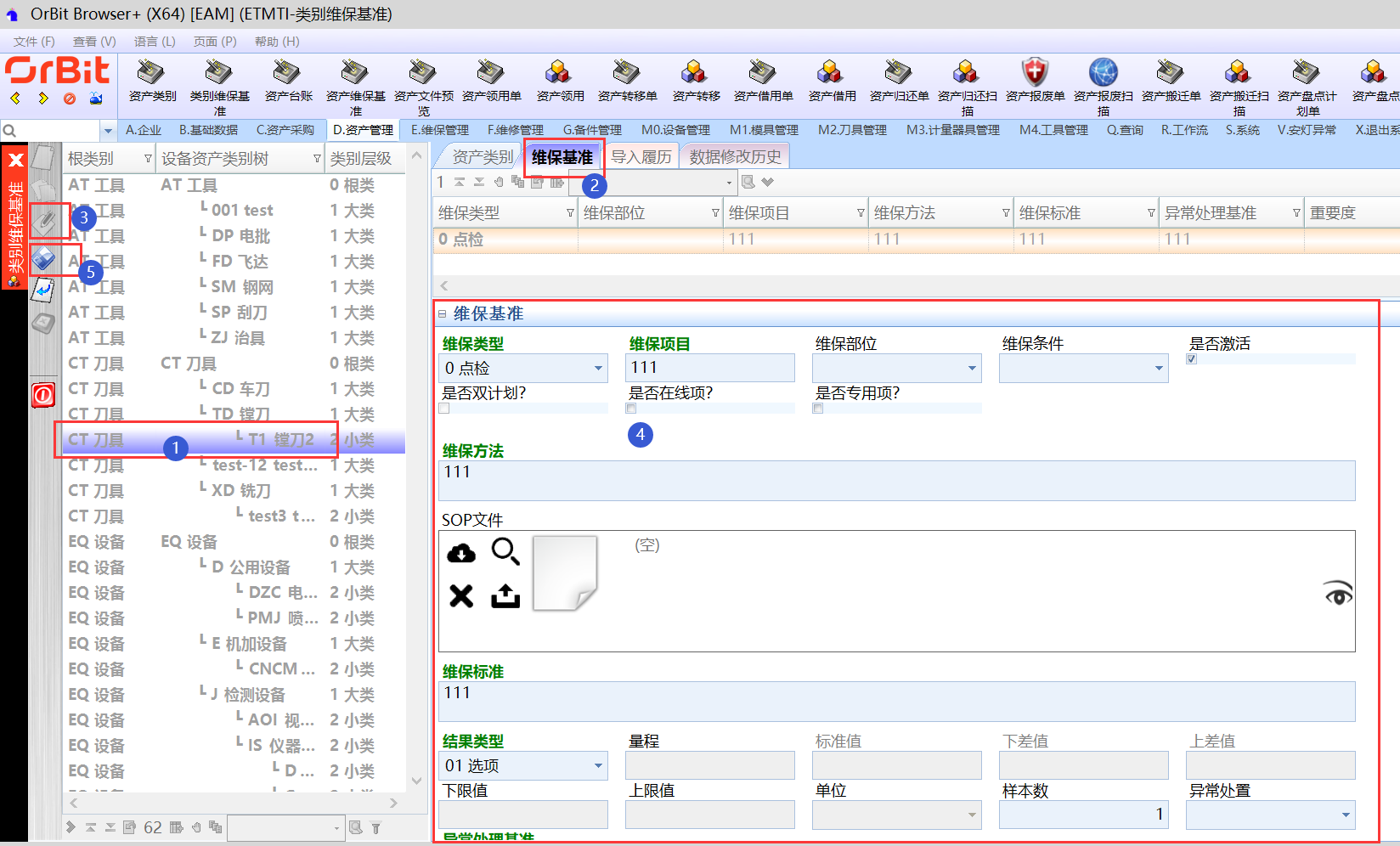 3)**下推维保基准至[设备资产]**:  4)**下推维保基准至[子类]**:  5)**维保任务发布[按类别]**: 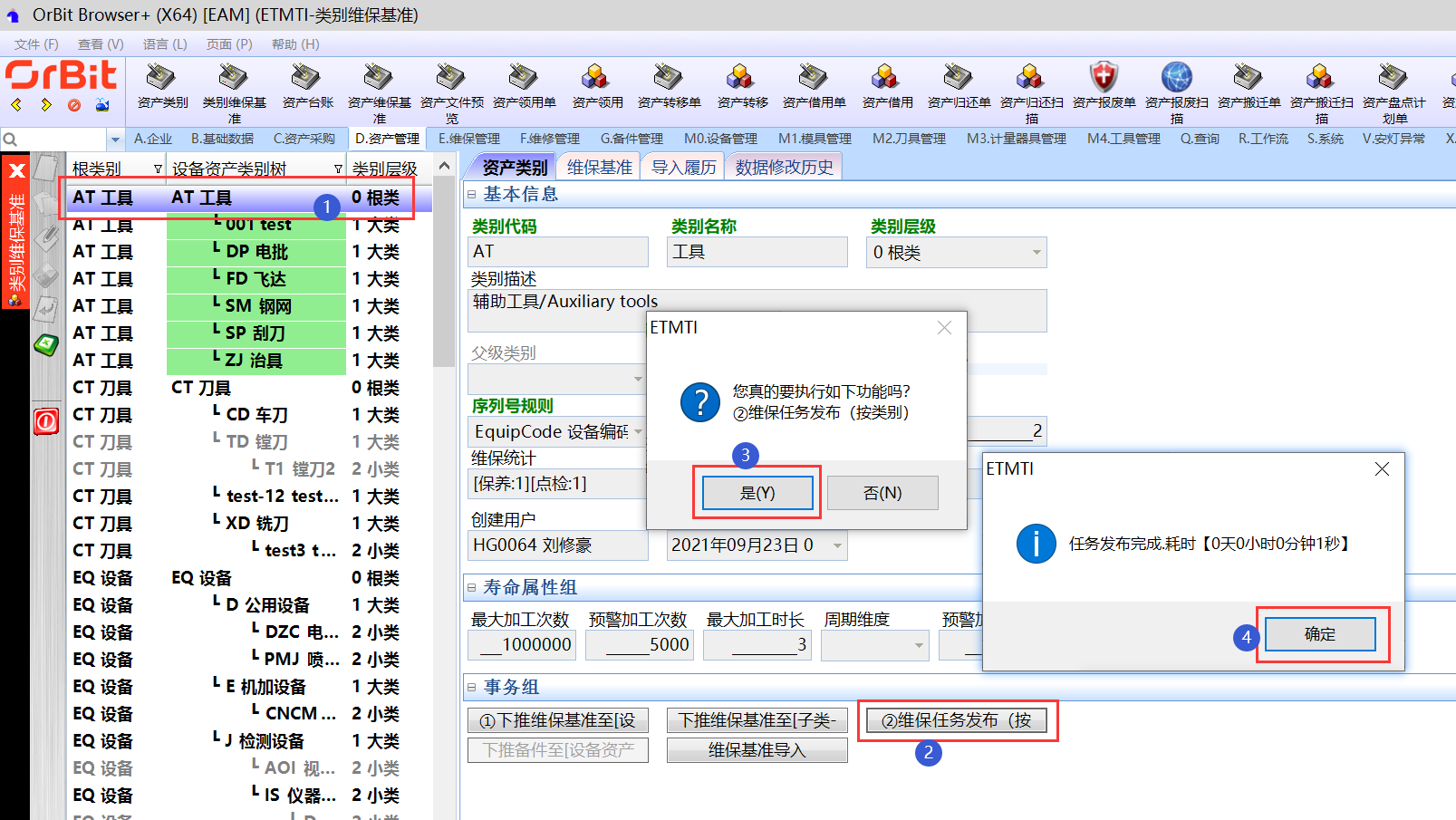 6)**下推备件至[设备资产档案]**: 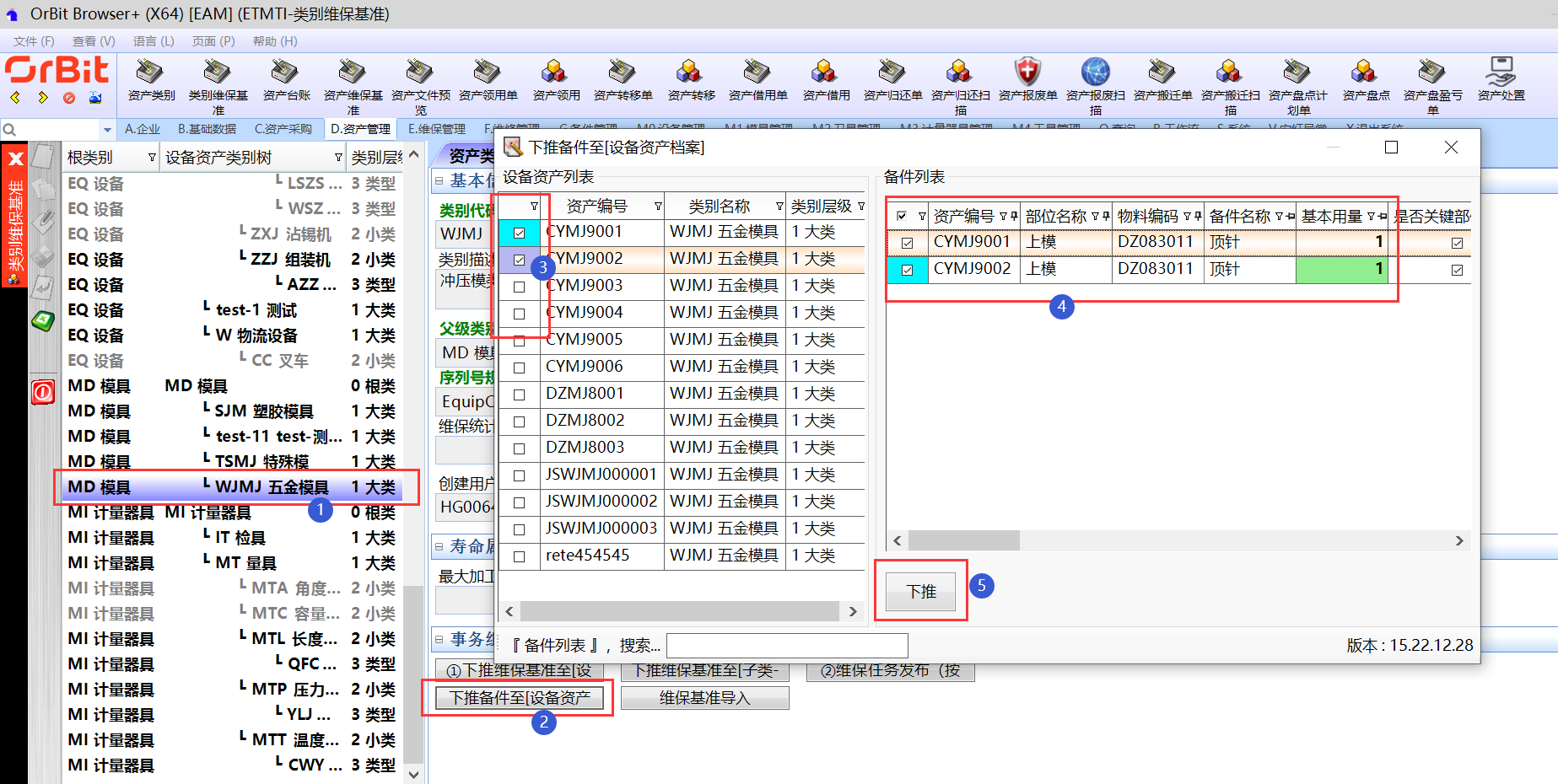 7)**维保基准导入**: 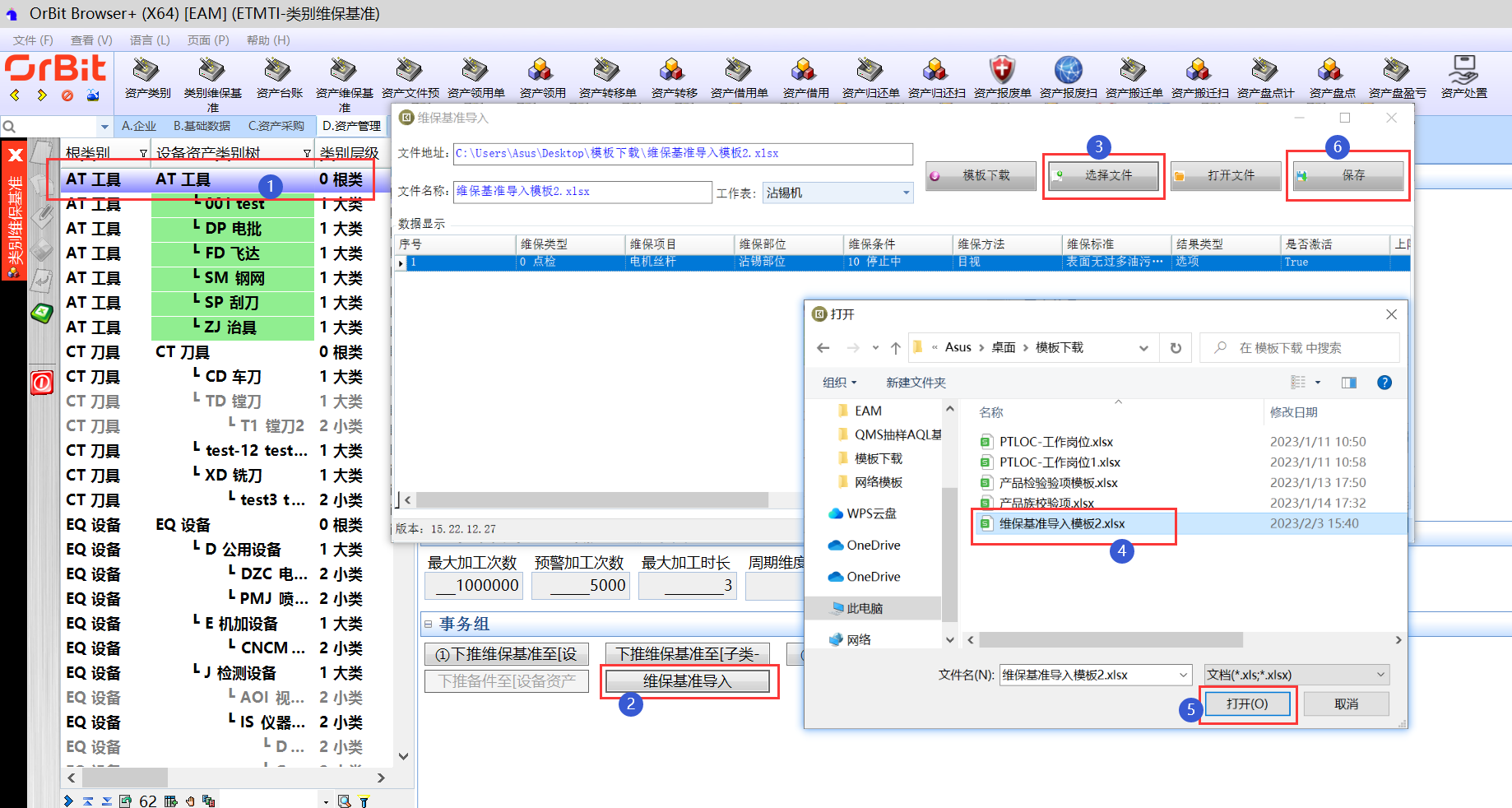 **【注意事项】**:无 **【字段说明】**:无 # **3.5.3.资产台账** **【功能说明】**:用于管理系统管控的资产设备。可以手工创建,也可以在【资产验货】/【设备安装调试】菜单中资产验收确认OK后,点击“资产登录”按钮自动生成资产台账; **【入口】**:【D.资产管理】>【资产台账】 **【操作前提】**:提前维护好资产类别、资产编码、工厂、工作中心等基础数据 **【操作步骤】**: 1)**新增台账**:点击“新增”按钮 -> 维护资产台账基本信息和寿命属性组信息 -> 点击“保存”按钮; 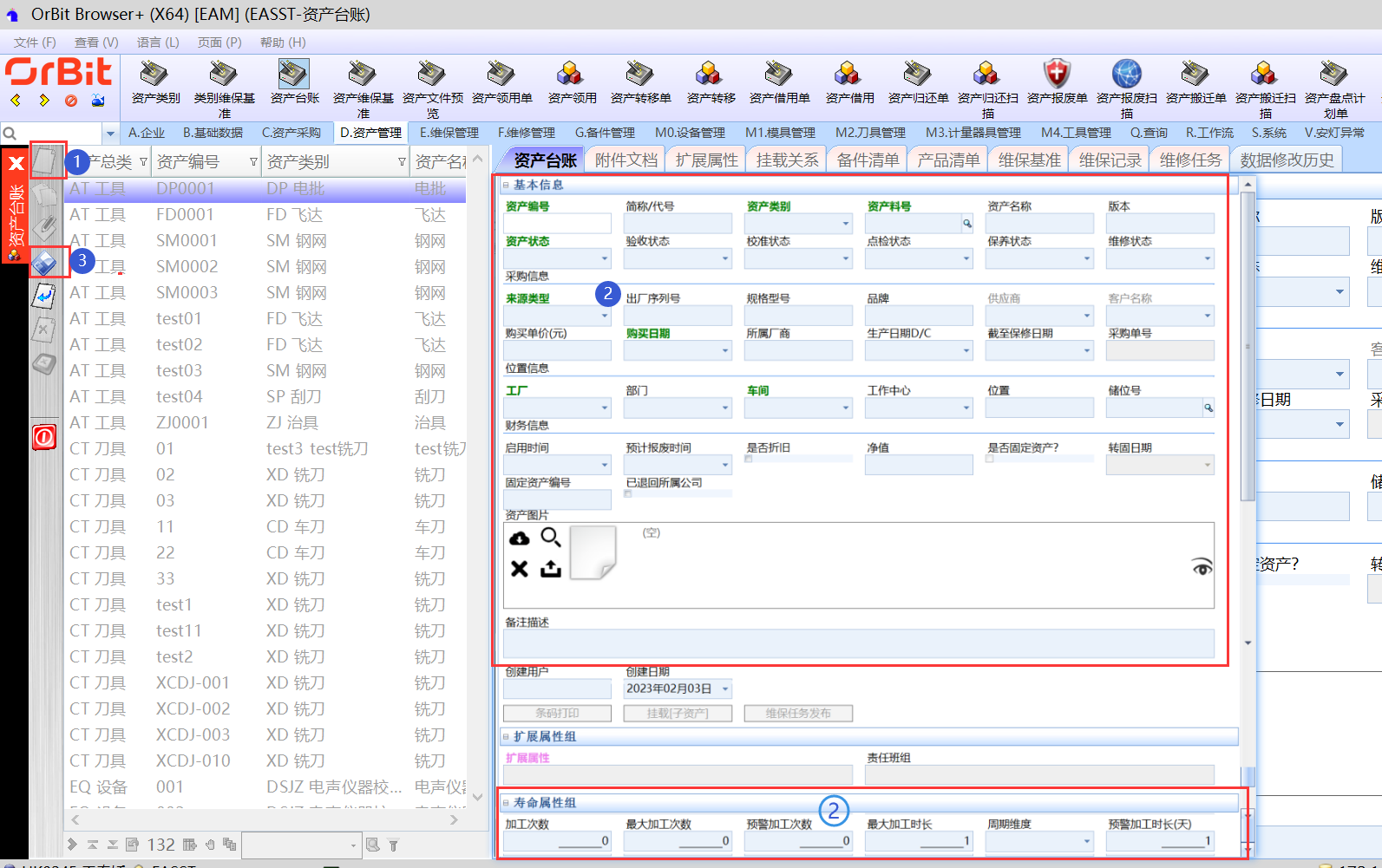 2)**修改**:选择要修改的资产台账 -> 点击“修改”按钮 -> 修改资产台账信息 -> 点击“保存”按钮; 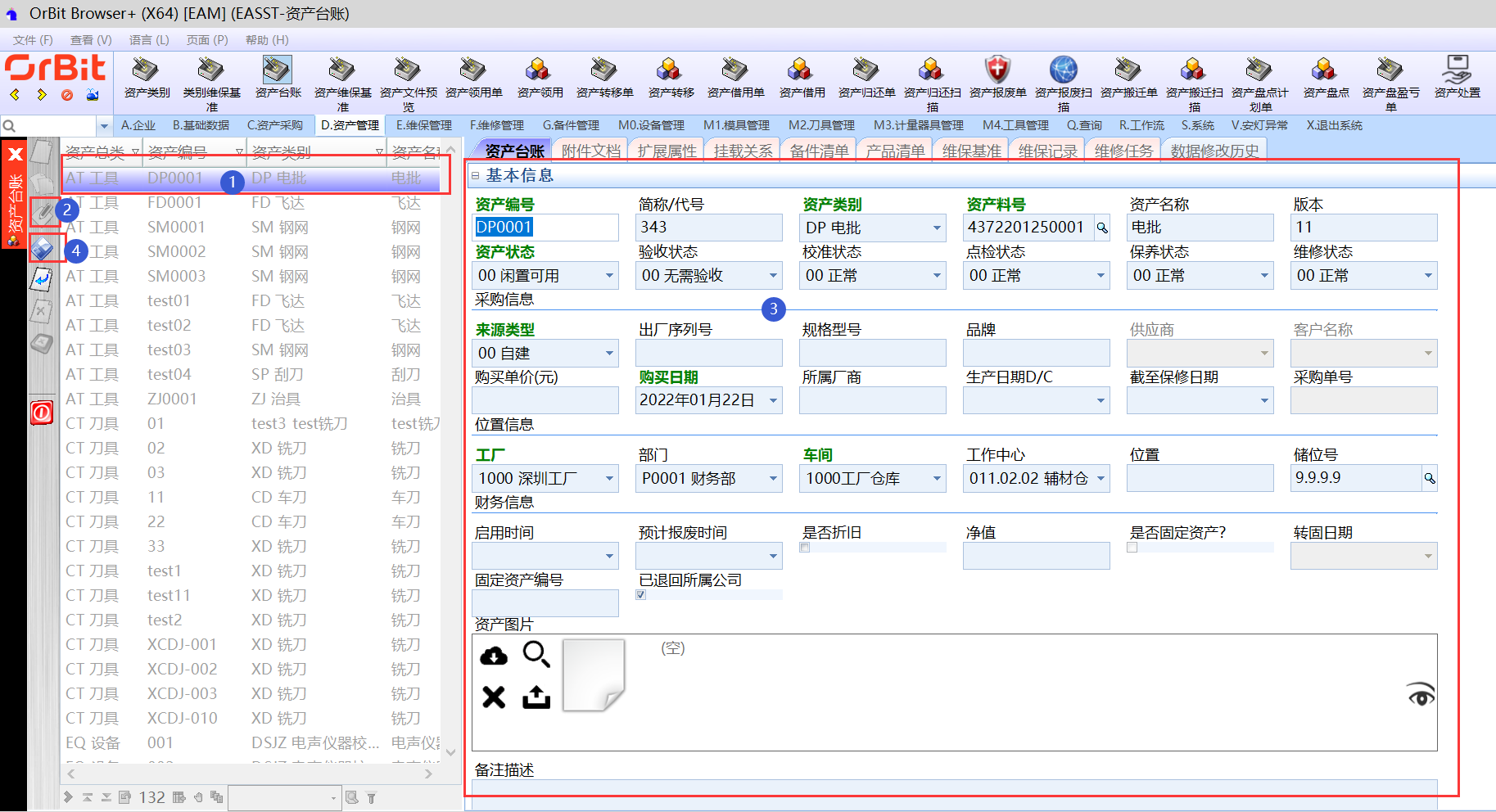 3)**删除**:选择要删除的资产台账 -> 点击“删除”按钮,弹出删除对话框 -> 点击“是”; 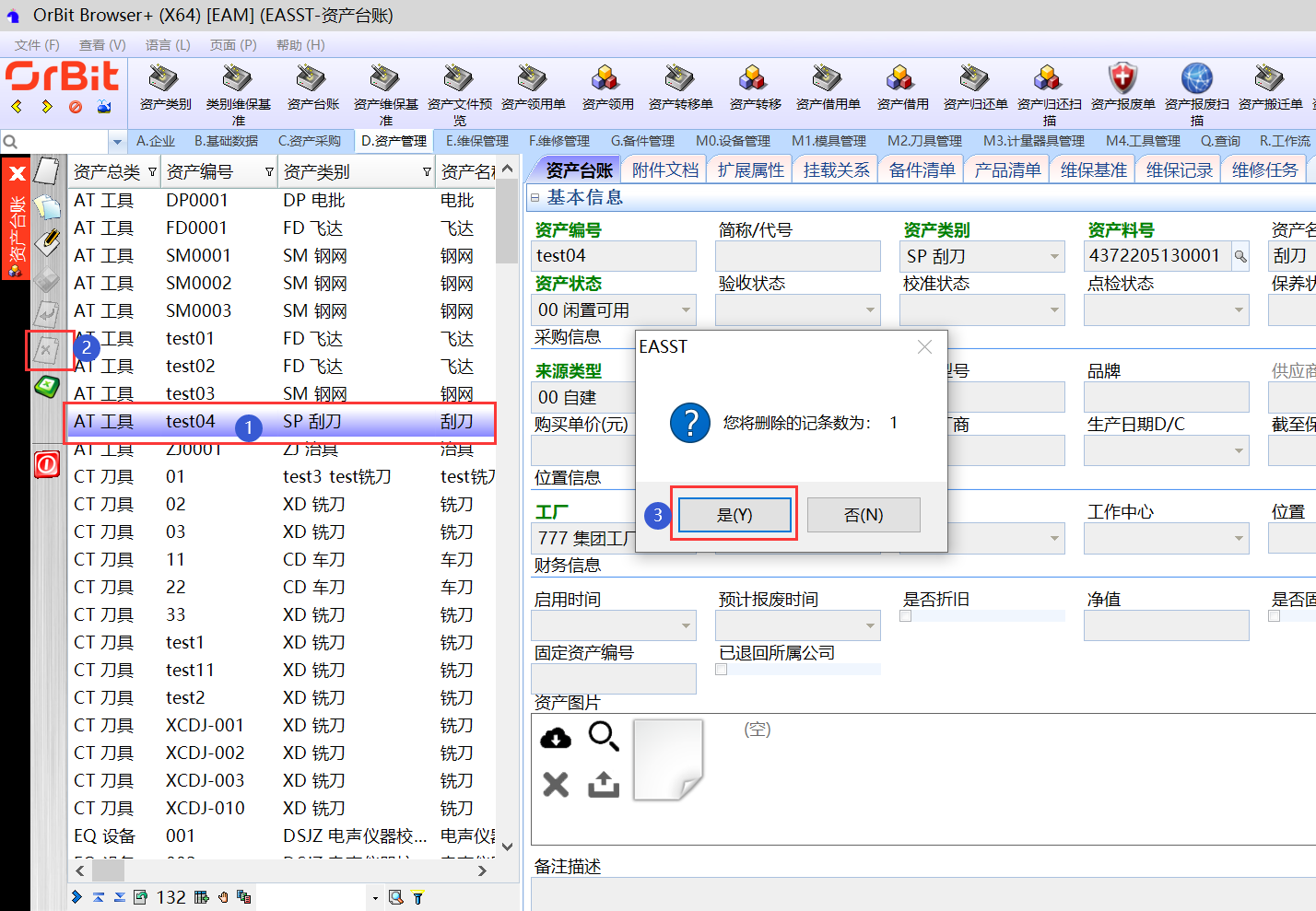 4)**条码打印**:选择要打印的资产 -> 点击“条码打印”按钮,弹出是否打印对话 -> 点击“是”,弹出打印预览界面 -> 点击预览界面中的“打印”按钮,弹出打印设置界面 -> 选择打印机,调整打印参数,点击“打印”按钮; 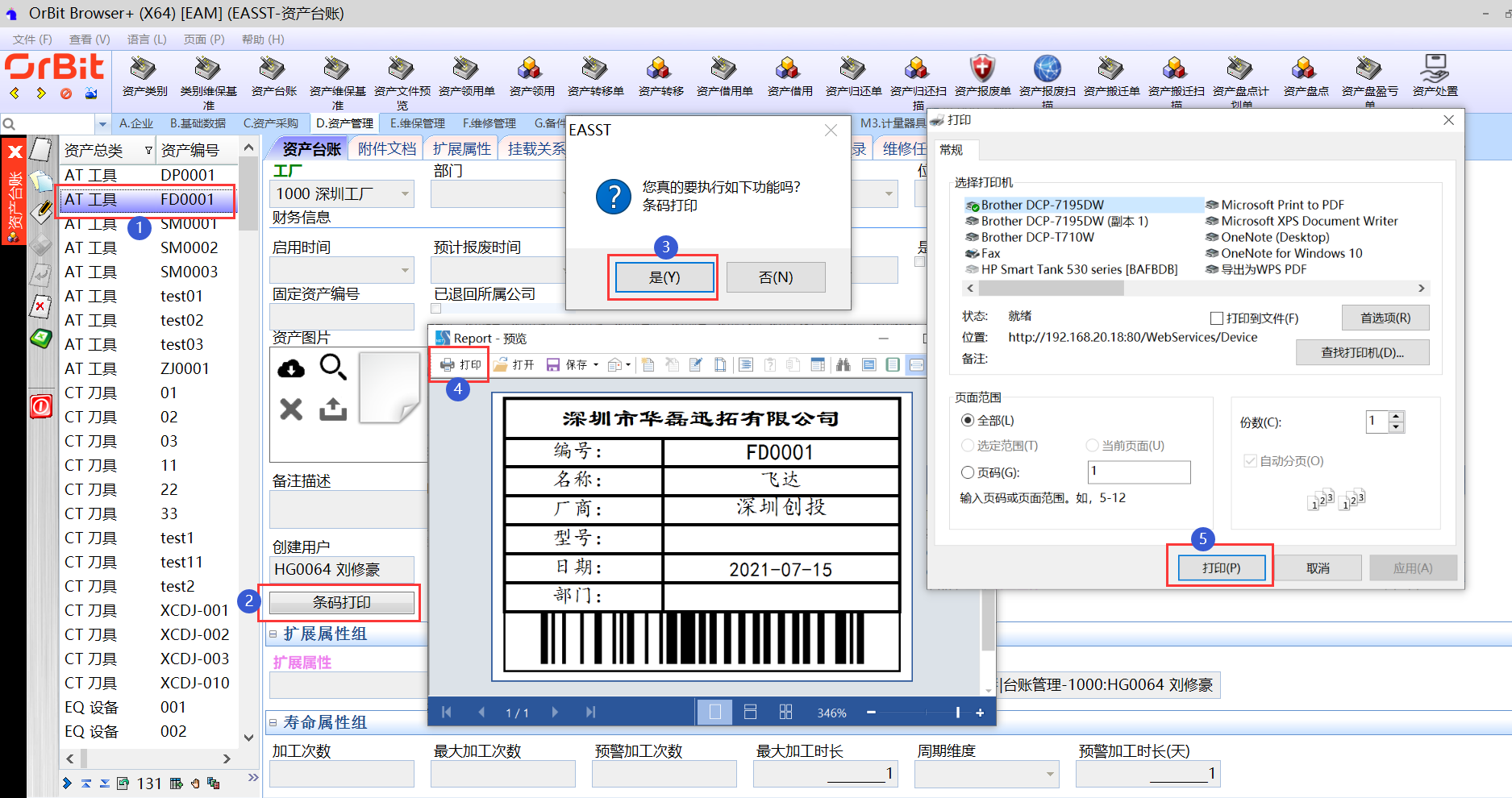 5)**挂载[子资产]**:选择设备资产 -> 点击“挂载[子资产]”按钮,弹出挂载子资产操作界面 -> 勾选要挂载的子资产,是否强耦合:是则勾选/不是则不勾选 -> 点击“提交”按钮,弹出提交成功提示框 -> 点击“是”; 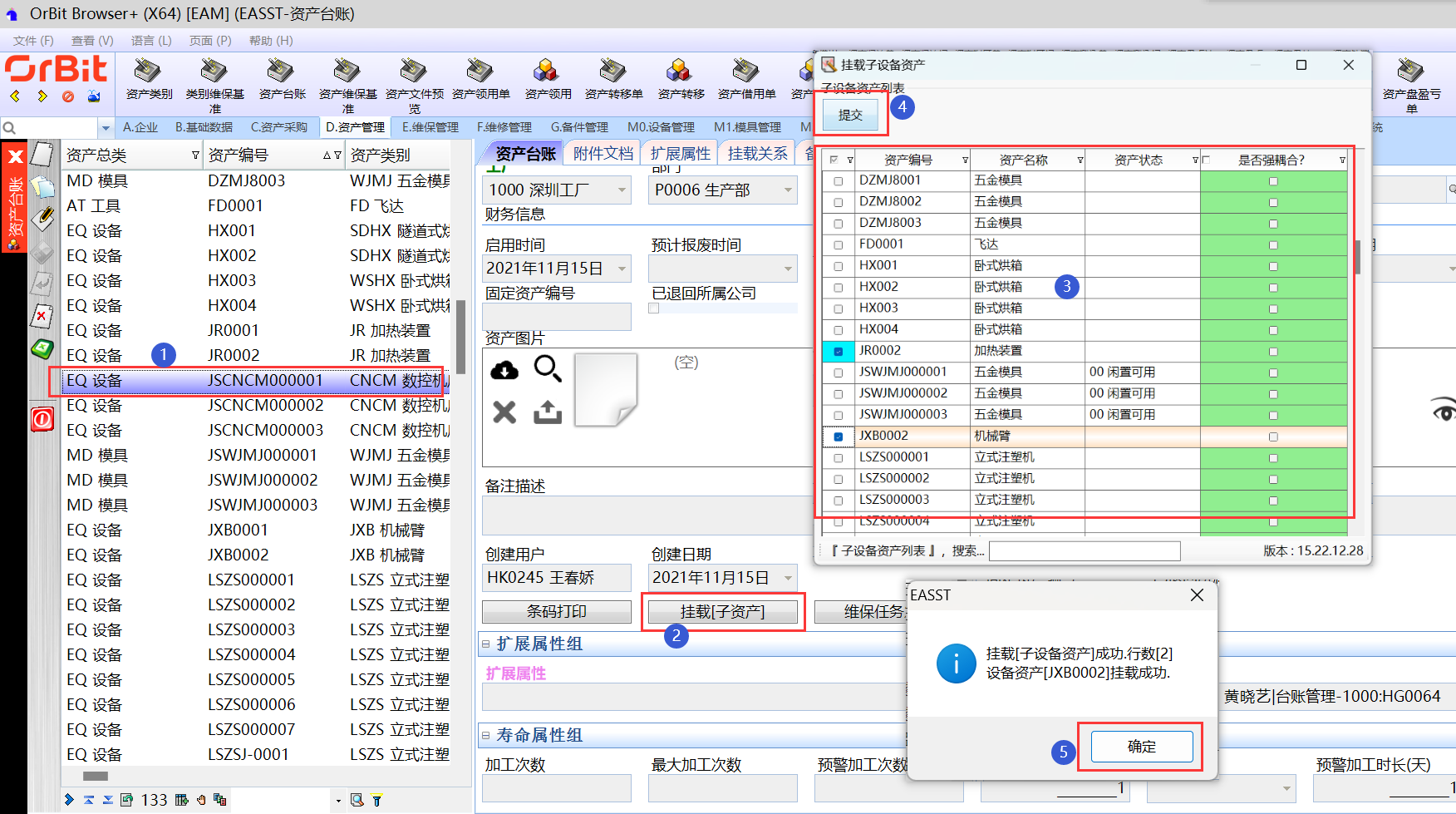 挂载关系可在[挂载关系]页签中查看。 6)**维保任务发布**:选择资产设备 -> 点击“维保任务发布”按钮,弹出确认发布对话框 -> 点击“是”,弹出发布完成提示框 -> 点击“确定”按钮; 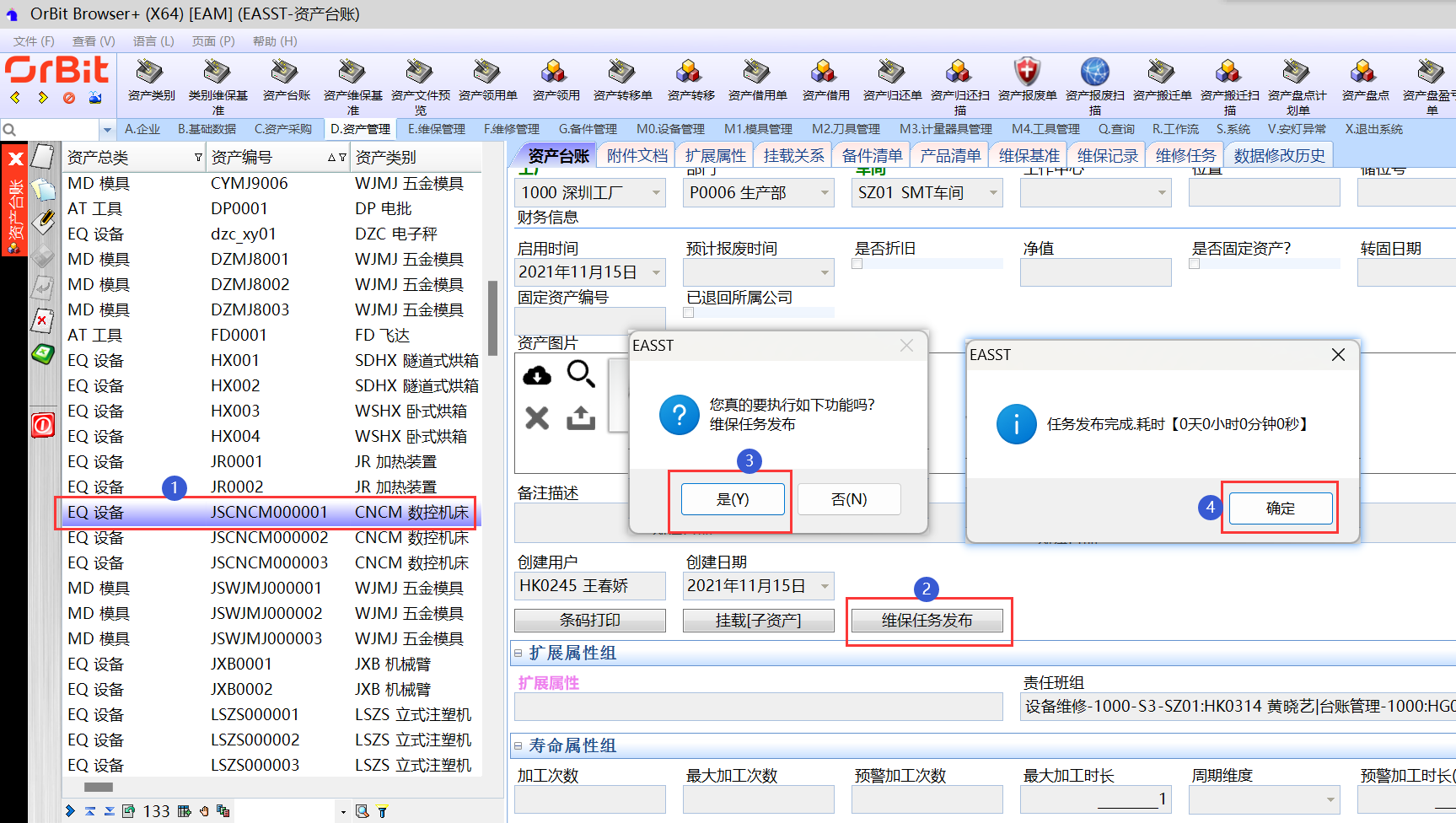 维保任务发布规则: a)时间计划-时、日、周维度:发布当前日以后(含当前日)的当前月份的维保计划; b)时间计划-月、季、年维度:发布当前年份的维保计划; c)定量计划:MES系统统计到达到定量次数后,通过接口调用EAM程序,发布一次维保任务; d)根据维保项目的维保类型,生成不同类型的维保任务,同一类型的多个维保项目生成在一张维保任务单中; e)时间计划中的“首轮计划日期”更新后,再次发布时会清理掉当前日之后的维保任务,重新发布当前日之后的维保任务; 7)**查看维保基准/维保记录/维保任务**:选择资产设备 -> 点击[维保基准]/[维保记录]/[维修任务]页签,进入查看; 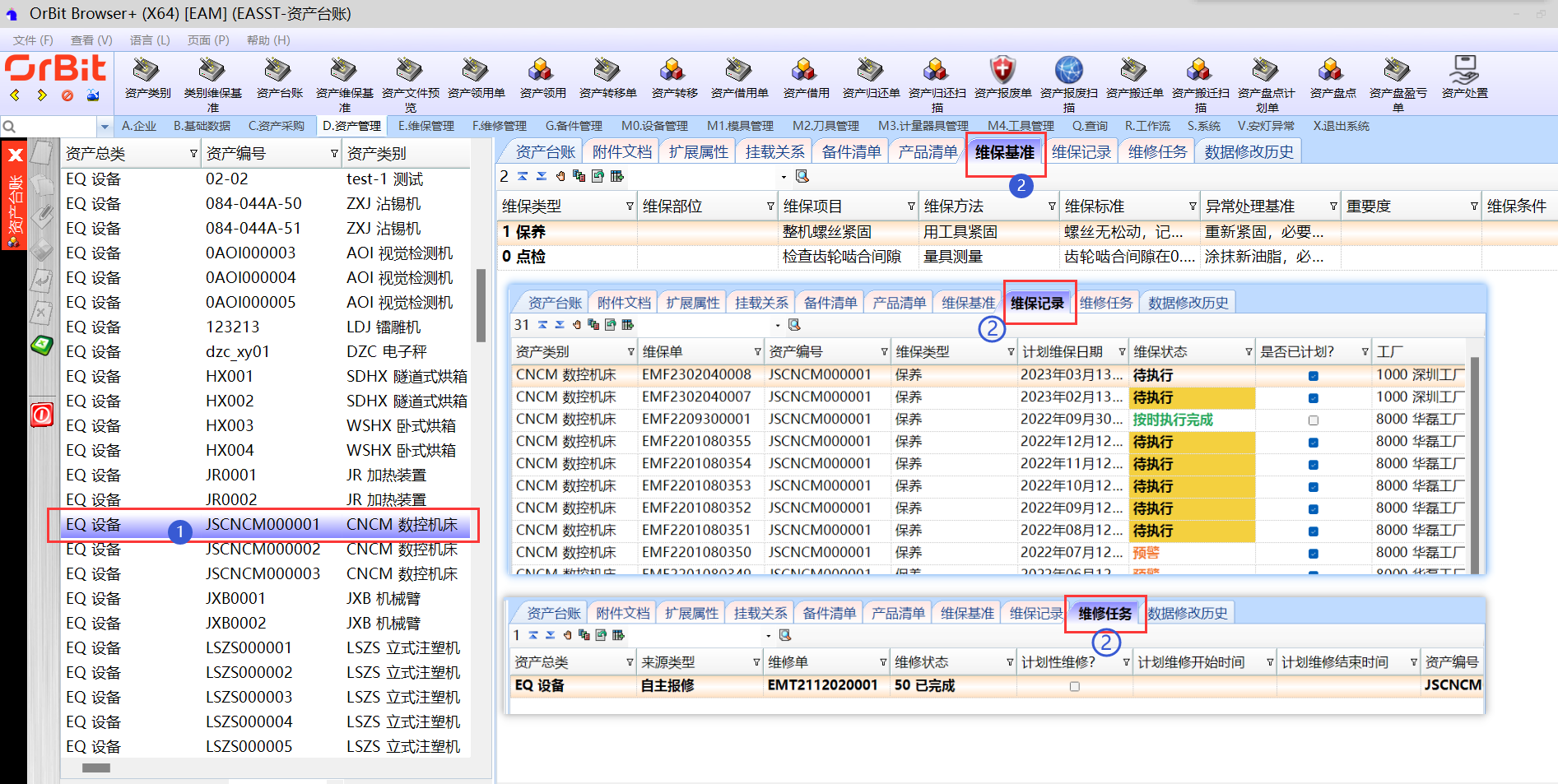 **【注意事项】**:无 **【字段说明】**:无 ## **3.5.3.1.附件文档** **【功能说明】**:用户按照资产设备来维护维保基准 **【入口】**:【D.资产管理】>【资产台账】-[附件文档]页签 **【操作前提】**:无 **【操作步骤】**: 1)**上传附件**:选择需要上传附件的资产 -> 点击“新增”按钮 -> 添加附件文档信息,上传附件 -> 点击“保存”按钮; 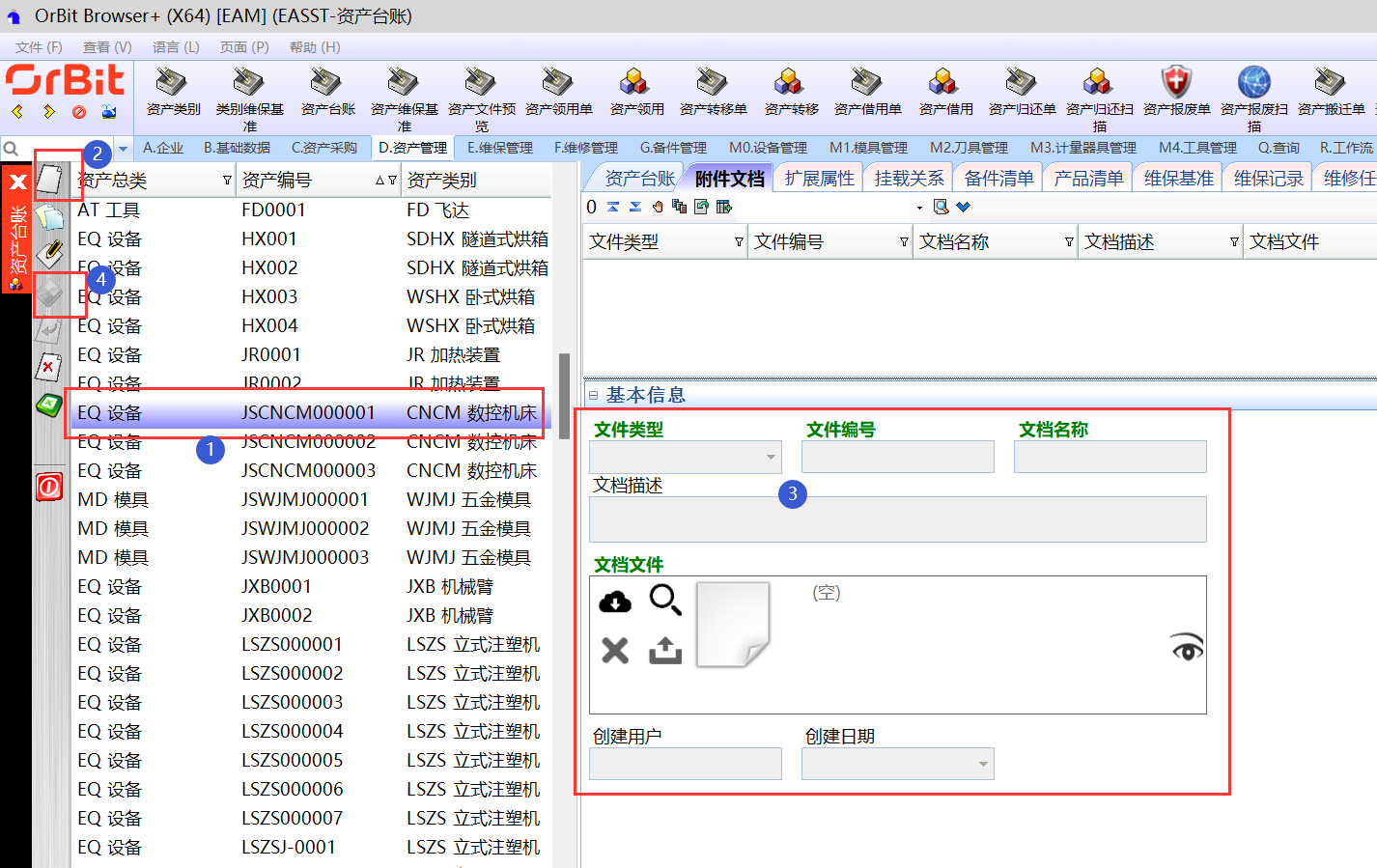 2)**删除附件**:选择要删除附件的资产 -> 选择需要删除的附件 -> 点击“删除”按钮 -> 点击“是”; 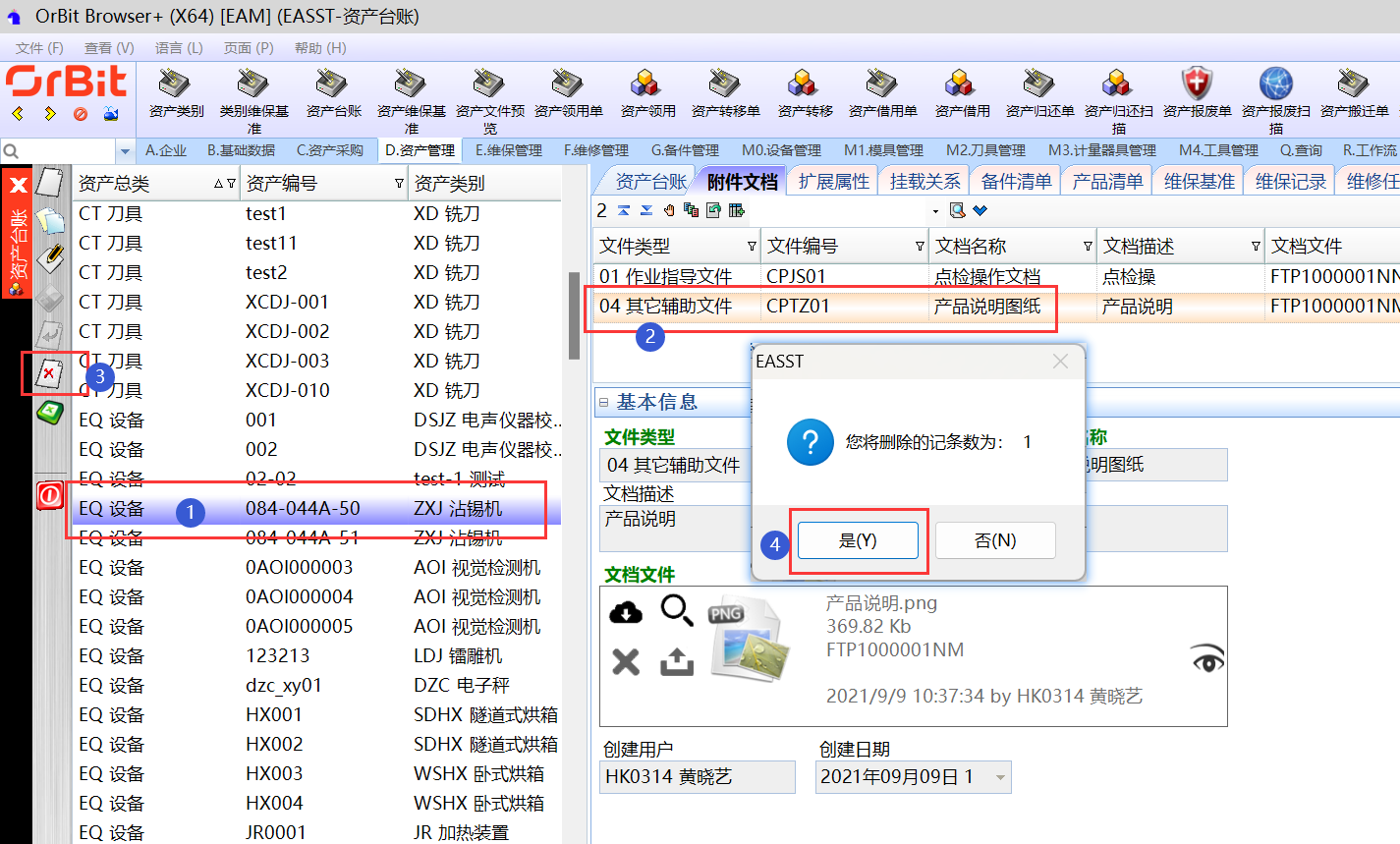 3)**修改附件信息**:选择需要更新附件信息的资产 -> 选择需要更新的附件 -> 点击“修改”按钮 -> 修改附件信息 -> 点击“保存”按钮; 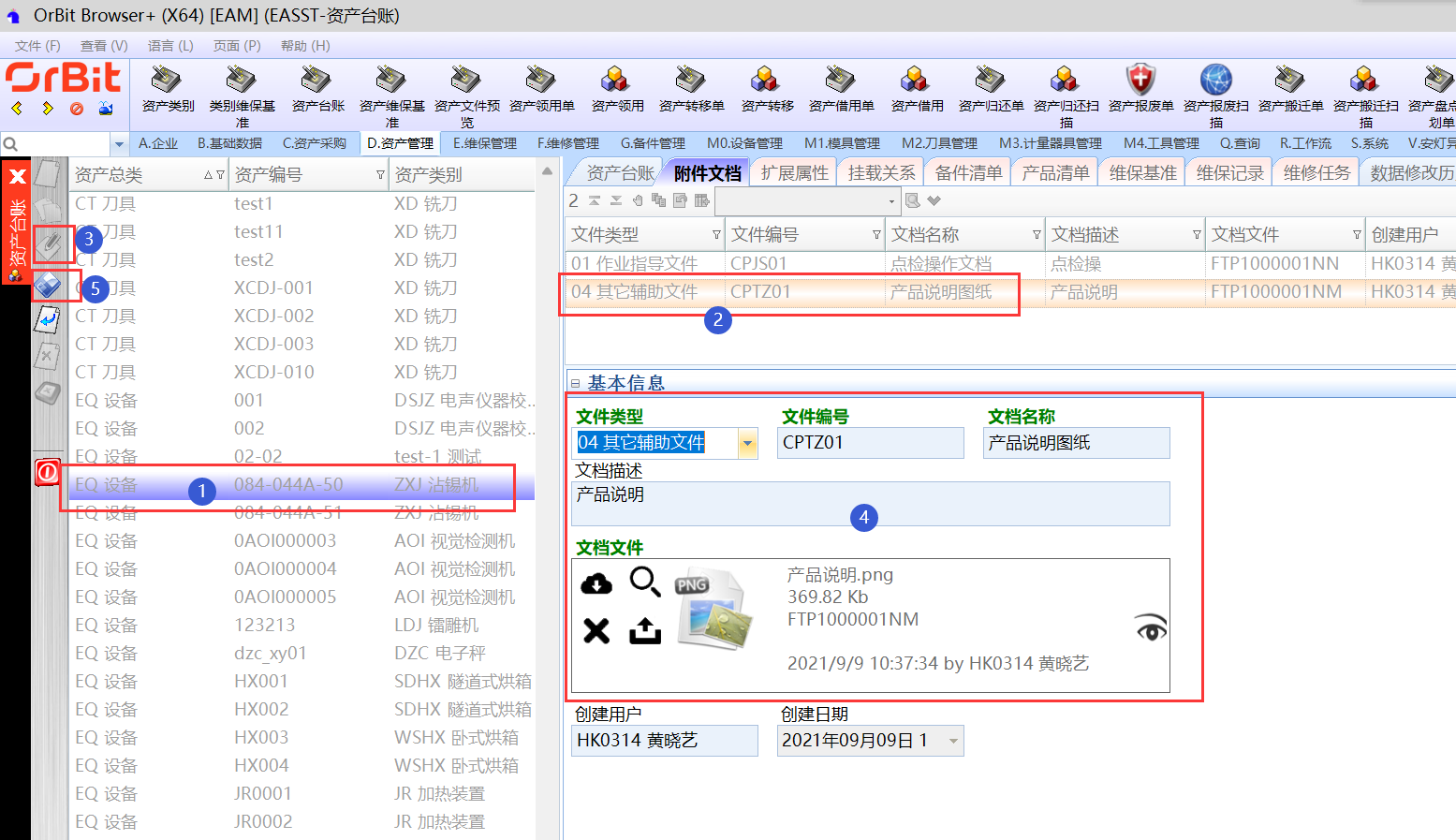 **【注意事项】**:文件编号、文档名称不能重复; **【字段说明】**:无 ## **3.5.3.2.扩展属性** **【功能说明】**:用户按照资产设备来维护维保基准 **【入口】**:【D.资产管理】>【资产台账】-[扩展属性]页签 **【操作前提】**: **【操作步骤】**: 1)**新增**:选择资产 -> 点击“新增”按钮 -> 维护扩展属性信息 -> 点击“保存”按钮; 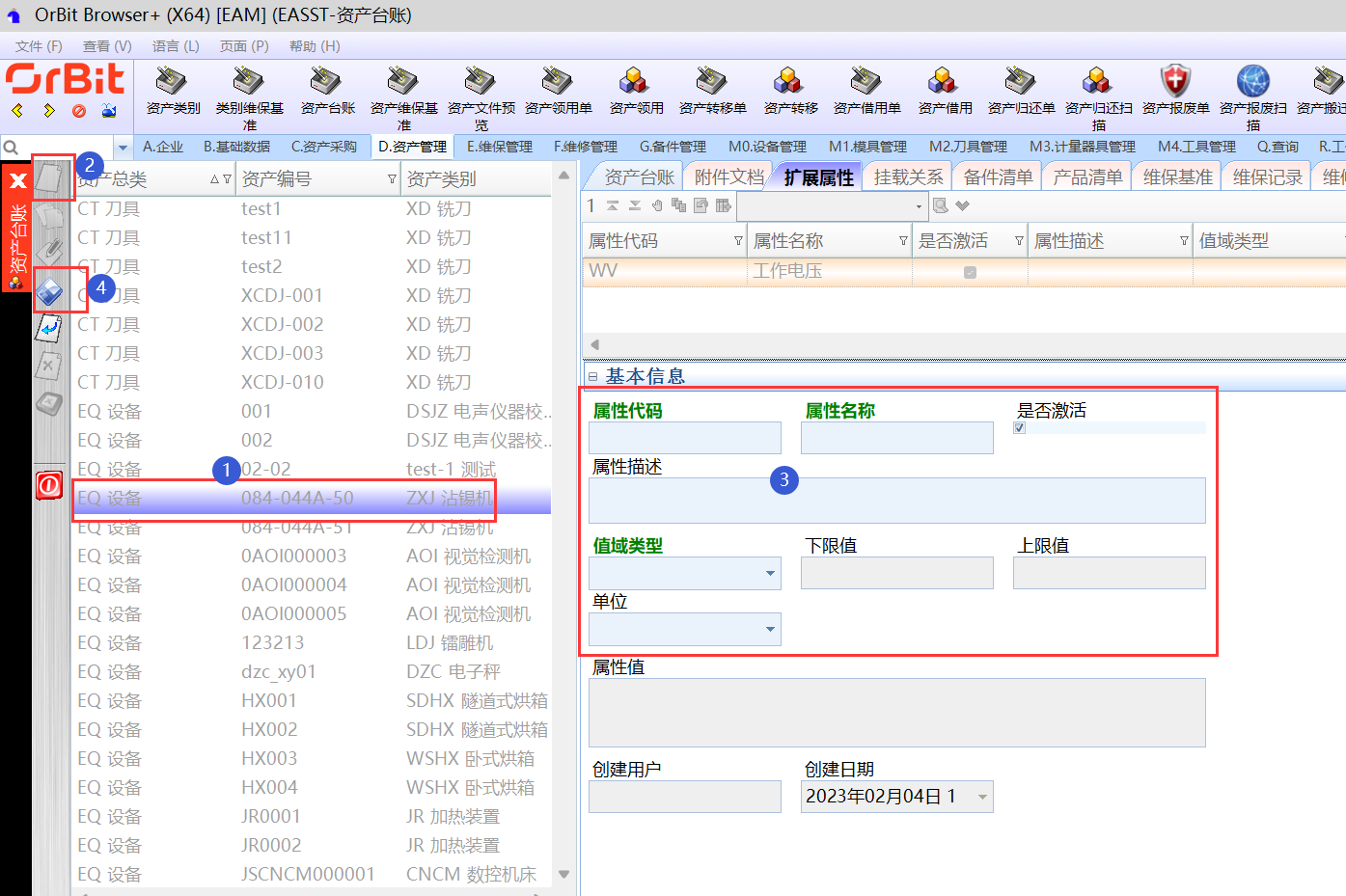 2)**删除**:选择资产 -> 选择要删除的扩展属性 -> 点击“删除”按钮,弹出删除对话框 -> 点击“是”; 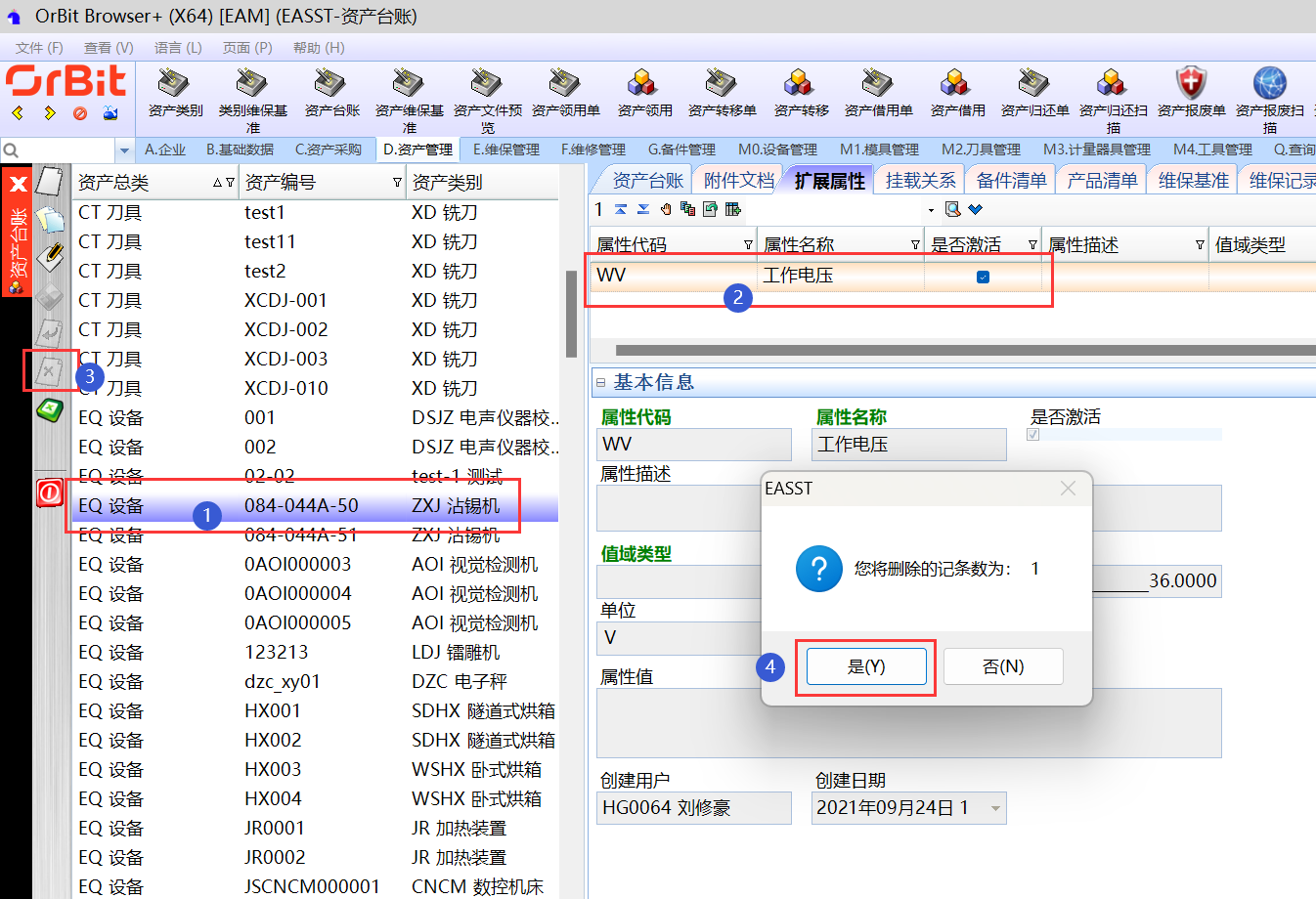 3)**修改**:选择要更新扩展属性的资产 -> 选择要修改的扩展属性 -> 点击“修改”按钮 -> 修改扩展属性信息 -> 点击“保存”按钮; 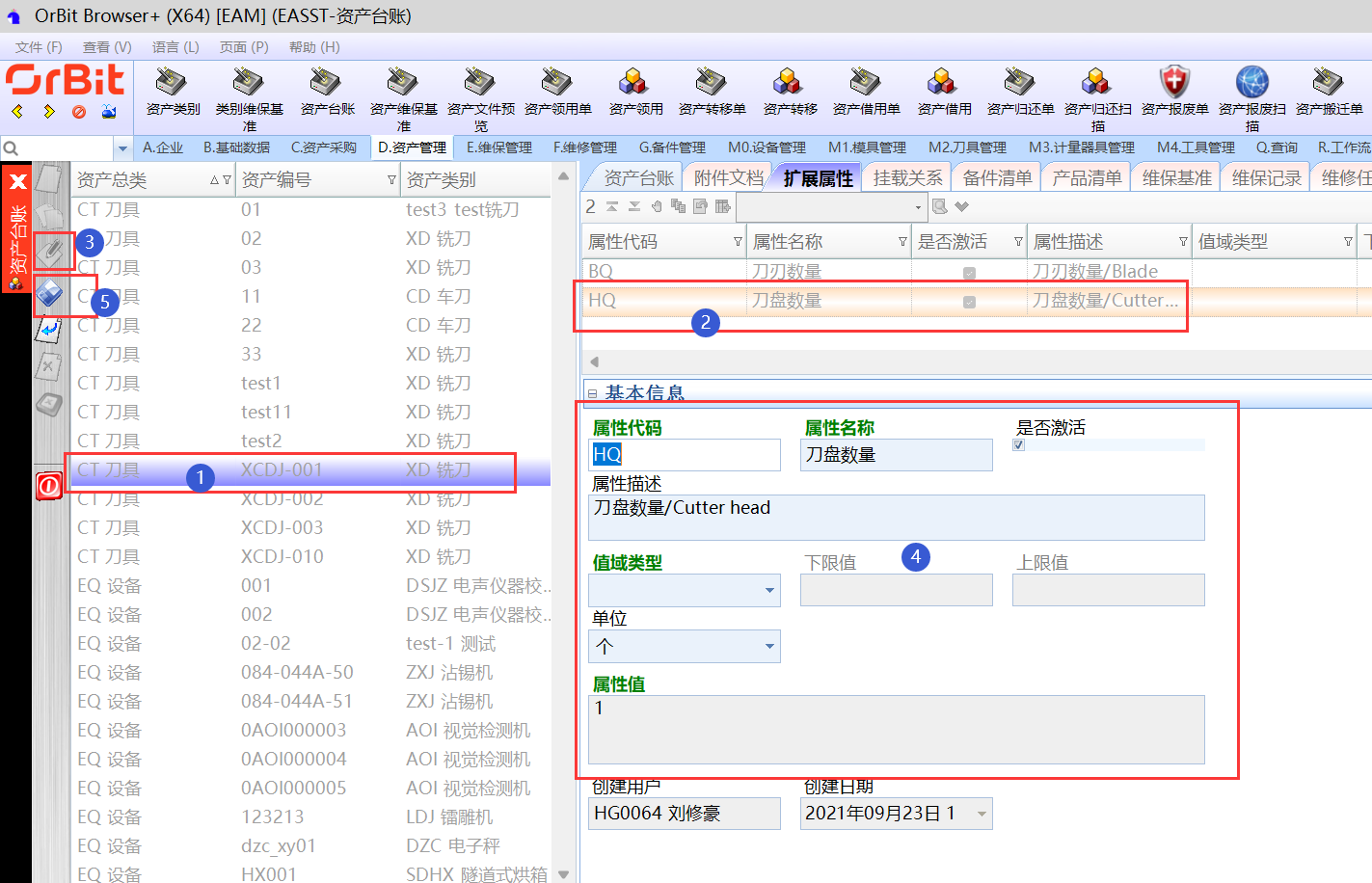 **【注意事项】**: 1.值域类型为“01-枚举”时,属性值必填,只能输入数值;属性值中支持输入多个数值,数字与数字之间用英语逗号隔开; 2.值域类型为“02-区间”时,下限值和上限值必须输入,只能输入数值; **【字段说明】**:无 ## **3.5.3.3.挂载关系** **【功能说明】**:用户按照资产设备来维护维保基准 **【入口】**:【D.资产管理】>【资产台账】-[挂载关系]页签 **【操作前提】**:无 **【操作步骤】**: 1)**卸载[子设备资产]**:选择设备资产 -> 点击“卸载[子设备资产]”按钮,弹出卸载界面 -> 勾选要卸载的资产,输入卸载的原因及说明 -> 点击“提交”按钮; 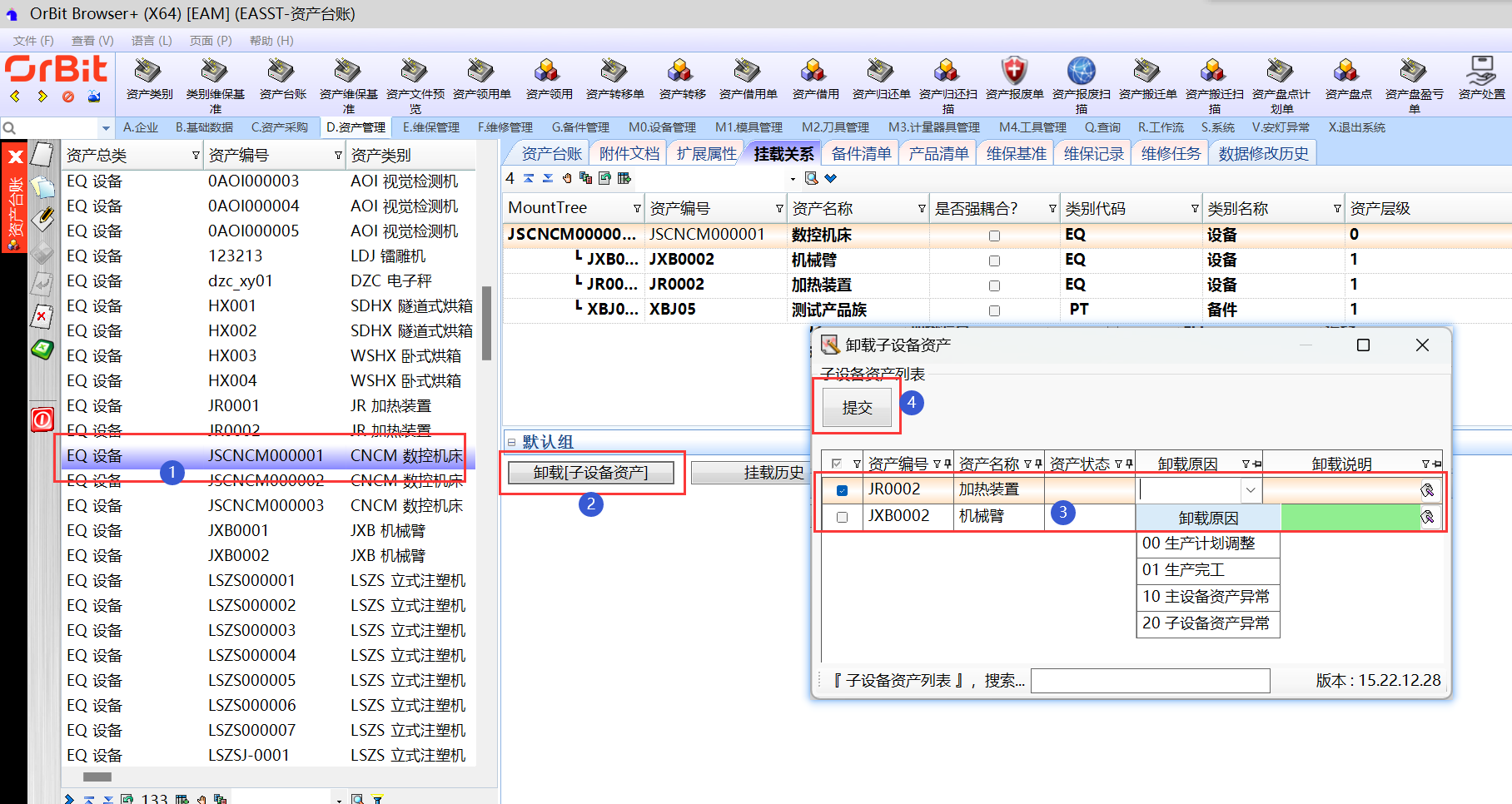 2)**查看挂载历史**:选择设备资产 -> 点击“挂载历史”按钮; **【注意事项】**:无 **【字段说明】**:无 ## **3.5.3.4.备件清单** **【功能说明】**:用户按照资产设备来维护维保基准 **【入口】**:【D.资产管理】>【资产台账】-[备件清单]页签 **【操作前提】**:提前维护好备件编码信息 **【操作步骤】**: 1)**新增**:选择资产设备 -> 点击“新增”按钮 -> 输入备件信息 -> 点击“保存”按钮; 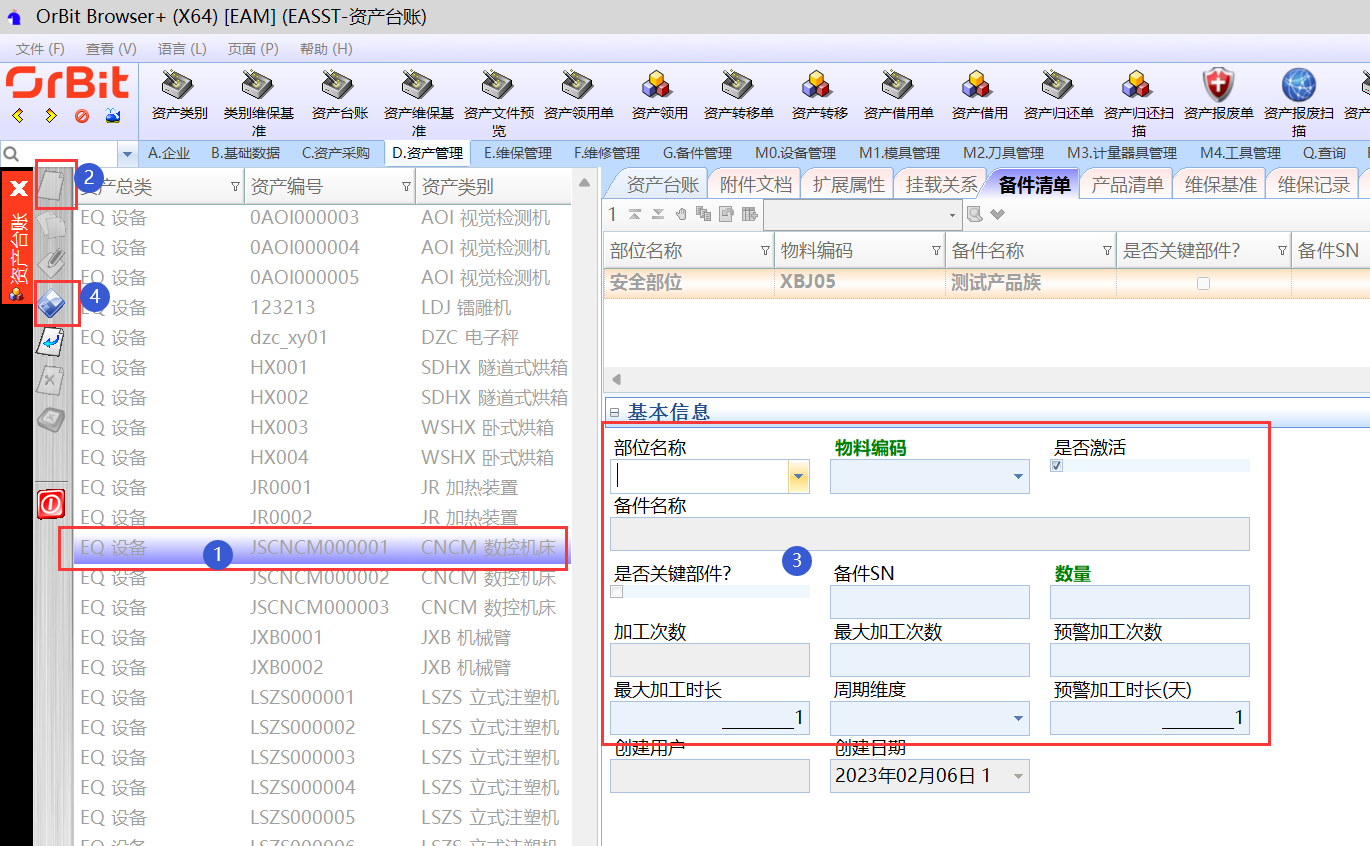 2)**修改**:选择设备资产 -> 选择备件 -> 点击“修改”按钮 -> 修改备件信息 -> 点击“保存”按钮; 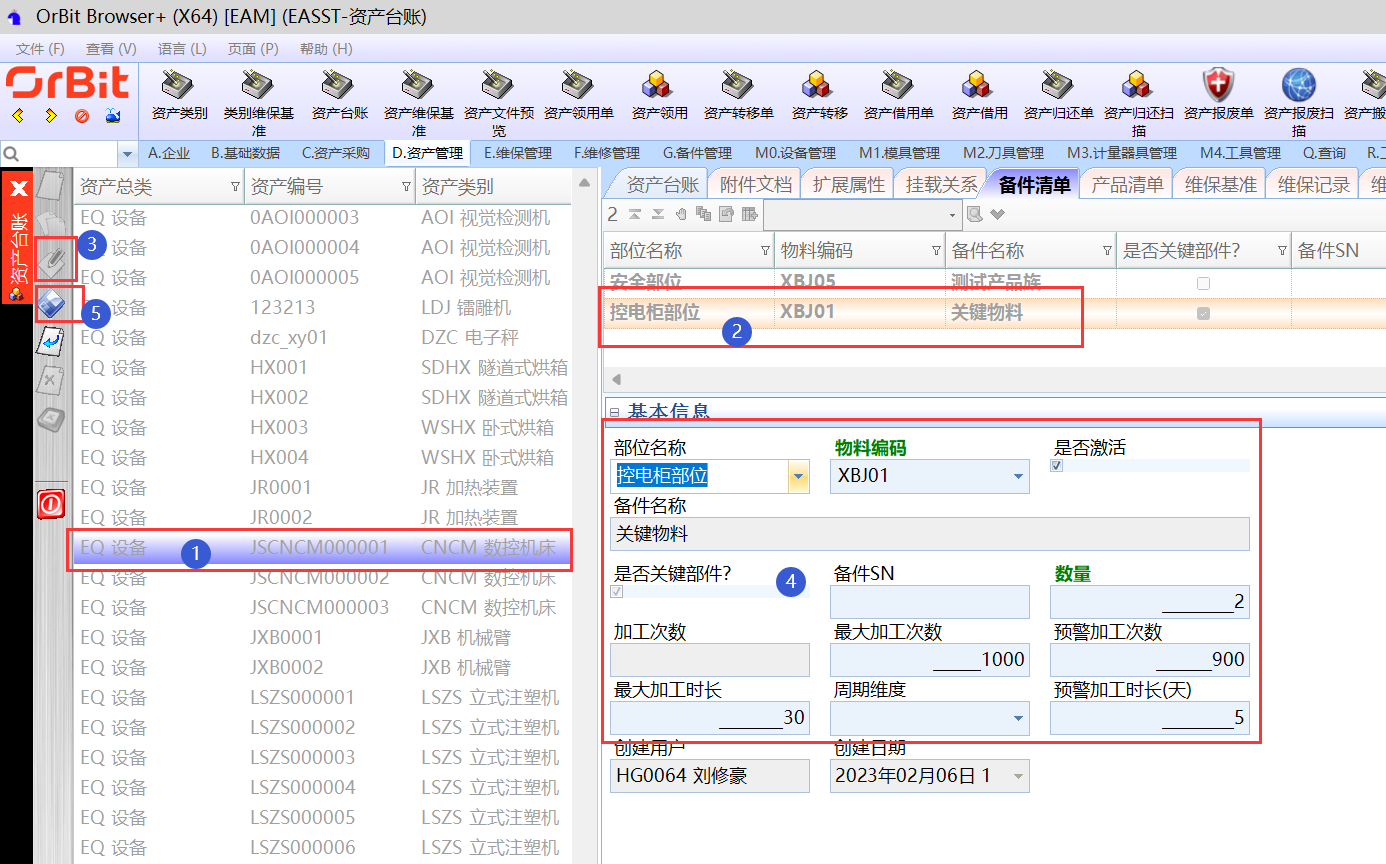 3)**删除**:选择设备资产 -> 选择备件 -> 点击“删除”按钮,弹出删除对话框 -> 点击“是”; 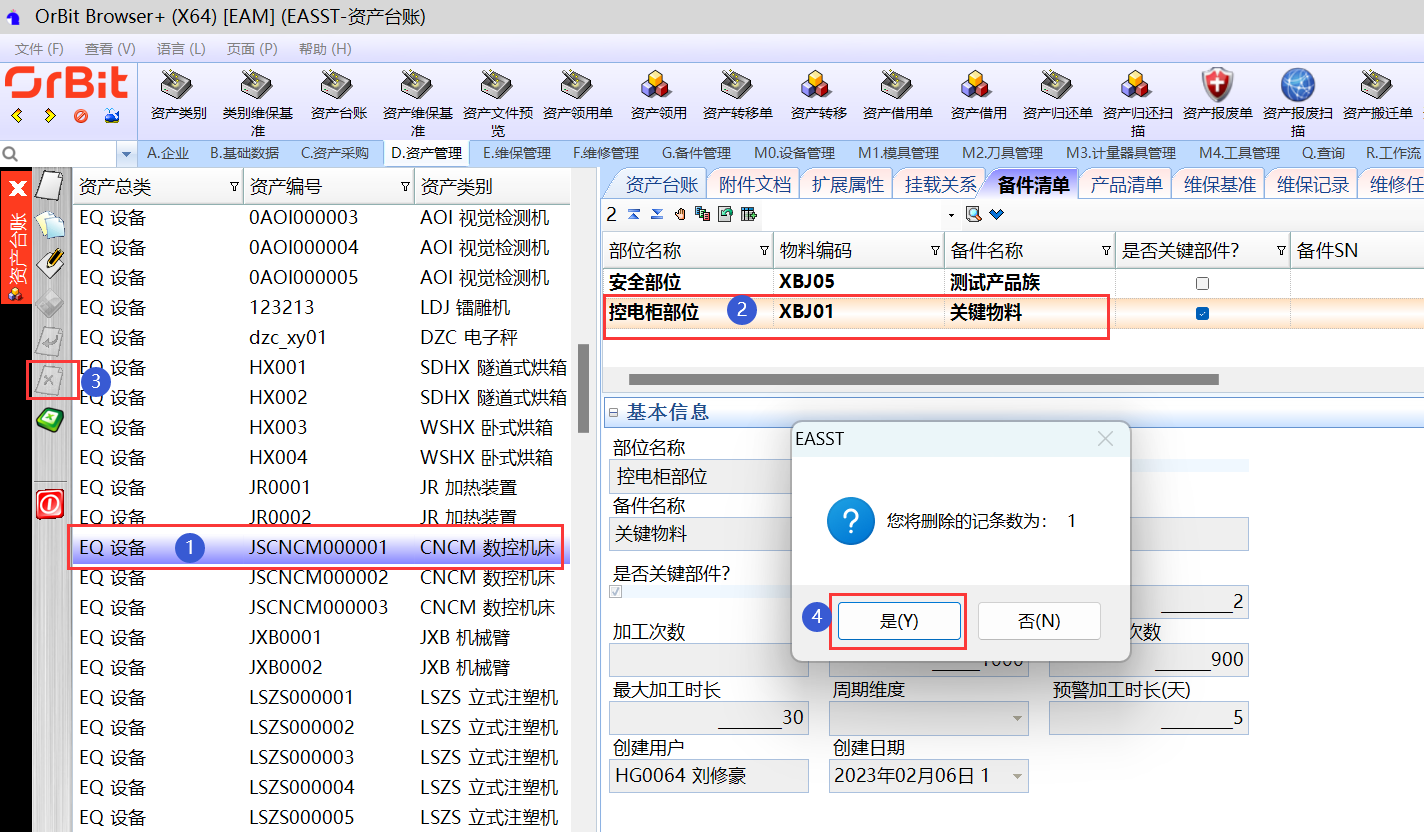 **【注意事项】**:部位名称+物料编码唯一 **【字段说明】**:无 ## **3.5.3.5.产品清单** **【功能说明】**:用户按照资产设备来维护维保基准 **【入口】**:【D.资产管理】>【资产台账】-[产品清单]页签 **【操作前提】**:提前维护作业工序和产品料号数据 **【操作步骤】**: 1)**新增**:选择资产设备 -> 点击“新增”按钮 -> 输入产品信息 -> 点击“保存”按钮; 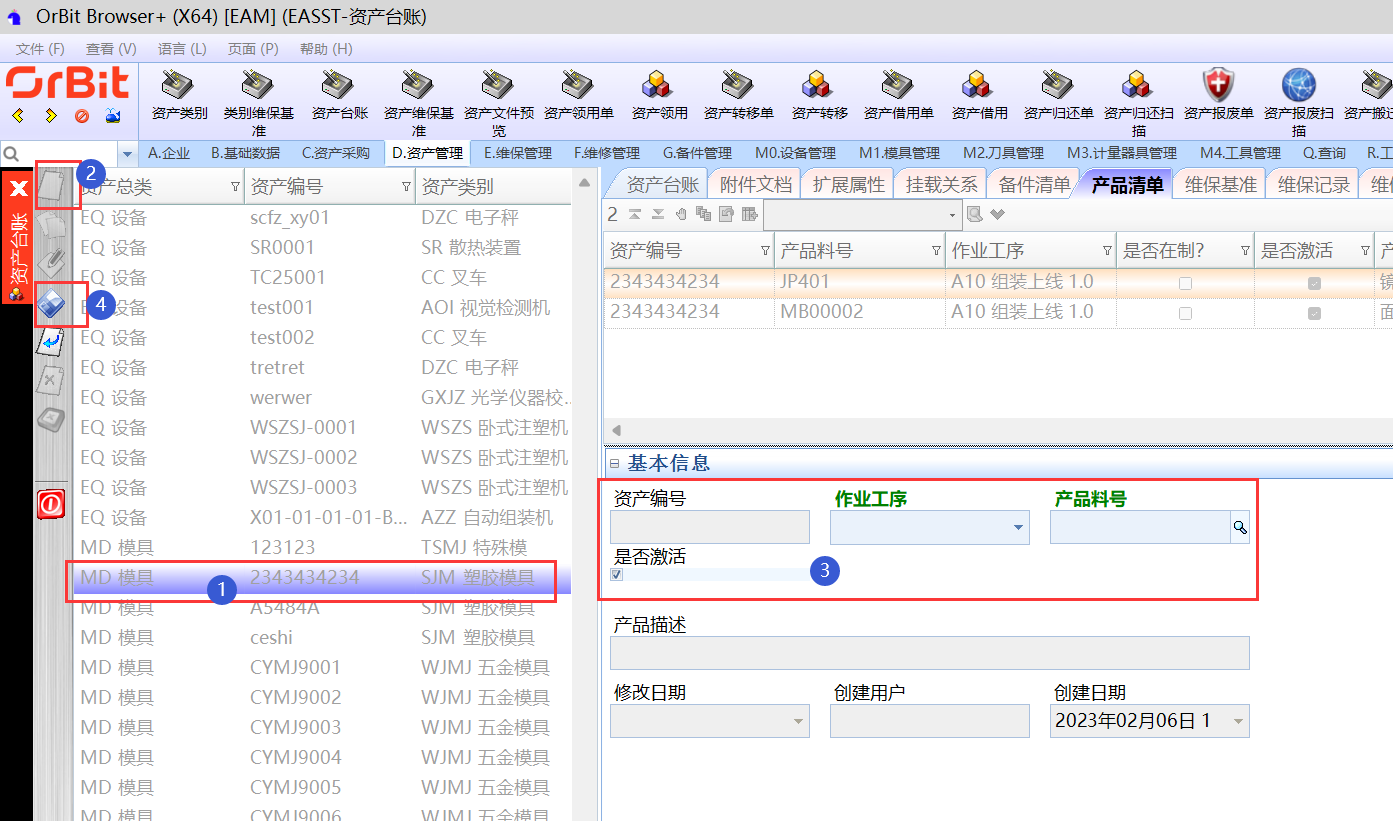 2)**修改**:选择资产设备 -> 选择产品 -> 点击“修改”按钮 -> 修改产品信息 -> 点击“保存”按钮; 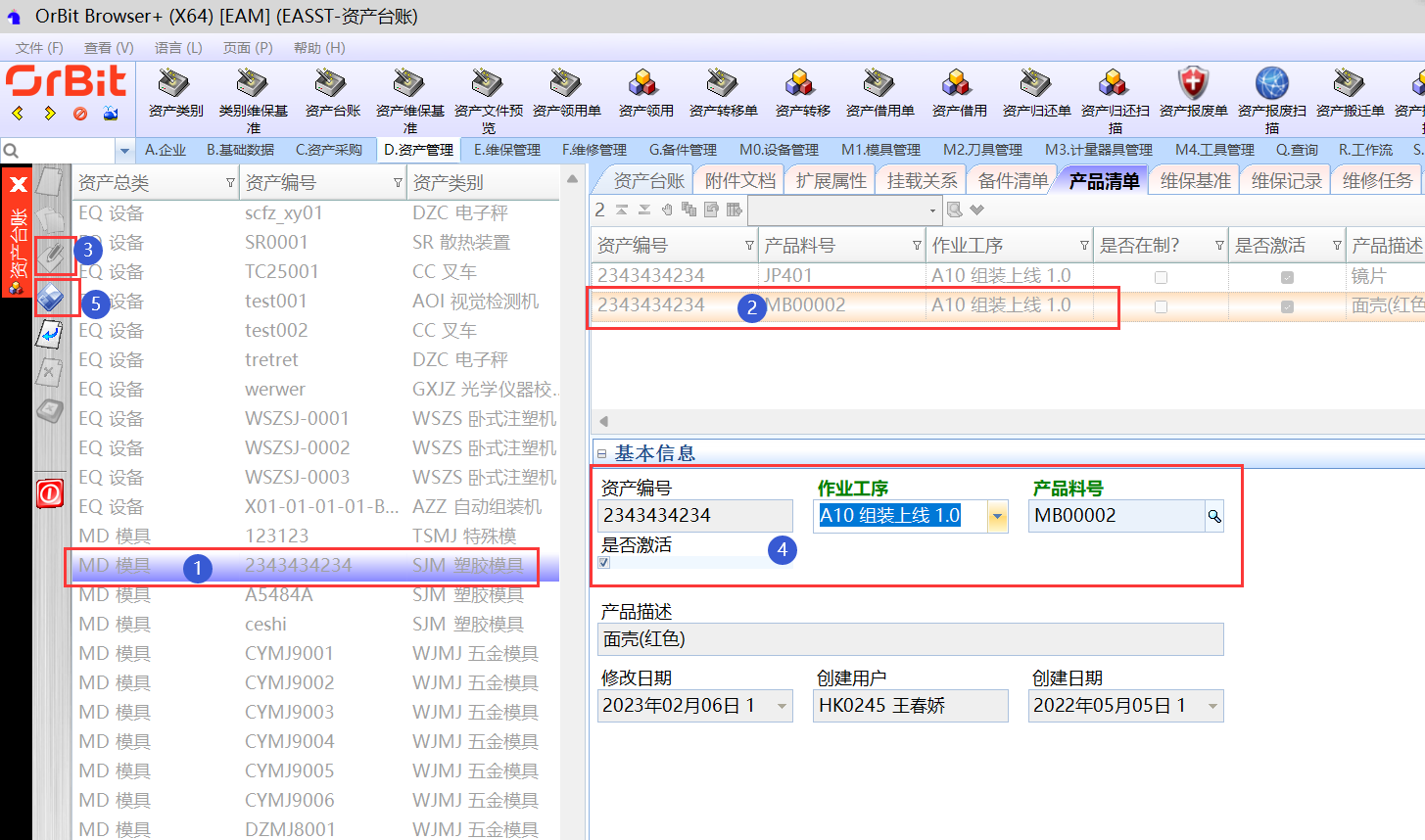 3)**删除**:选择资产设备 -> 选择产品 -> 点击“删除”按钮,弹出删除对话框 -> 点击“是”; 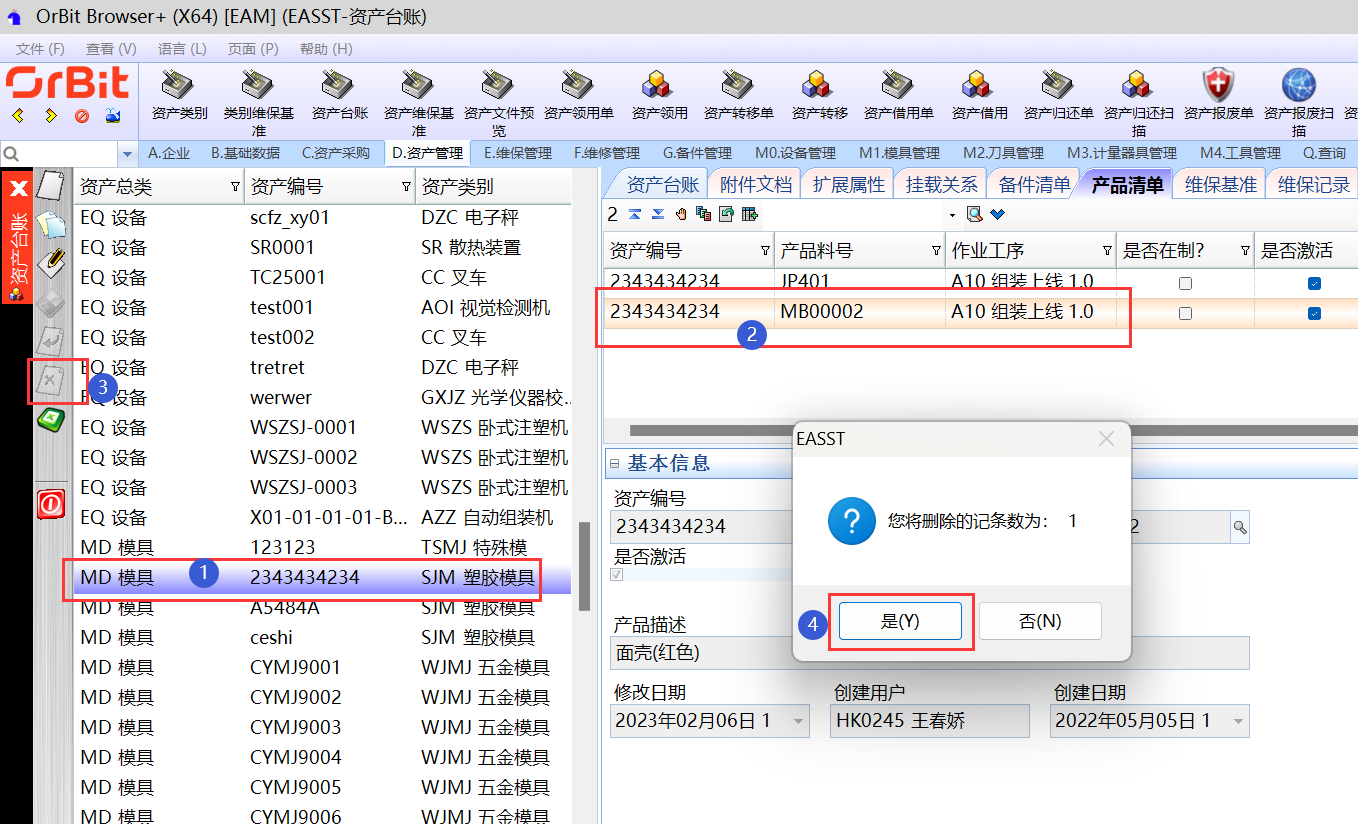 **【注意事项】**:作业工序+产品料号唯一 **【字段说明】**:无 # **3.5.4.资产维保基准** **【功能说明】**:用户按照资产设备来维护维保基准 **【入口】**:【D.资产管理】>【资产维保基准】 **【操作前提】**:无 **【操作步骤】**: 1)**新增**:选择资产设备 -> 点击“新增”按钮 -> 输入维保基准信息 -> 点击“保存”按钮; 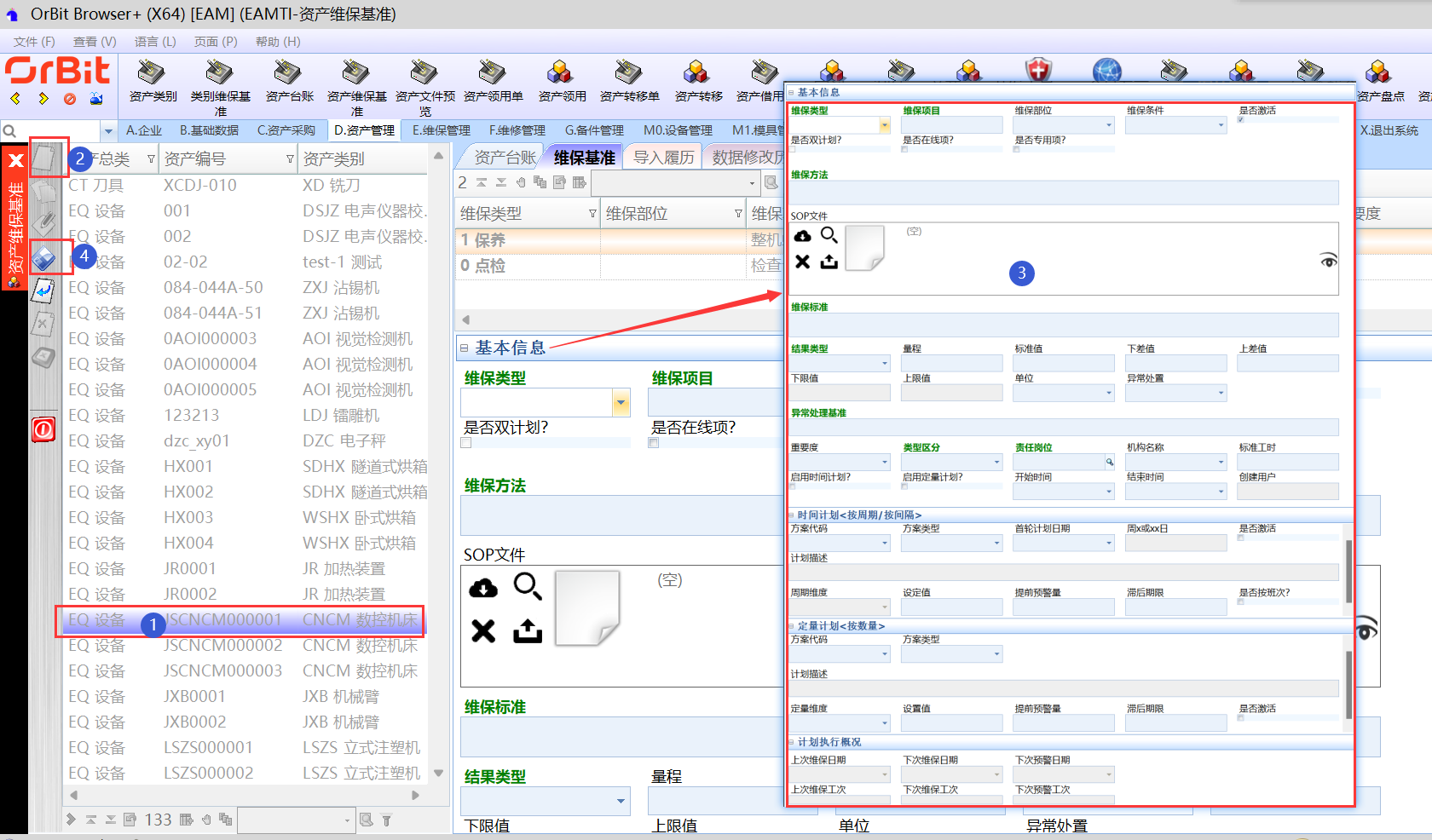 2)**修改**:选择资产设备 -> 选择要修改的维保基准 -> 点击“修改”按钮 -> 修改维保基准信息 -> 点击“保存”按钮; 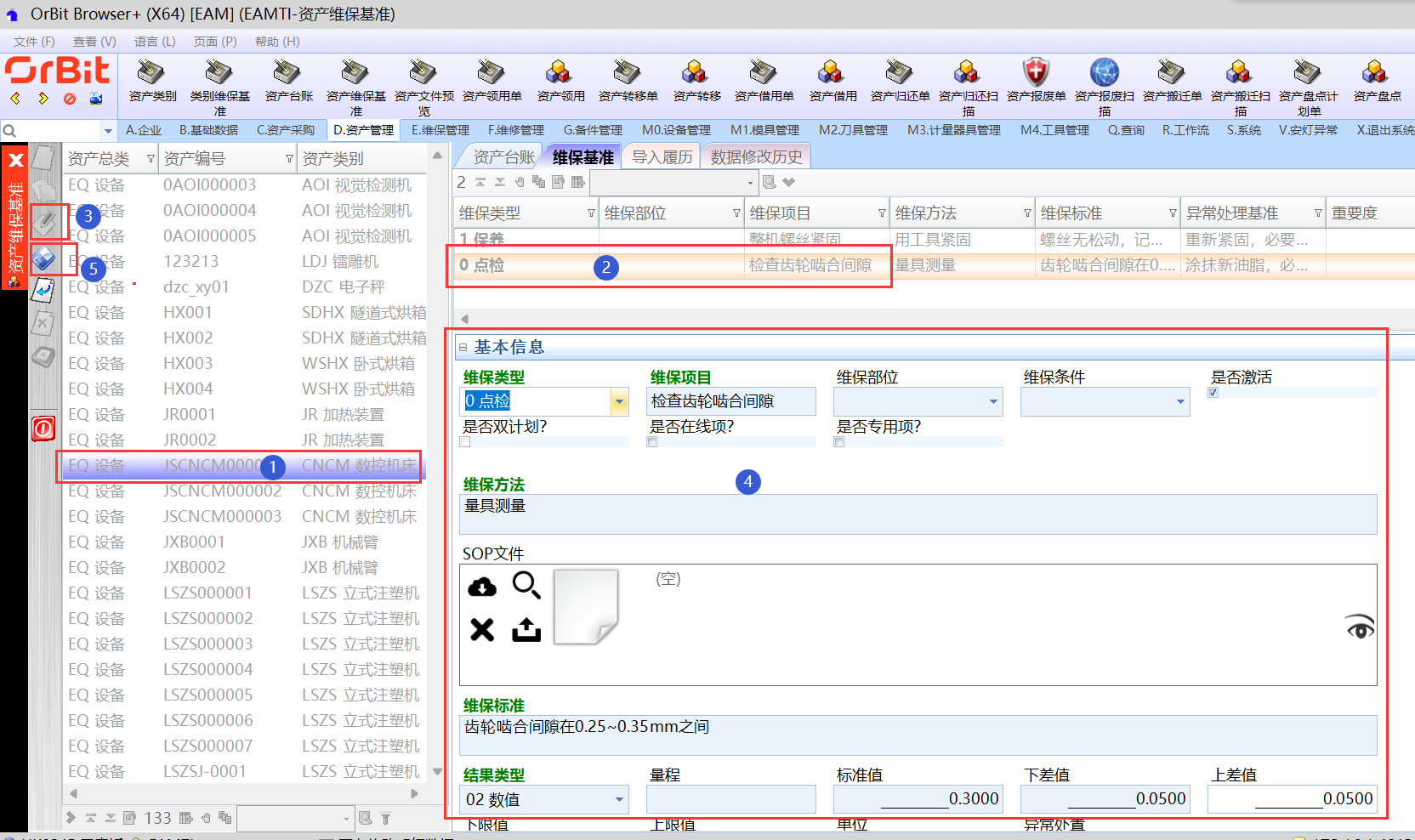 3)**删除**:选择资产设备 -> 选择维保基准 -> 点击“删除”按钮,弹出删除对话框 -> 点击“是”; 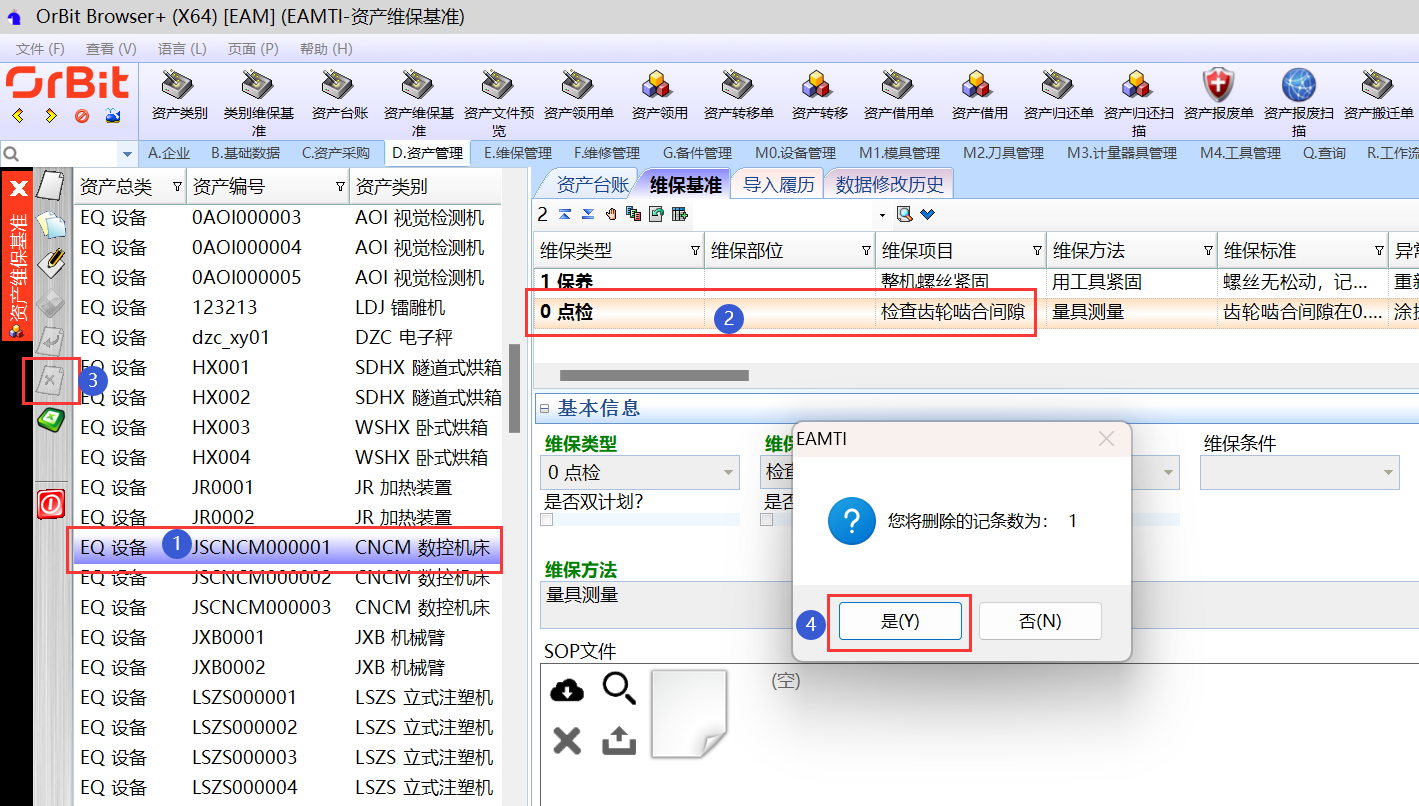 **【注意事项】**: 1.启用时间计划,则必须录入时间计划信息; 2.启用定时计划,则必须录入定量计划信息; 3.可以同时启用时间计划和定量计划; **【字段说明】**:无 # **3.5.5.资产文件预览** **【功能说明】**:用于预览资产设备的附件文档 **【入口】**:【D.资产管理】>【资产文件预览】 **【操作前提】**:资产设备存在于资产台账 **【操作步骤】**: 1)输入资产编号回车,系统带出资产设备的附件文档列表(无则列表为空); 2)双击文件列表中的明细,预览这个文件; 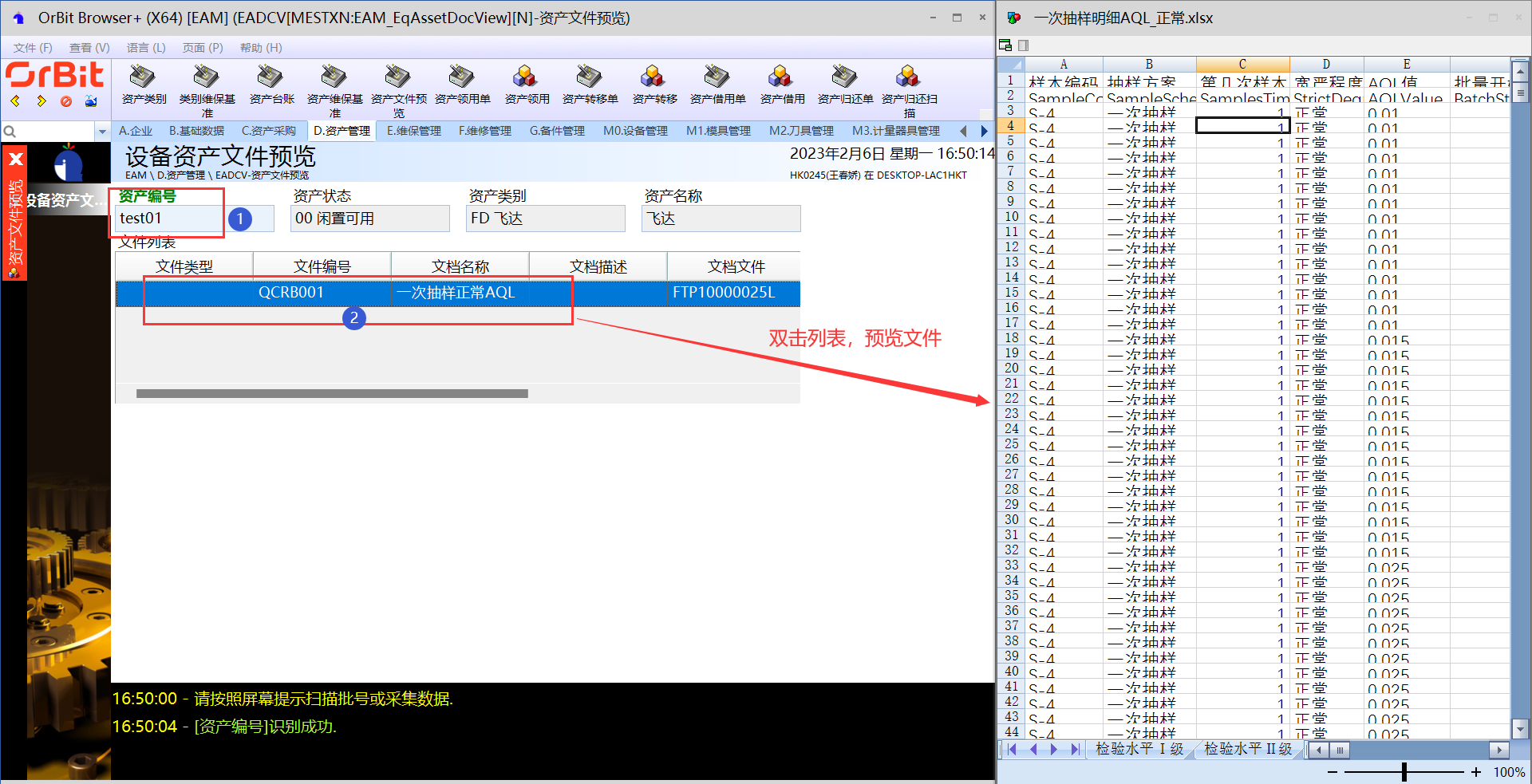 **【注意事项】**:无 **【字段说明】**:无 # **3.5.6.资产领用单** **【功能说明】**:用于创建资产领用单,记录资产领用信息 **【入口】**:【D.资产管理】>【资产领用单】 **【操作前提】**:提前维护资产类别、工厂、部门数据 **【操作步骤】**: 1)**新增**:点击“新增”按钮 -> 输入资产领用单单头信息 -> 点击“保存”按钮; 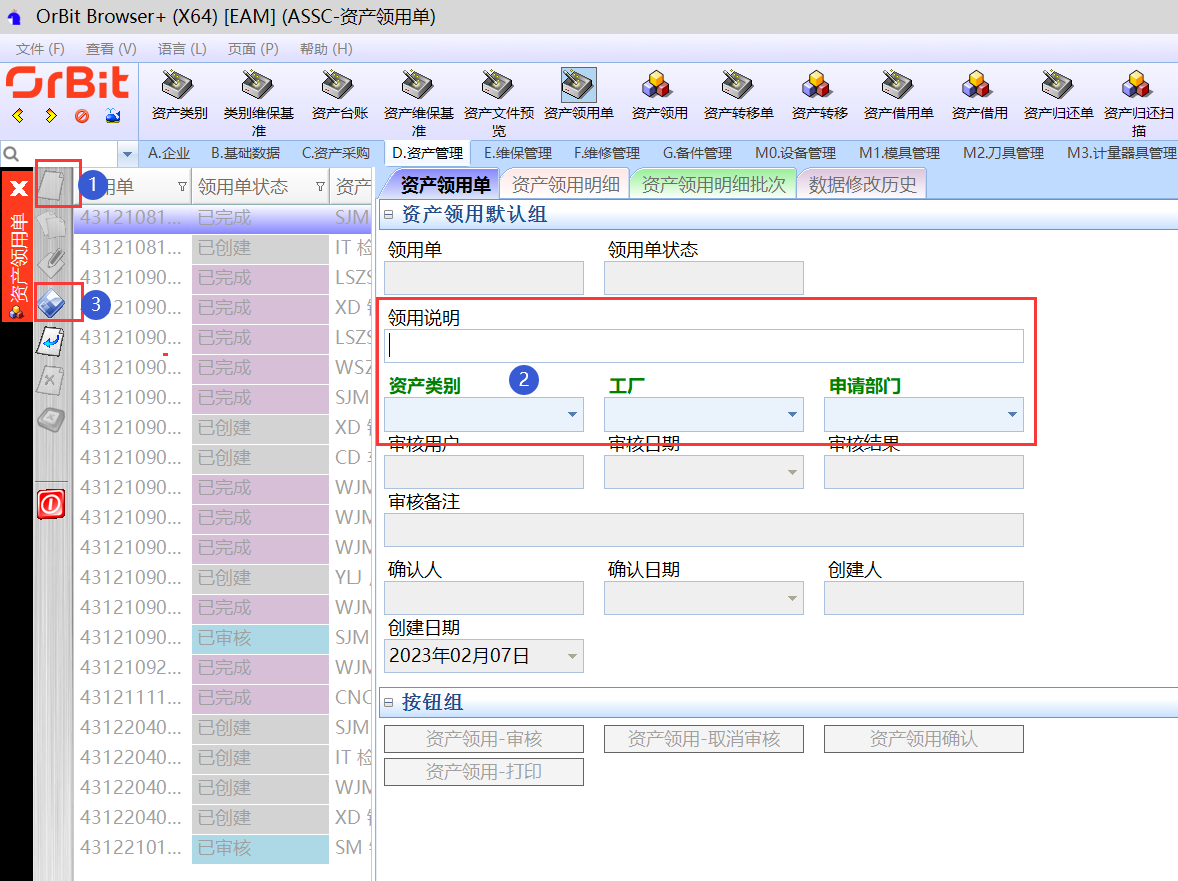 2)**修改**:选择资产领用单 -> 点击“修改”按钮 -> 修改资产领用信息 -> 点击“保存”按钮; 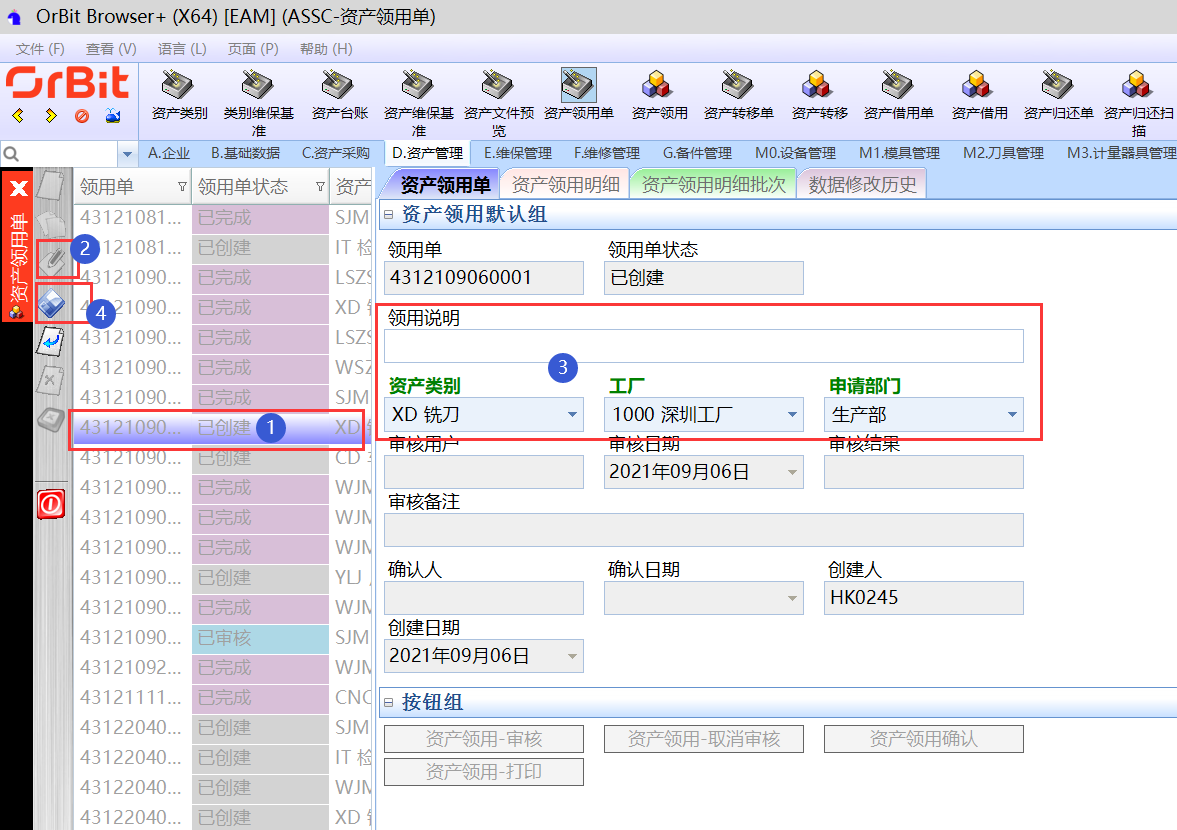 3)**删除**:选择资产领用单 -> 点击“删除”按钮,弹出删除对话框 -> 点击“是”; 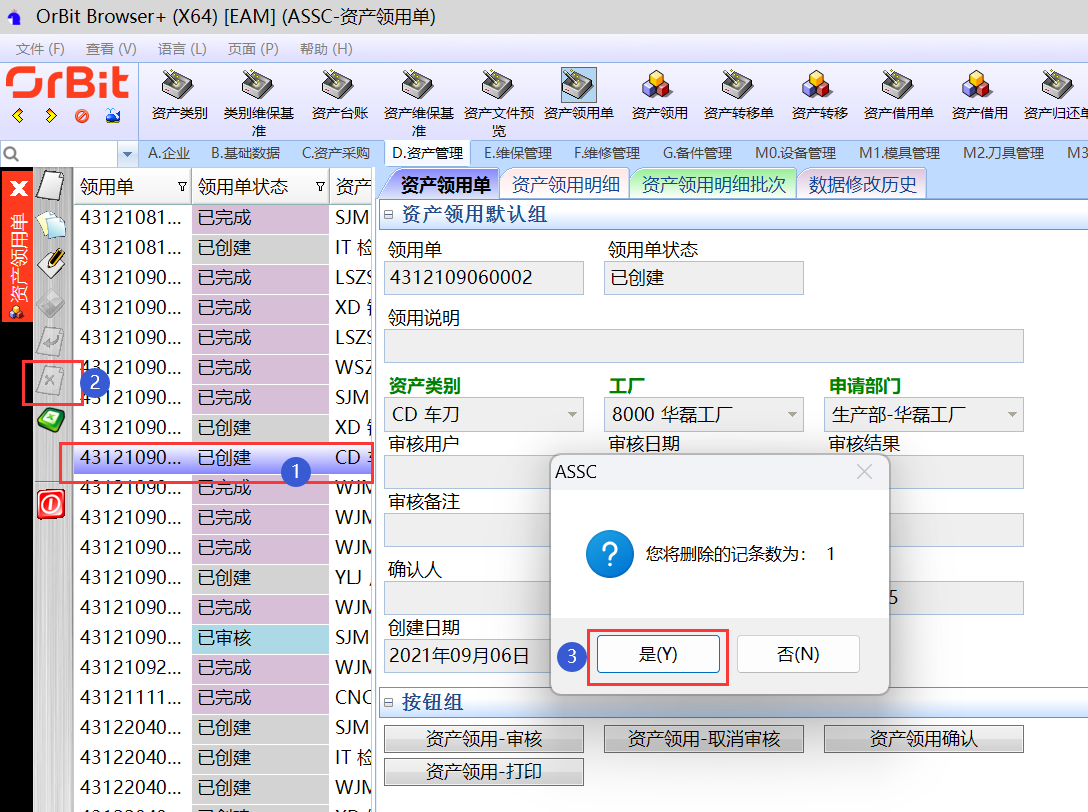 4)**审核**:选择资产领用单 -> 点击“资产领用-审核”按钮,弹出审核界面 -> 录入审核员、审核结果、备注(非必填) -> 点击“执行”按钮; 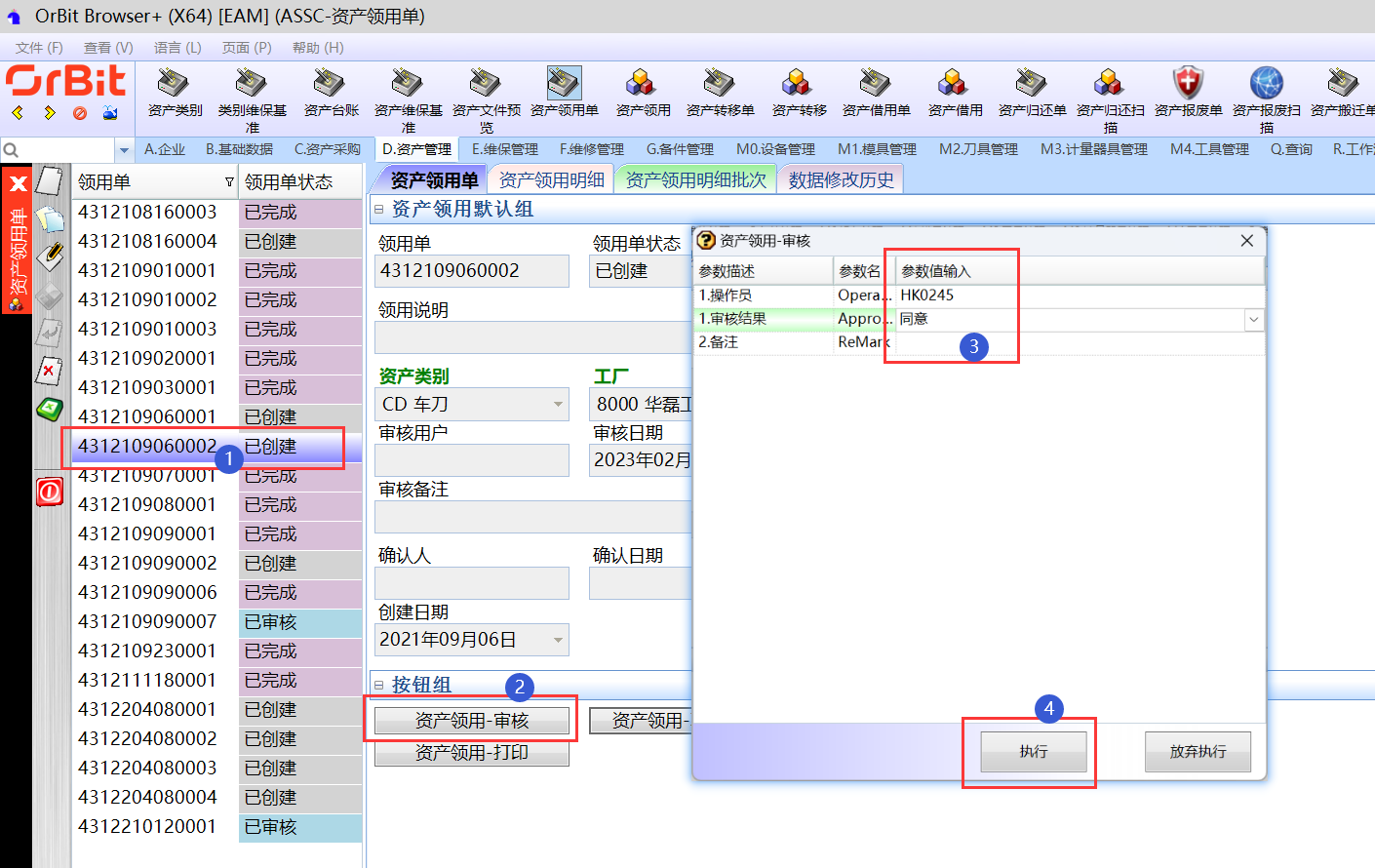 5)**取消审核**:选择资产领用单 -> 点击“资产领用-取消审核”按钮,弹出取消审核完成提示框 -> 点击“确定”按钮; 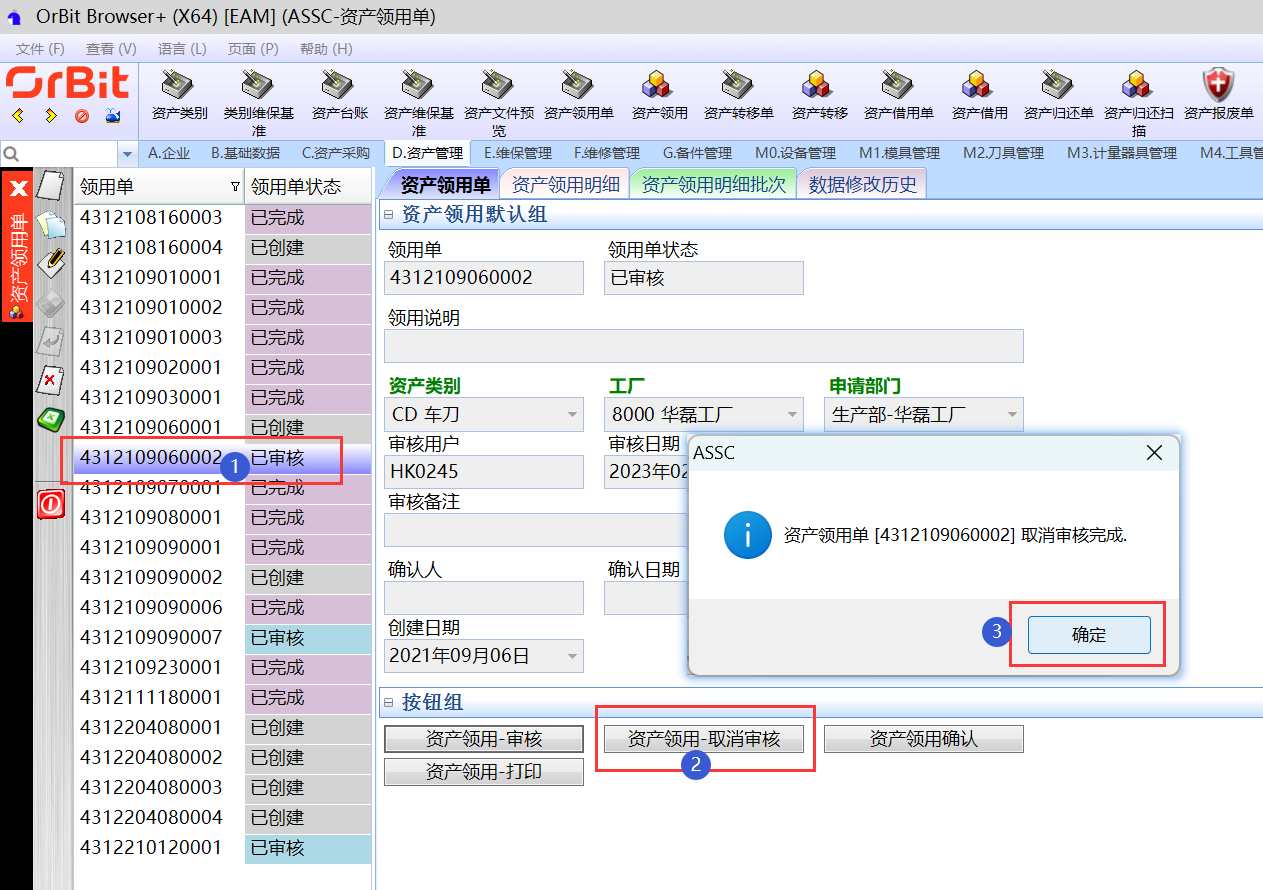 6)**领用确认**:选择资产领用单 -> 点击“资产领用确认”按钮,弹出资产领用确认界面 -> 录入操作员 -> 点击“执行”按钮,弹出执行成功提示框 -> 点击“确定”按钮; 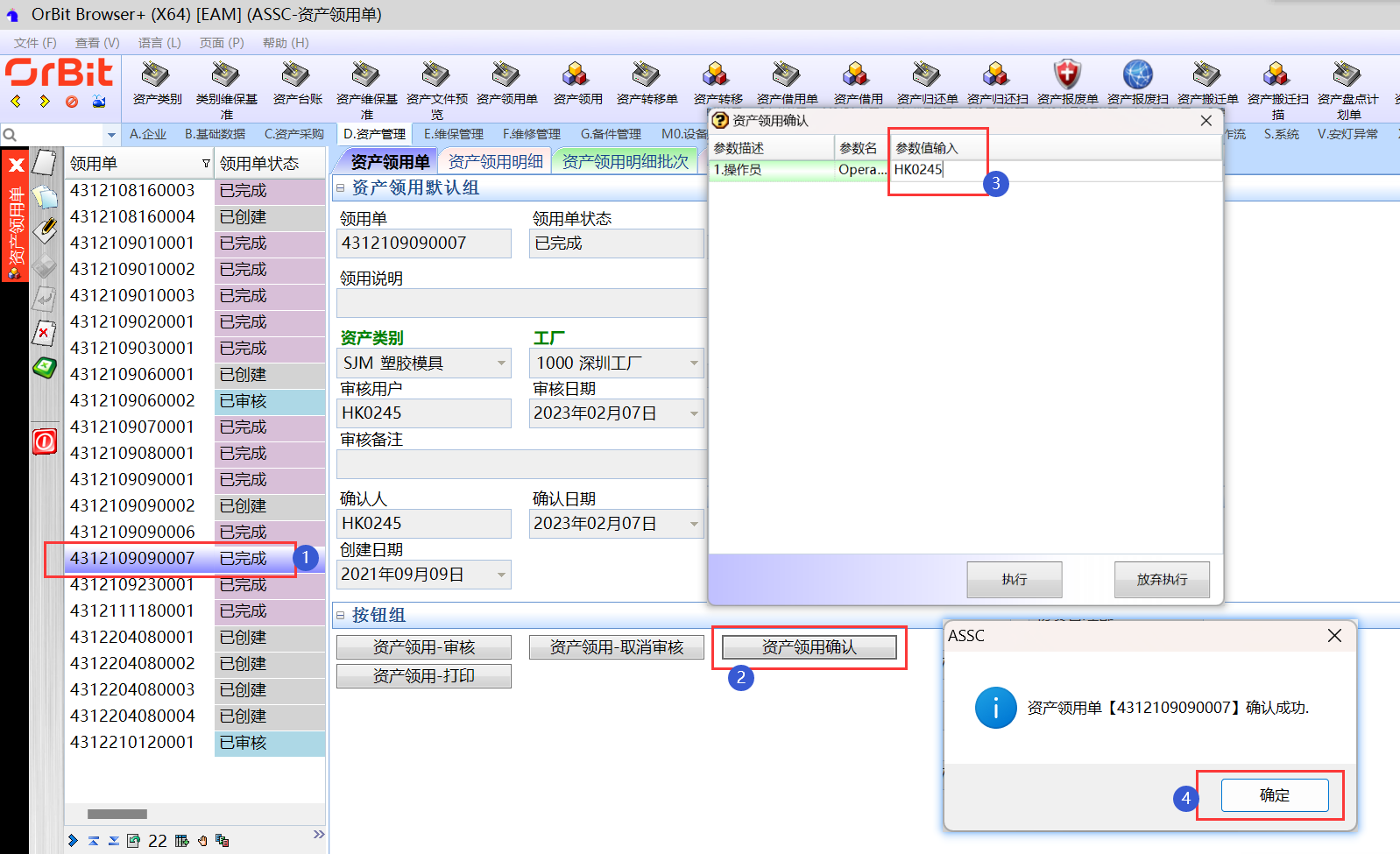 7)**打印**:选择资产领用单 -> 点击“资产领用-打印”按钮,弹出预览界面 -> 点击预览界面的“打印”按钮,弹出打印界面 -> 选择打印机,设置打印参数 -> 点击“打印”按钮; 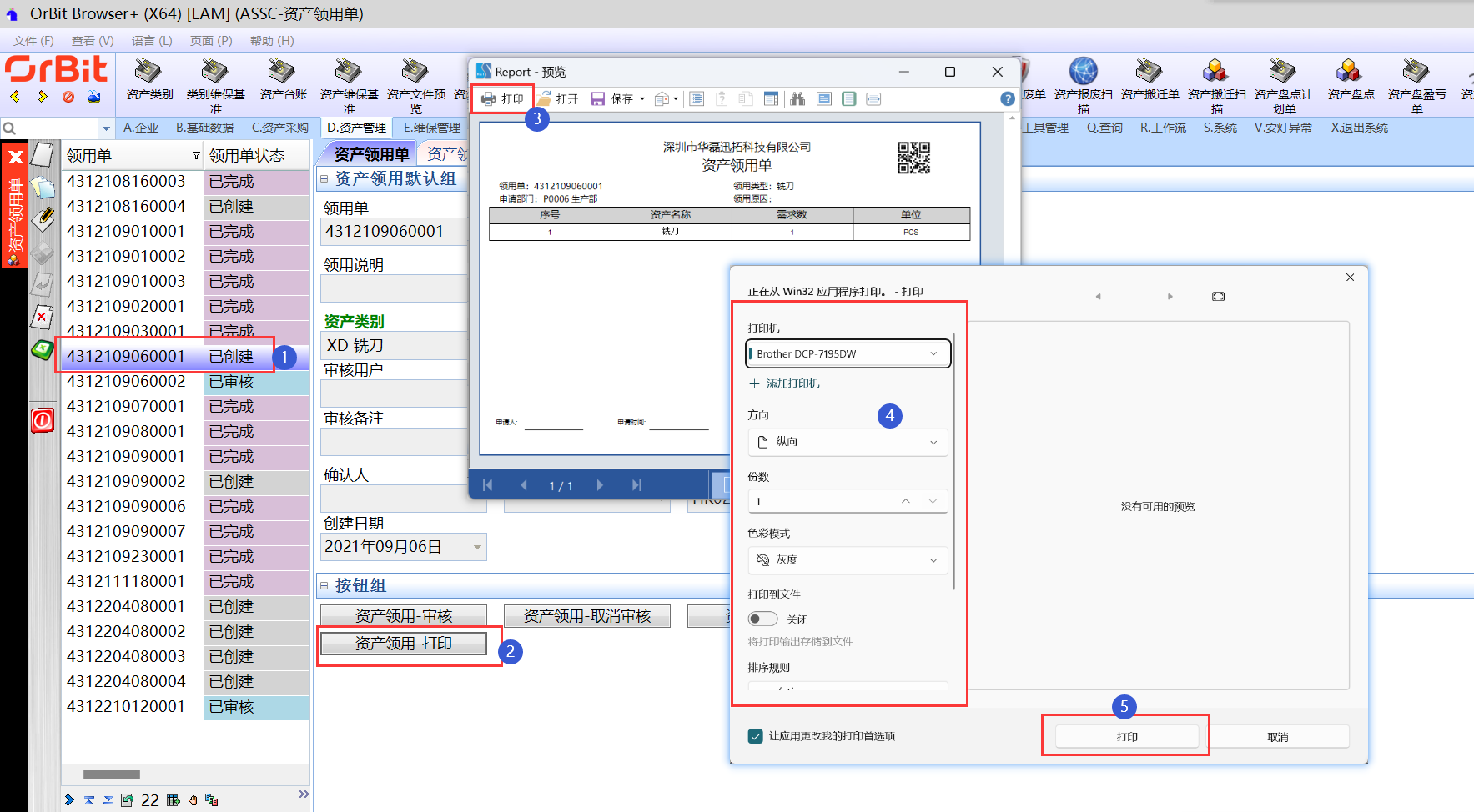 **【注意事项】**: 1.只有“已创建”状态的资产领用单,才能删除、修改、审核; 2.只有“已审核”状态的资产领用单,才能取消审核、领用确认; 3.存在领用数据的资产领用单,不允许取消审核; 4.只有有明细数据的资产领用单,才可以打印成功; **【字段说明】**:无 ## **3.5.6.1.资产领用明细** **【功能说明】**:用于添加资产领用明细,记录领用明细清单 **【入口】**:【D.资产管理】>【资产领用】-[资产领用明细]页签 **【操作前提】**:提前维护资产编码及资产编码工厂基础数据 **【操作步骤】**: 1)**新增**:选择资产领用单 -> 点击“新增”按钮 -> 添加领用明细信息 -> 点击“保存”按钮; 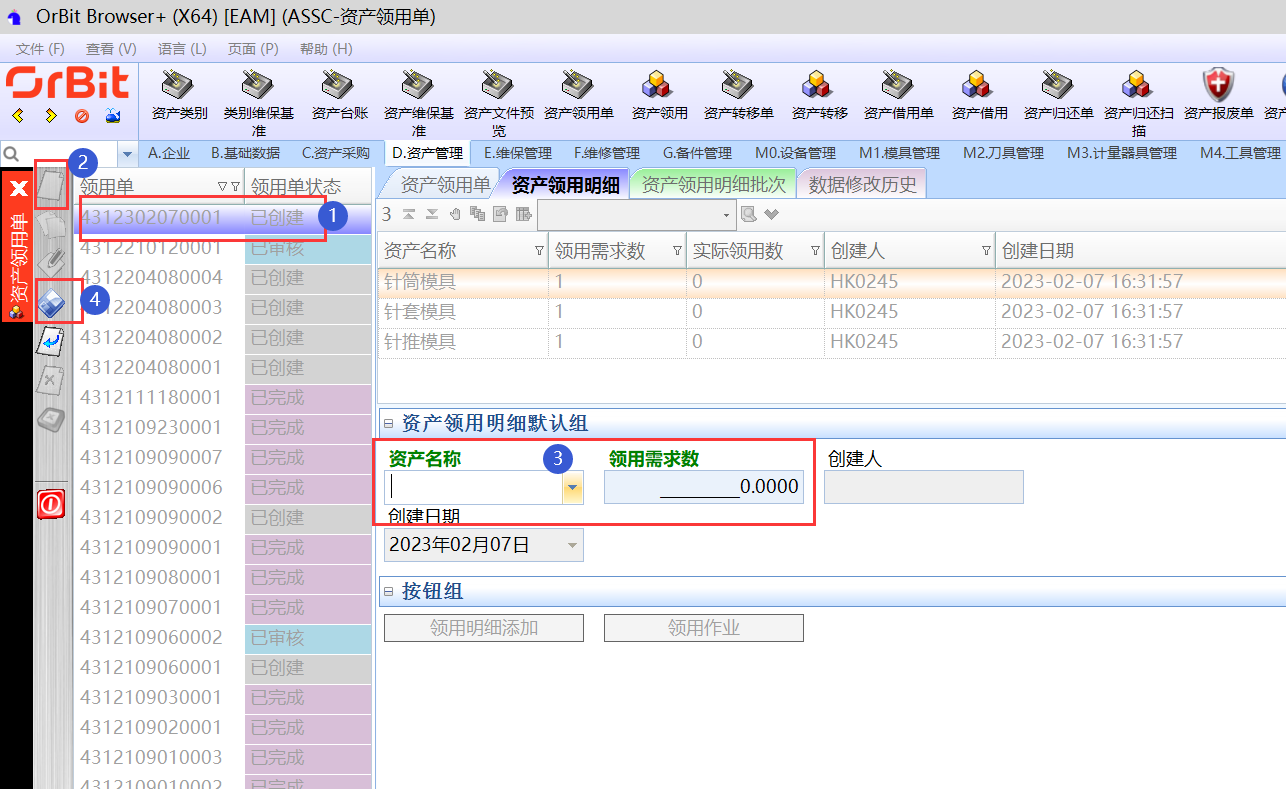 2)**修改**:选择资产领用单 -> 选择领用明细 -> 点击“修改”按钮 -> 修改领用明细信息 -> 点击“保存”按钮; 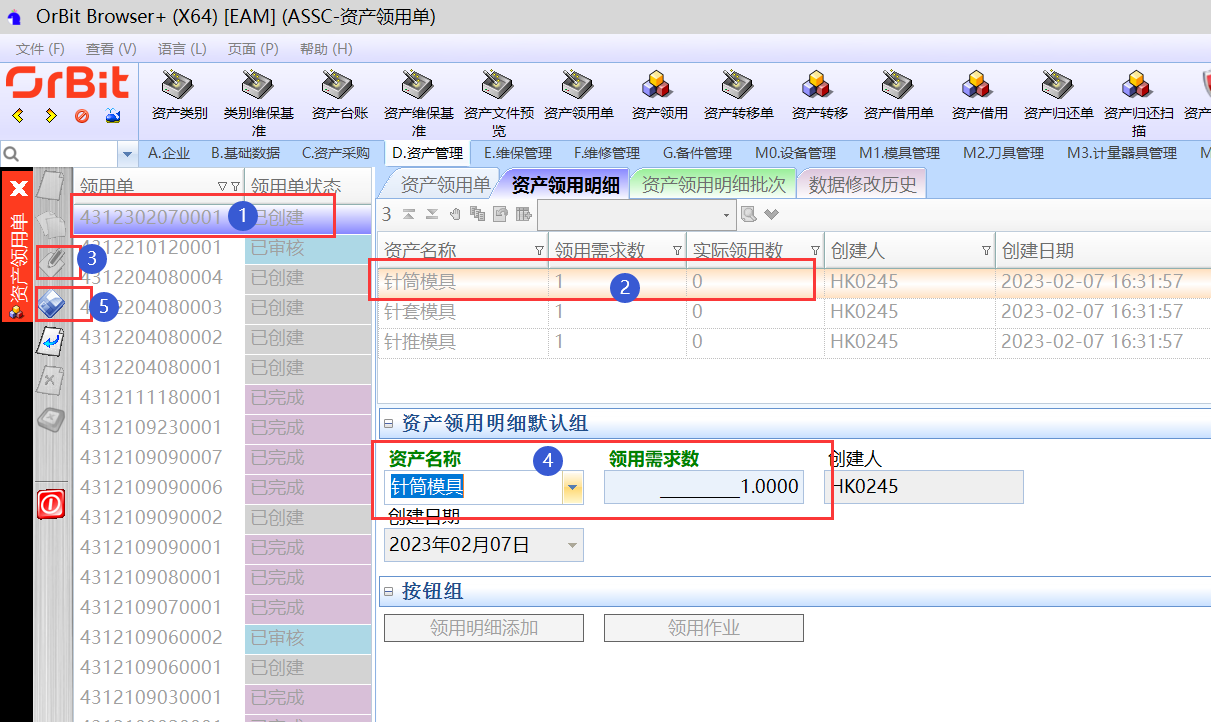 3)**删除**:选择资产领用单 -> 选择领用明细 -> 点击“删除”按钮,弹出删除对话框 -> 点击“是”; 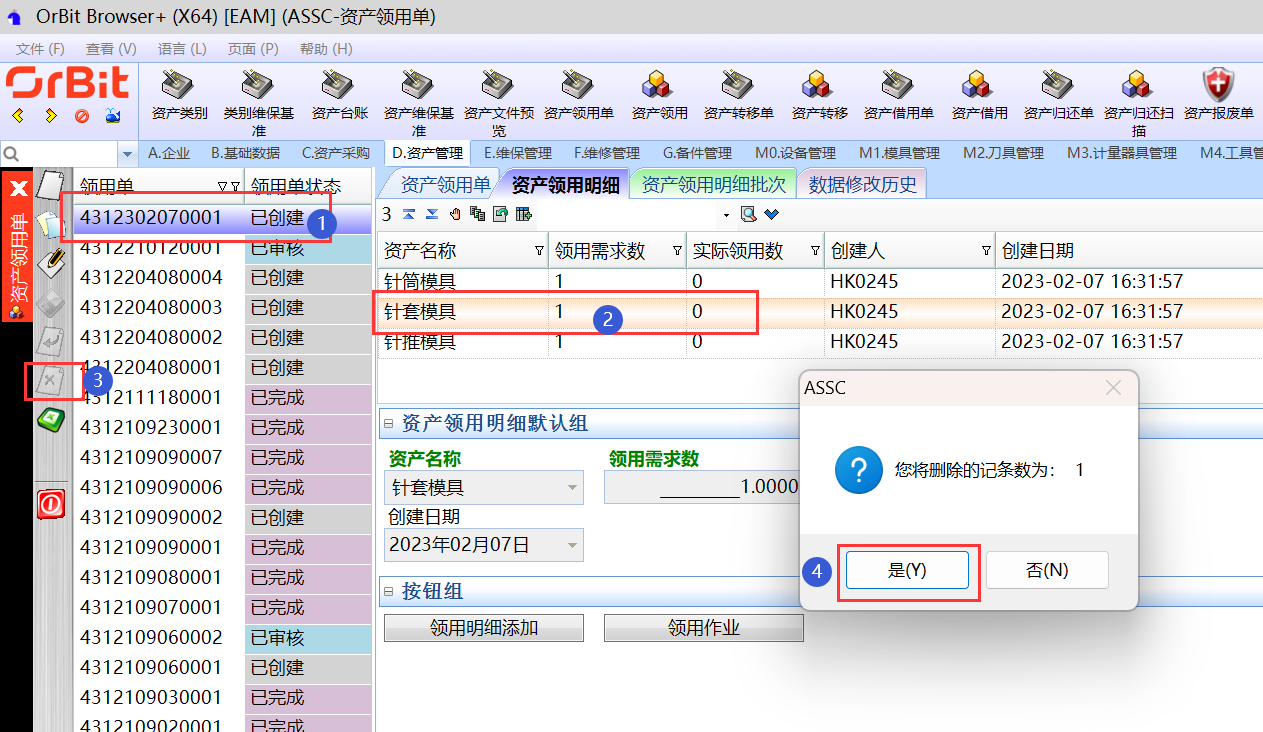 4)**一键添加明细**:选择资产领用单 -> 点击“领用明细添加”按钮,弹出资产领用明细添加界面 -> 通过新增/删除/复制键,来调整添加资产领用明细批量数据 -> 点击“保存”按钮; 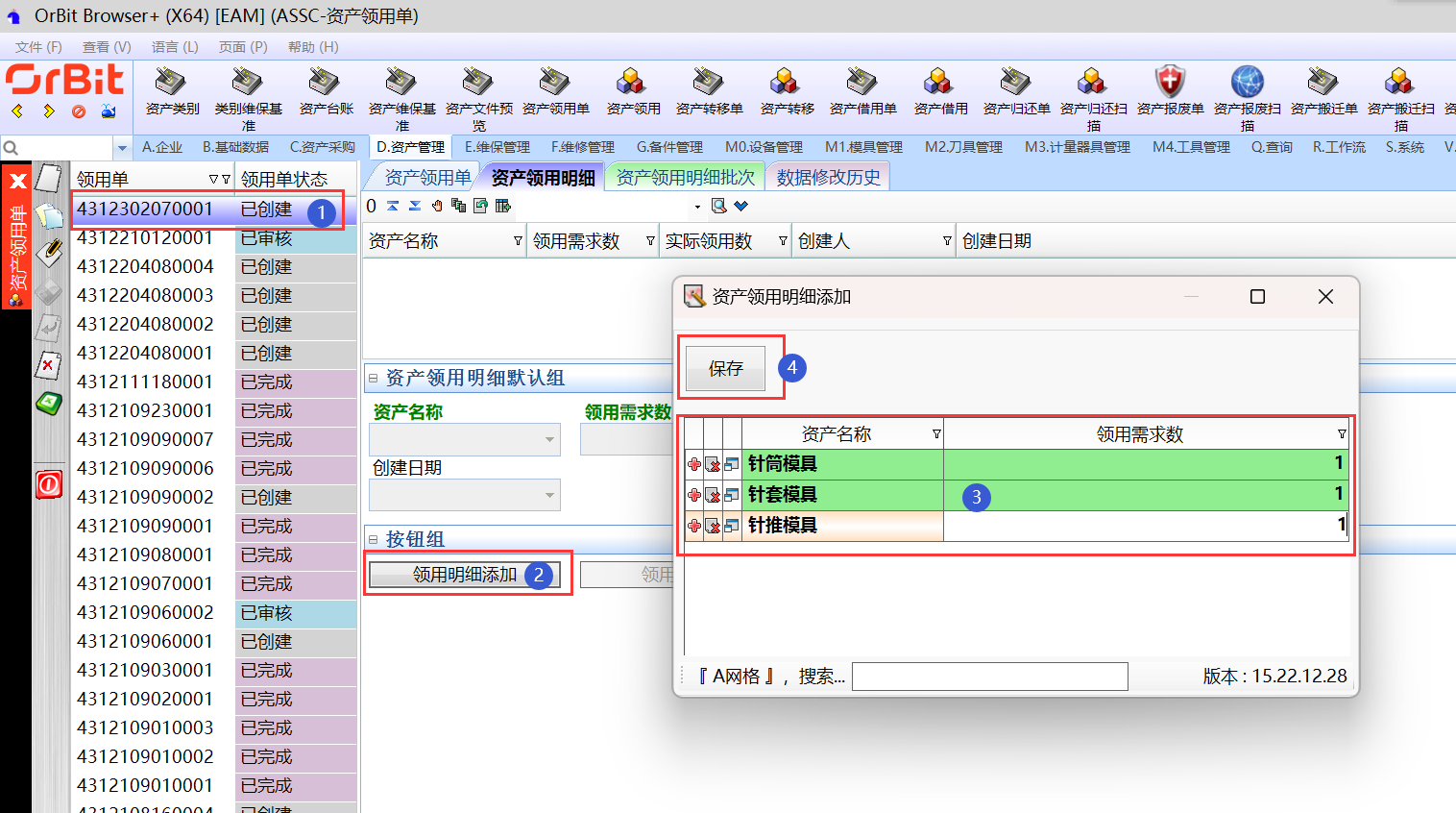 5)**领用作业**:选择资产领用单 -> 点击“领用作业”按钮,弹出资产领用作业界面 -> (点击“资产编号”选择框,弹出资产编号界面 -> 选择资产编号 -> 点击“选择”按钮),多个资产编号的重复此操作步骤 -> 录入操作员 -> 点击“保存”按钮; 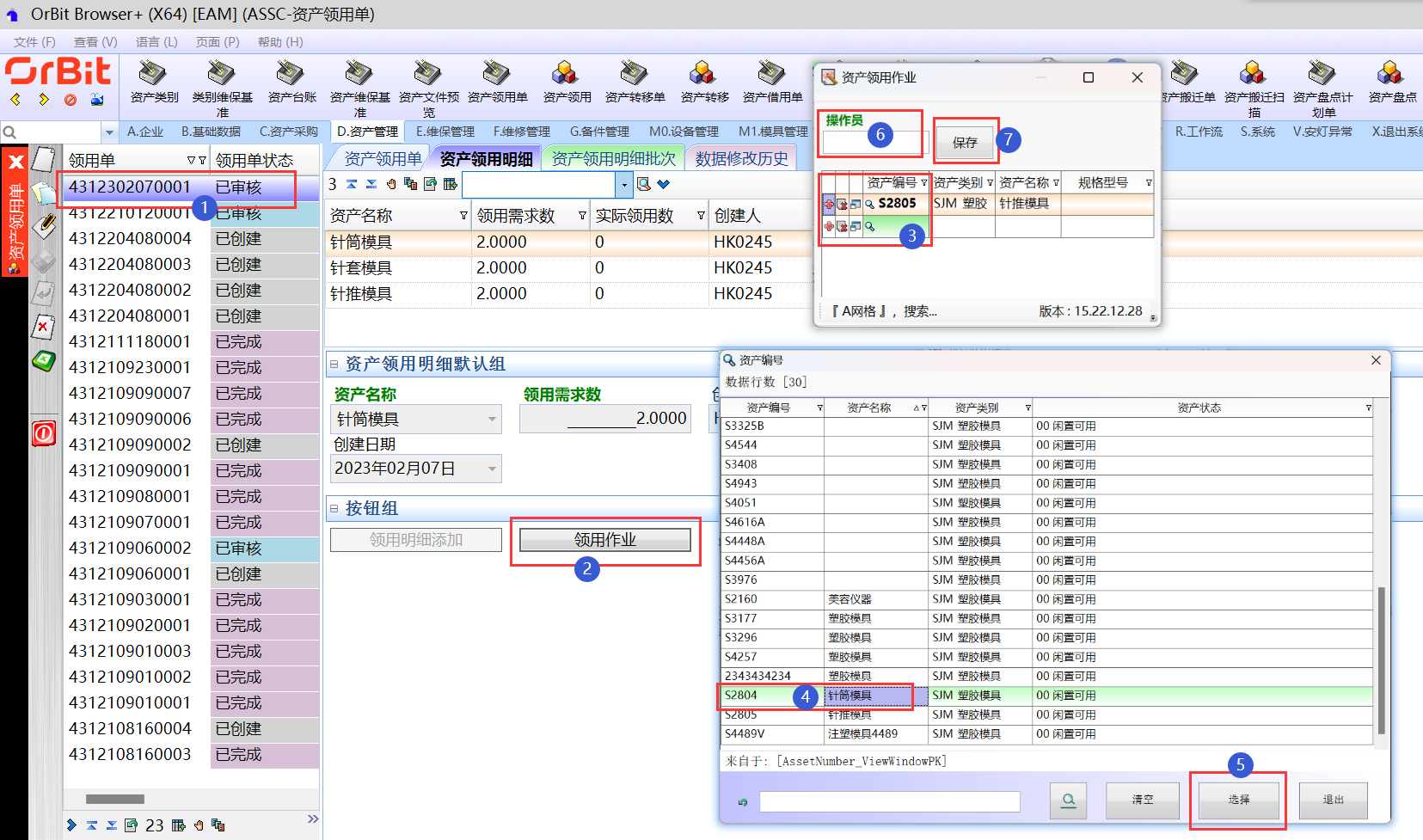 **【注意事项】**: 1.领用资产编号后,回写实际领用数量; 2.领用资产编号后,根据资产名称回写资产领用明细批次信息; **【字段说明】**:无 ## **3.5.6.2.资产领用明细批次** **【功能说明】**:用于记录具体领用的资产编号;此界面数据可以手工添加,也可以回写:1、[资产领用明细]页签中领用作业回写,2、【资产领用】功能中资产领用扫描回写。 **【入口】**:【D.资产管理】>【资产领用】-[资产领用明细批次]页签 【操作前提】:资产领用单存在领用明细,且领用明细中的资产名称存在对应的闲置资产编号 **【操作步骤】**: 1)**添加领用明细批次**:选择资产领用单 -> [资产领用明细]页签中,选择资产领用明细 -> 点击“新增”按钮 -> 添加资产编号,输入操作员 -> 点击“保存”按钮; 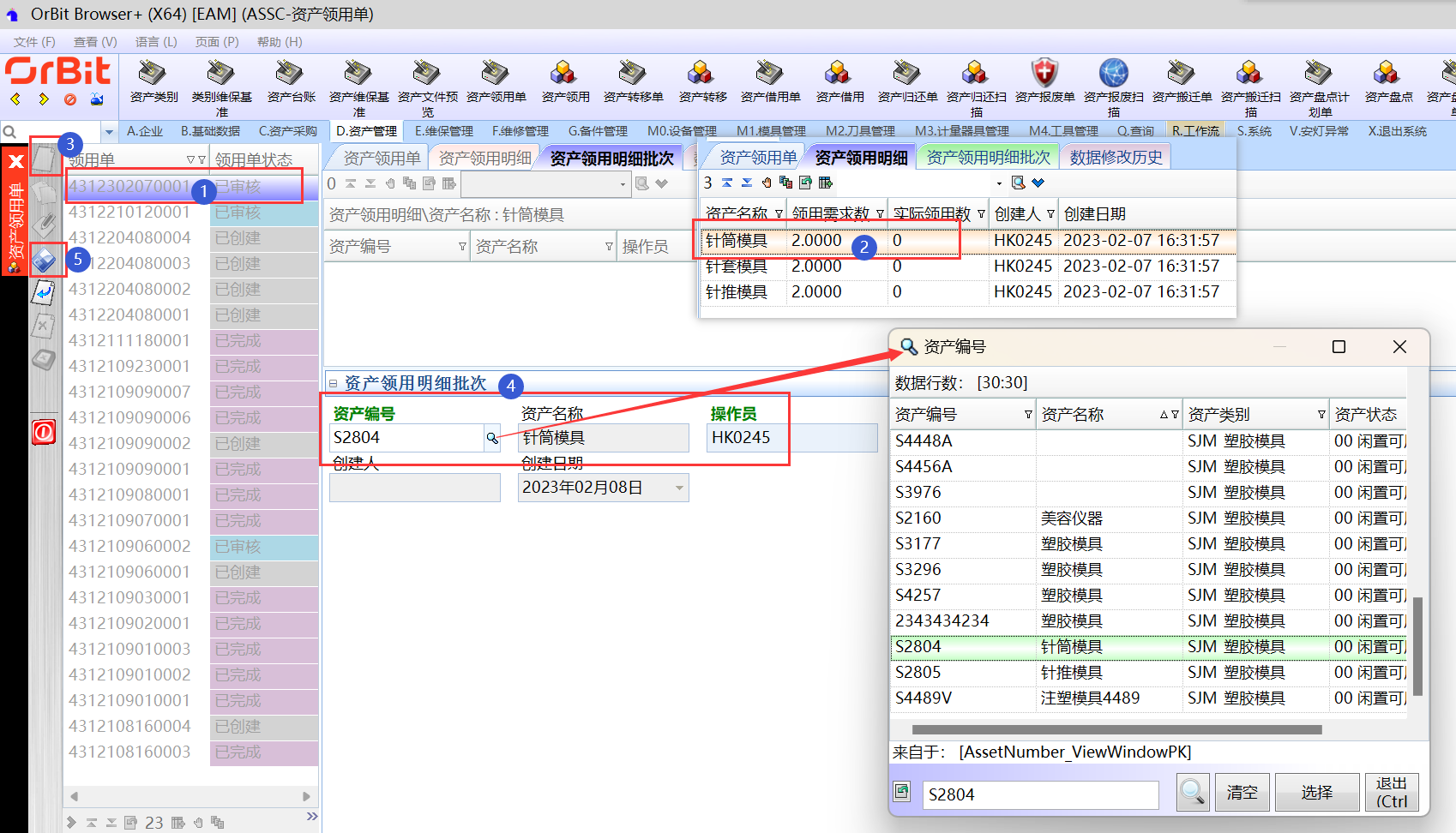 2)**删除**:选择资产领用单 -> [资产领用明细]页签中,选择资产领用明细 -> 选择资产编号 -> 点击“删除”按钮,弹出删除对话框 -> 点击“是”; 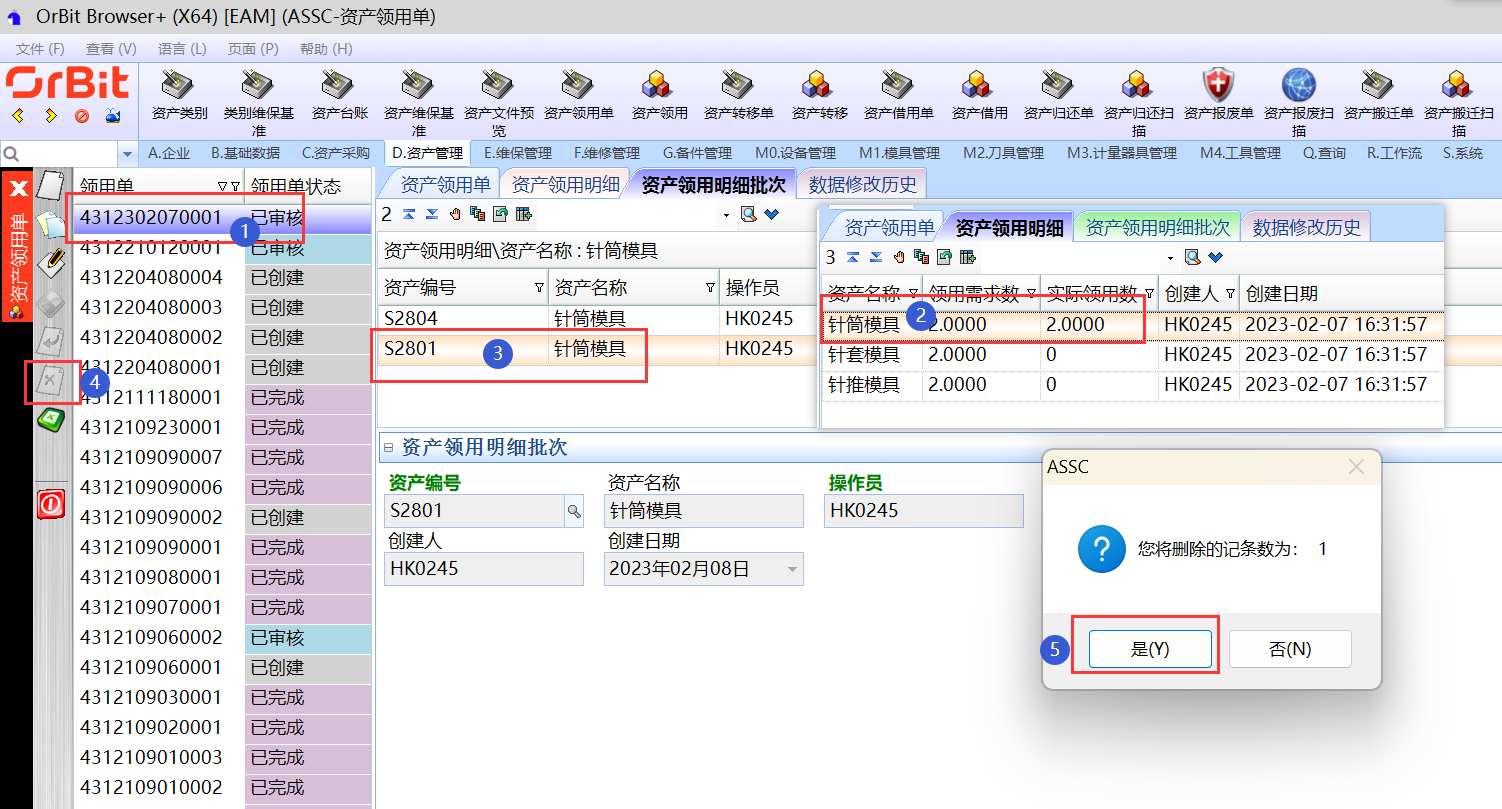 3)**修改**:选择资产领用单 -> [资产领用明细]页签中,选择资产领用明细 -> 选择资产编号 -> 点击“修改”按钮 -> 修改资产编号信息 -> 点击“保存”按钮; 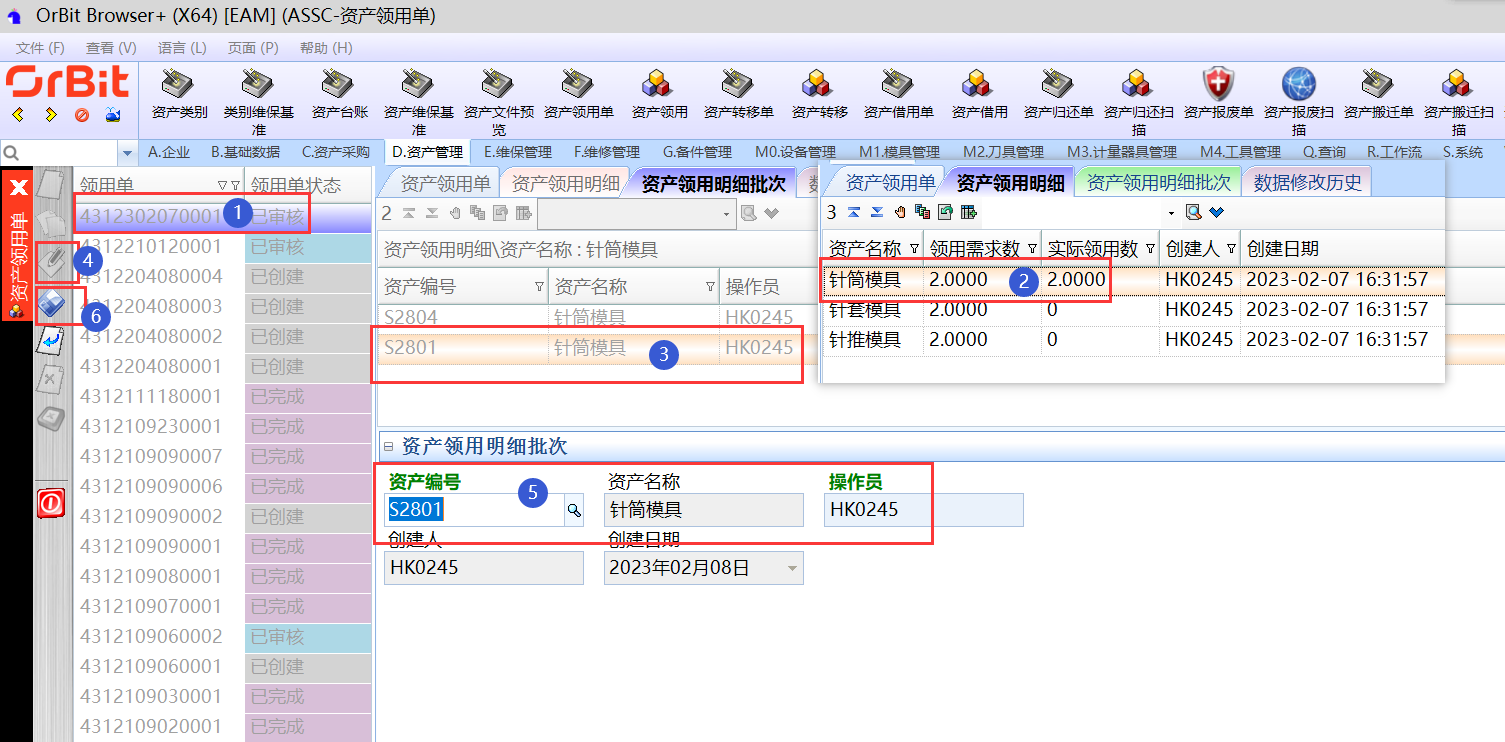 **【注意事项】**: 1.添加领用明细批次时,只有“闲置可用”状态的资产设备才能添加; 2.添加领用明细批次后,回写[资产领用明细]页签中的相应的资产名称的实际领用数; 3.资产领用单领用确认后,资产编号不能删除; **【字段说明】**:无 # **3.5.7.资产领用** **【功能说明】**:用于扫描采集领用的资产编号 **【入口】**:【D.资产管理】>【资产领用】 **【操作前提】**:资产领用单“已审核” **【操作步骤】**: 1)**领用扫描**:通过日期查询到资产领用单,选择需要领用扫描的资产领用单 -> 点击[领用扫描]页签 -> 输入操作员回车 -> 输入/扫描资产编号回车 -> 所有资产编号领用完后,点击“领用确认”按钮; 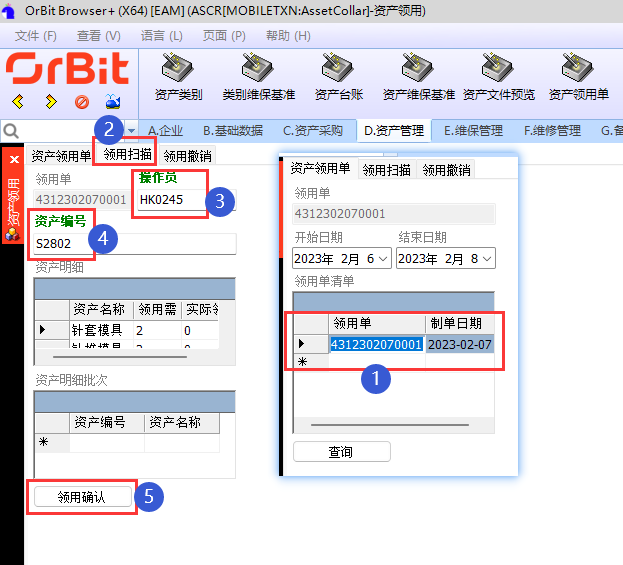 2)**领用撤销**:通过日期查询到资产领用单,选择需要领用撤销的资产领用单 -> 点击[领用撤销]页签 -> 输入操作员回车 -> 输入/扫描资产编号回车; 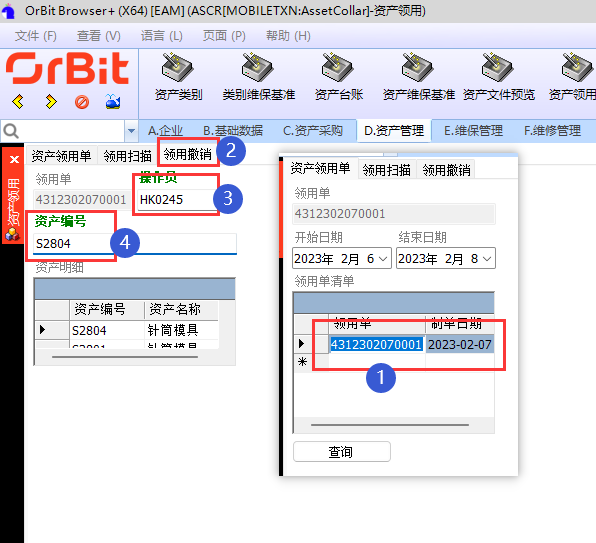 **【注意事项】**: 1.资产领用单所有明细行中的领用需求数=实际领用数,才可以领用确认; 2.已经领用确认的资产领用单,不能领用撤销; **【字段说明】**:无 # **3.5.8.资产转移单** **【功能说明】**:用于创建资产转移单,记录资产转移信息 **【入口】**:【D.资产管理】>【资产转移单】 **【操作前提】**:提前维护资产类别、工厂、场地、部门数据 **【操作步骤】**: 1)**新增**:点击“新增”按钮 -> 输入资产转移单单头信息 -> 点击“保存”按钮; 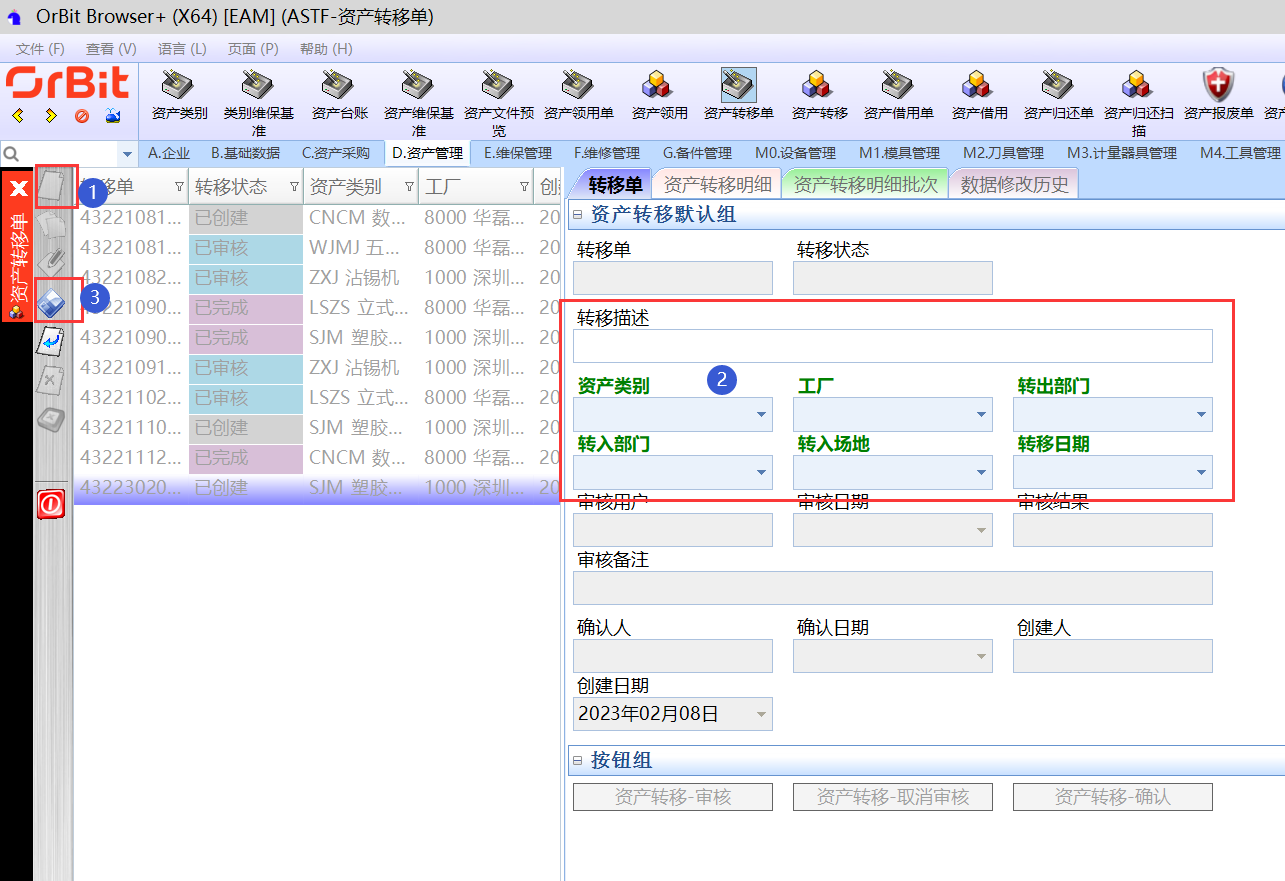 2)**修改**:选择资产转移单 -> 点击“修改”按钮 -> 修改资产转移信息 -> 点击“保存”按钮; 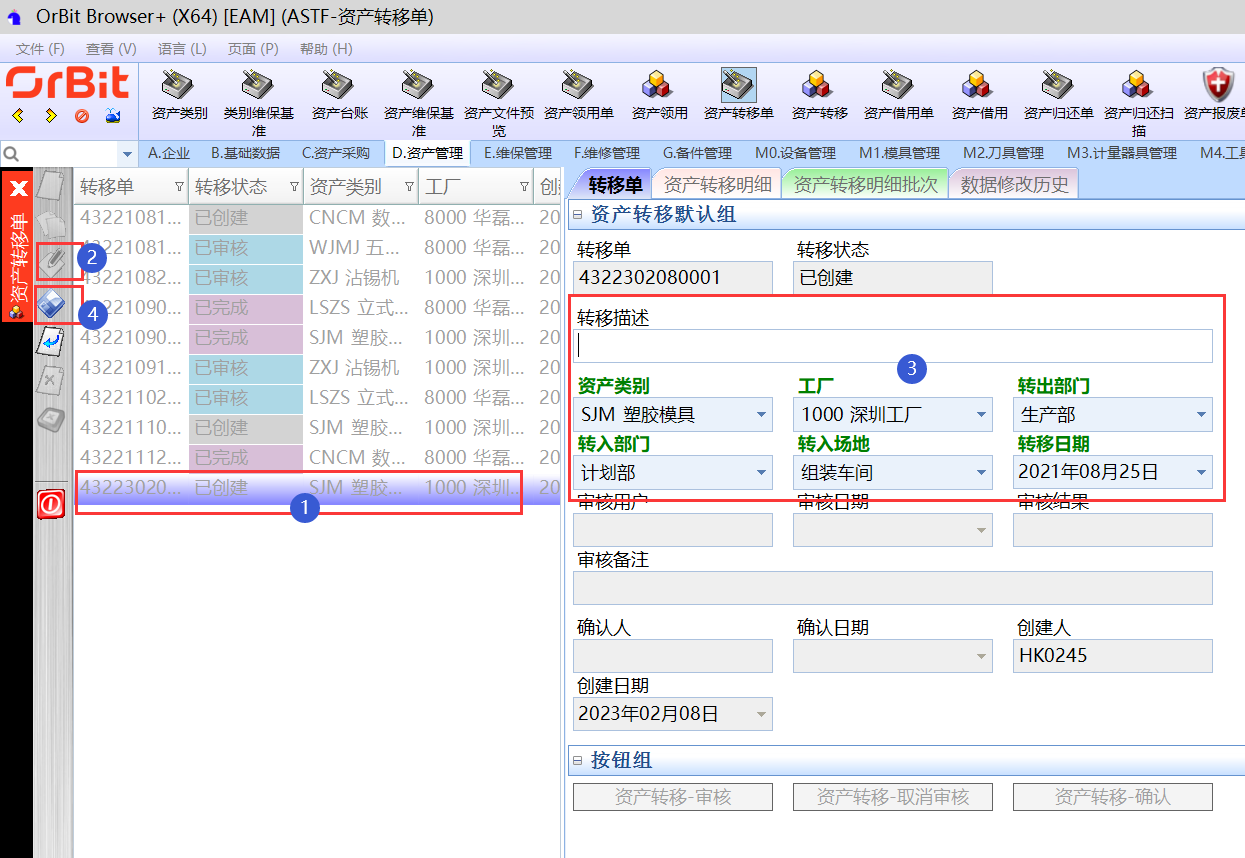 3)**删除**:选择资产转移单 -> 点击“删除”按钮,弹出删除对话框 -> 点击“是”; 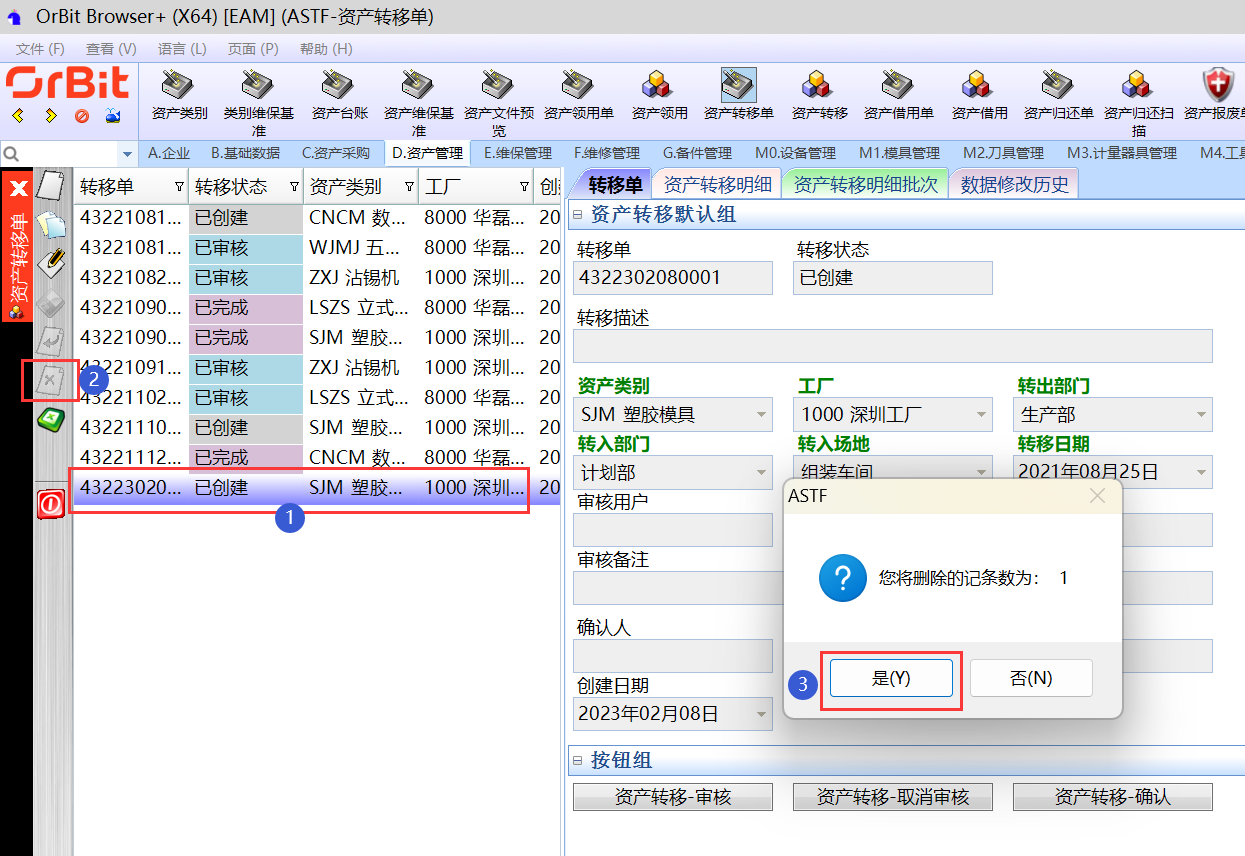 4)**审核**:选择资产转移单 -> 点击“资产转移-审核”按钮,弹出审核界面 -> 录入审核员、审核结果、备注(非必填) -> 点击“执行”按钮; 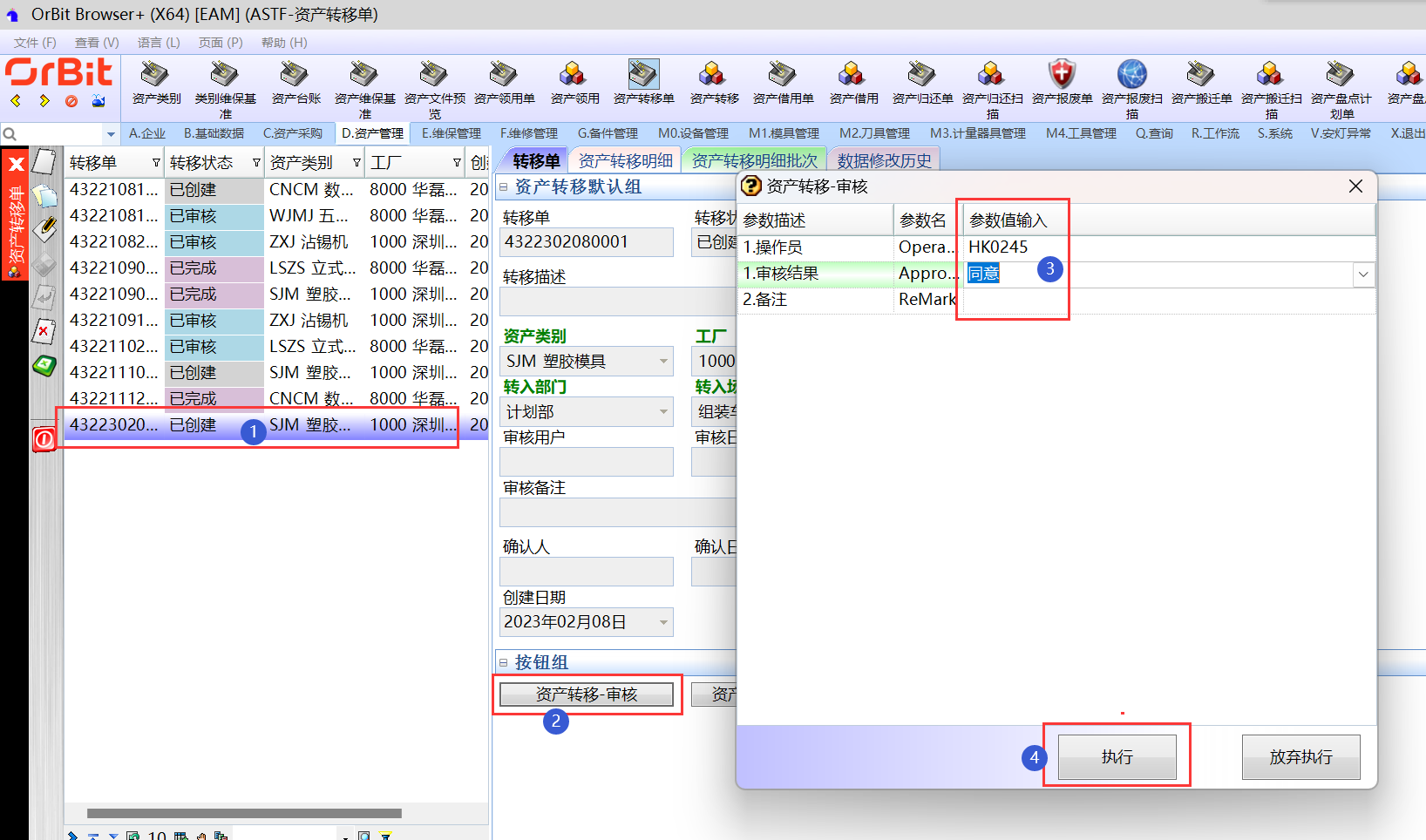 5)**取消审核**:选择资产转移单 -> 点击“资产转移-取消审核”按钮,弹出取消审核完成提示框 -> 点击“确定”按钮; 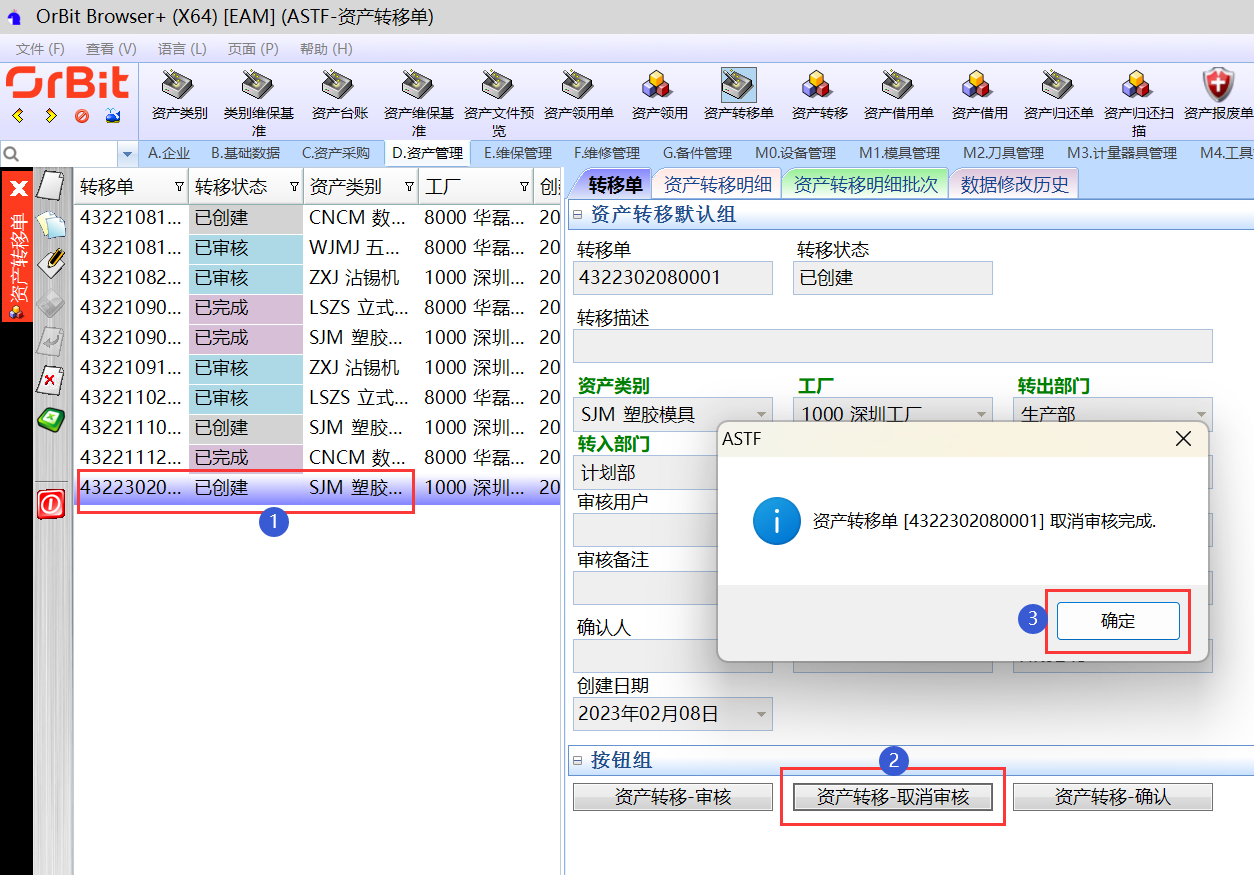 6)**转移确认**:选择资产转移单 -> 点击“资产转移确认”按钮,弹出资产转移确认界面 -> 录入操作员 -> 点击“执行”按钮,弹出执行成功提示框 -> 点击“确定”按钮; 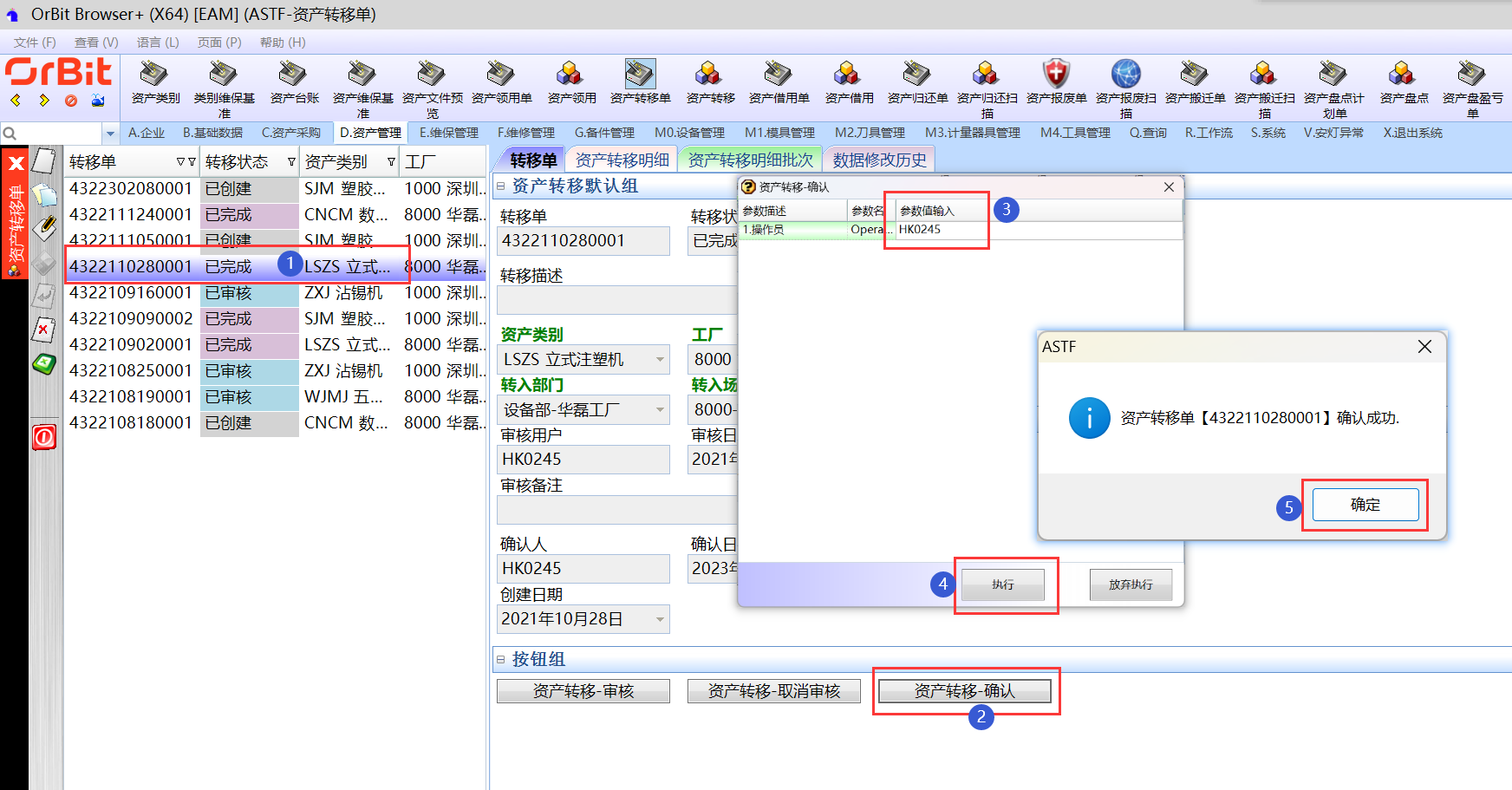 **【注意事项】**: 1.只有“已创建”状态的资产转移单,才能删除、修改、审核; 2.只有“已审核”状态的资产转移单,才能取消审核、领用确认; 3.存在转移明细批次数据的资产转移单,不允许取消审核 **【字段说明】**:无 ## **3.5.8.1.资产转移明细** **【功能说明】**:用于添加资产转移明细信息,记录资产转移明细清单 **【入口】**:【D.资产管理】>【资产转移单】-[资产转移明细]页签 **【操作前提】**:提前维护资产编码及资产编码工厂基础数据 **【操作步骤】**: 1)**新增**:选择资产转移单 -> 点击“新增”按钮 -> 添加资产转移明细信息 -> 点击“保存”按钮; 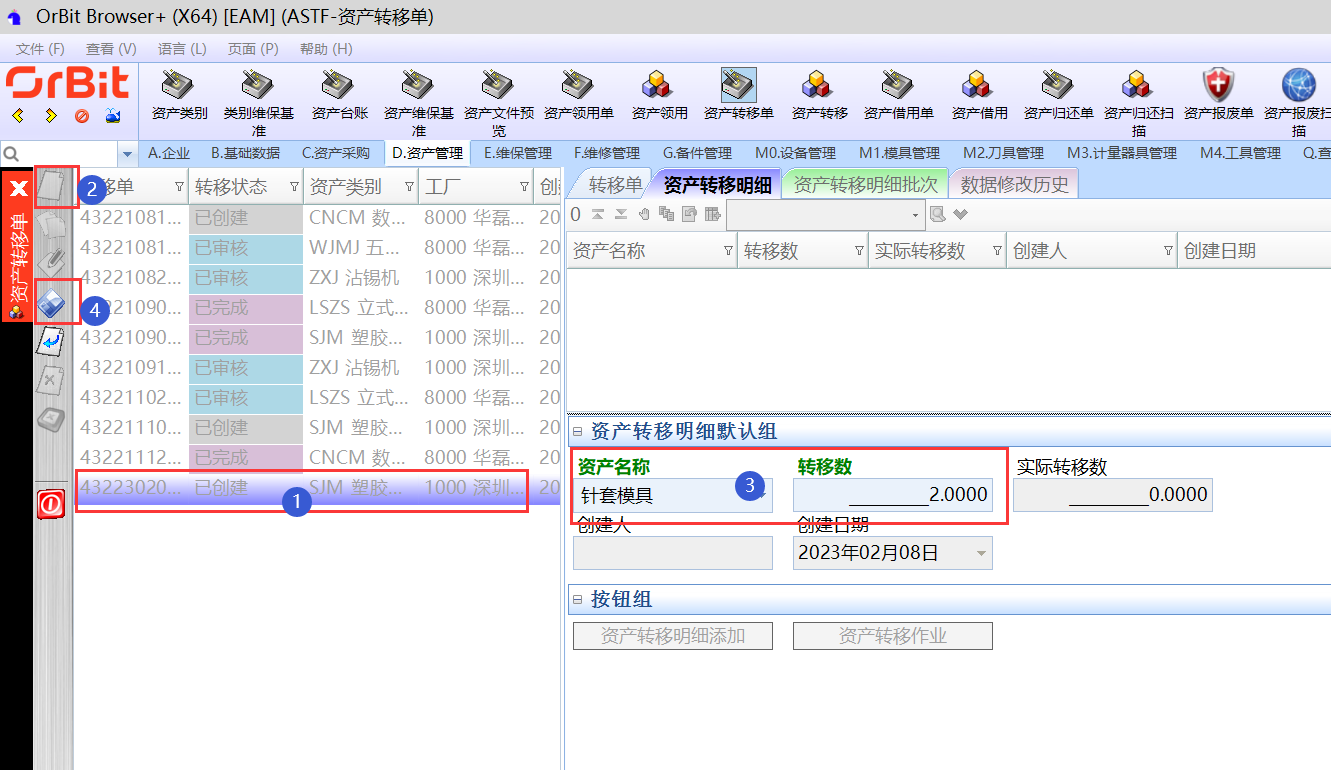 2)**修改**:选择资产转移单 -> 选择资产转移明细 -> 点击“修改”按钮 -> 修改资产转移明细信息 -> 点击“保存”按钮; 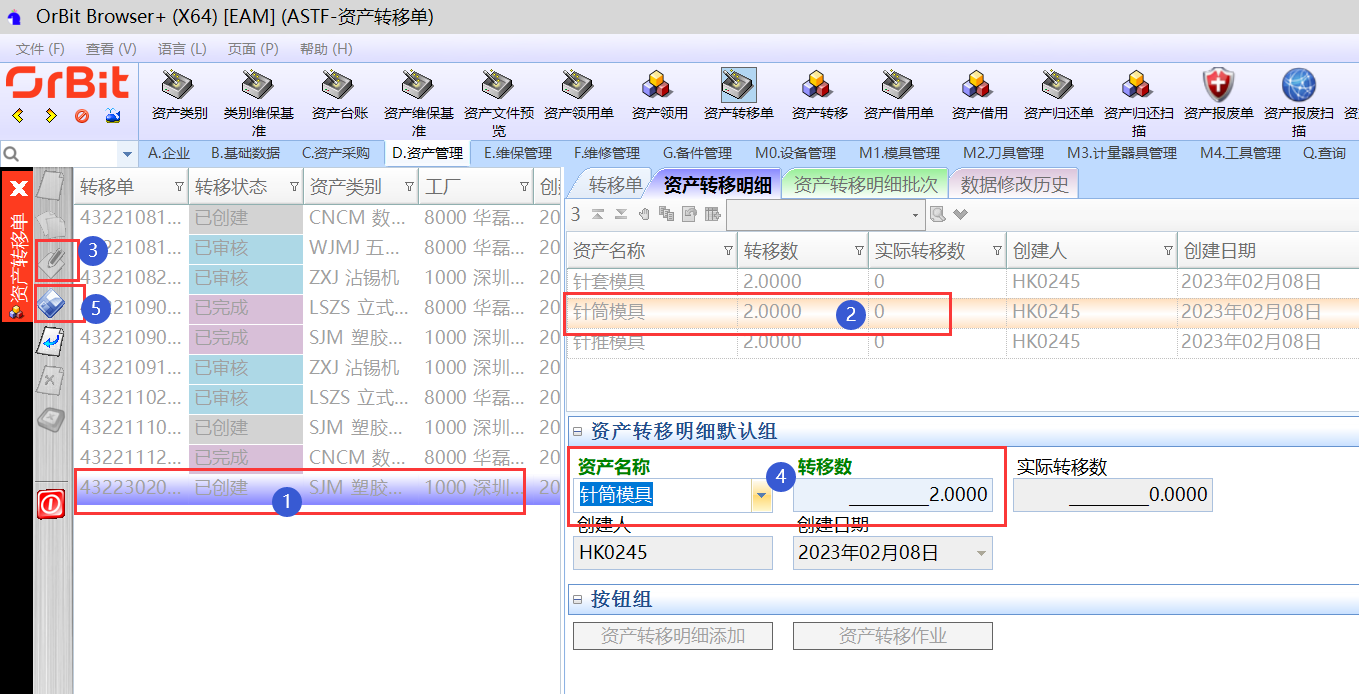 3)**删除**:选择资产转移单 -> 选择资产转移明细 -> 点击“删除”按钮,弹出删除对话框 -> 点击“是”; 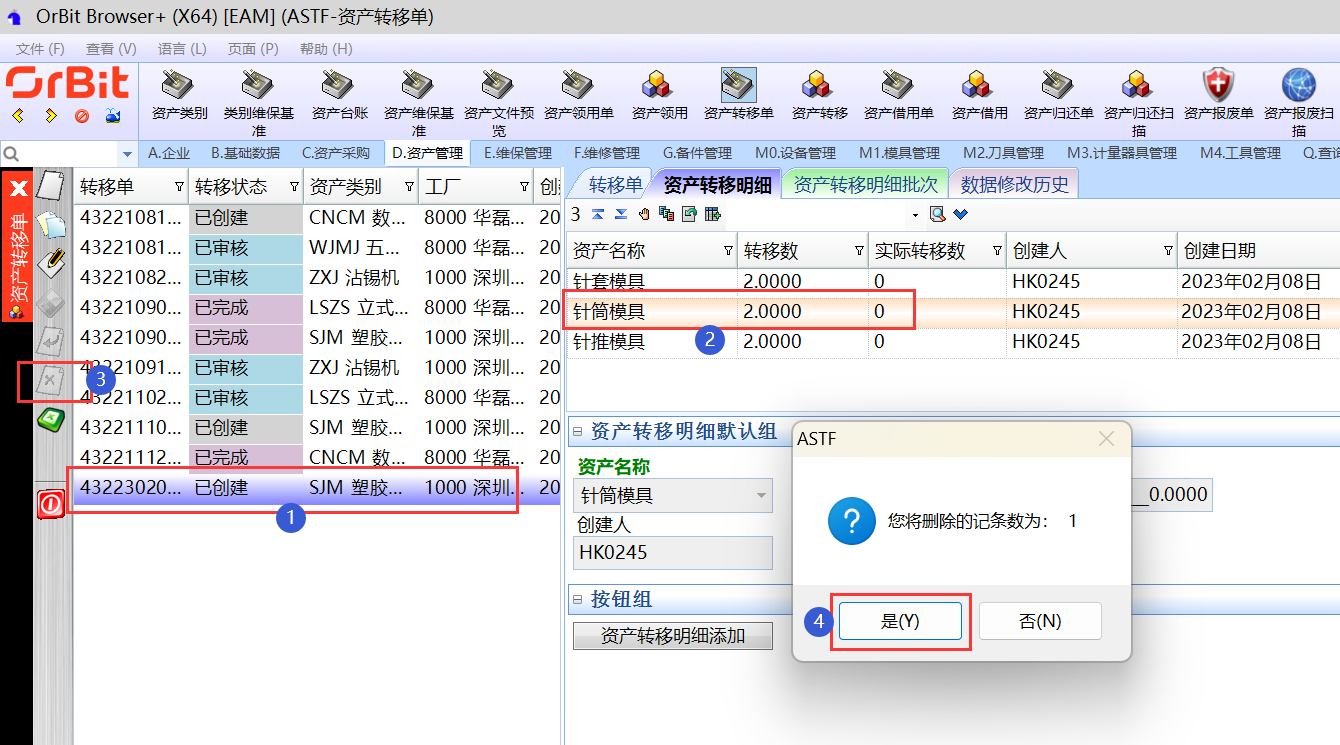 4)**一键添加明细**:选择资产转移单 -> 点击“资产转移明细添加”,弹出资产转移明细添加界面 -> 通过新增/删除/复制键,来调整添加资产转移明细数据 -> 点击“保存”按钮; 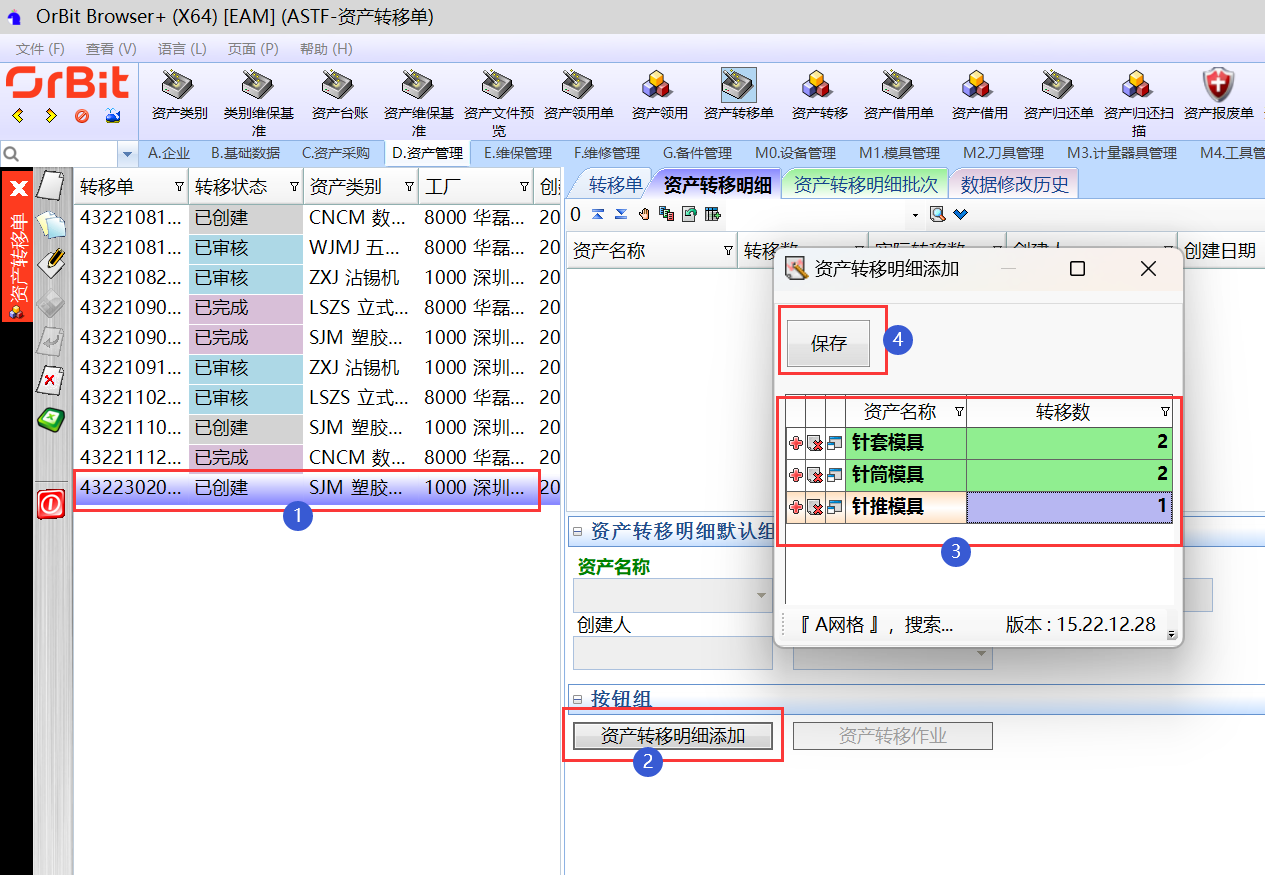 5)**转移作业**:选择资产转移单 -> 点击“资产转移作业”按钮,弹出资产转移作业界面 -> (点击“资产编号”选择框,弹出资产编号界面 -> 选择资产编号 -> 点击“选择”按钮),有多个资产编号的重复此操作步骤 -> 录入操作员 -> 点击“保存”按钮; 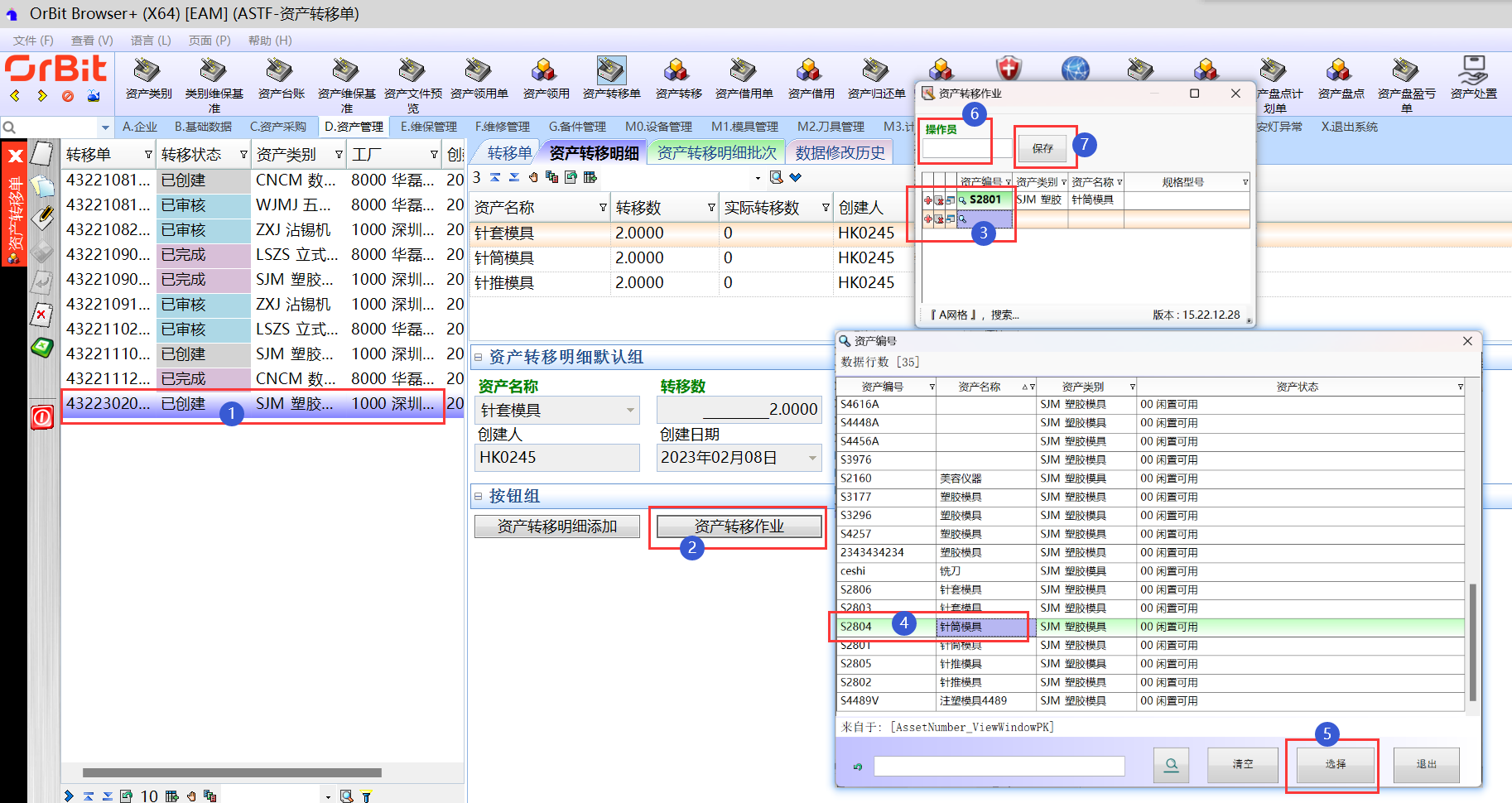 **【注意事项】**: 1.转移资产编号后,回写实际转移数量; 2.转移资产编号后,根据资产名称回写资产转移明细批次信息 **【字段说明】**:无 ## **3.5.8.2.资产转移明细批次** **【功能说明】**:用于记录转移的资产编号;此界面数据可以手工添加,也可以回写:1、[资产转移明细]页签中资产转移作业回写,2、【资产转移】功能中资产转移扫描回写。 **【入口】**:【D.资产管理】>【资产转移单】-[资产转移明细批次]页签 **【操作前提】**:资产转移单存在转移明细,且转移明细中的资产名称存在对应的闲置资产编号 **【操作步骤】**: 1)**添加转移明细批次**:选择资产转移单 -> [资产转移明细]页签中,选择资产领用明细 -> 点击“新增”按钮 -> 添加资产编号,输入操作员 -> 点击“保存”按钮; 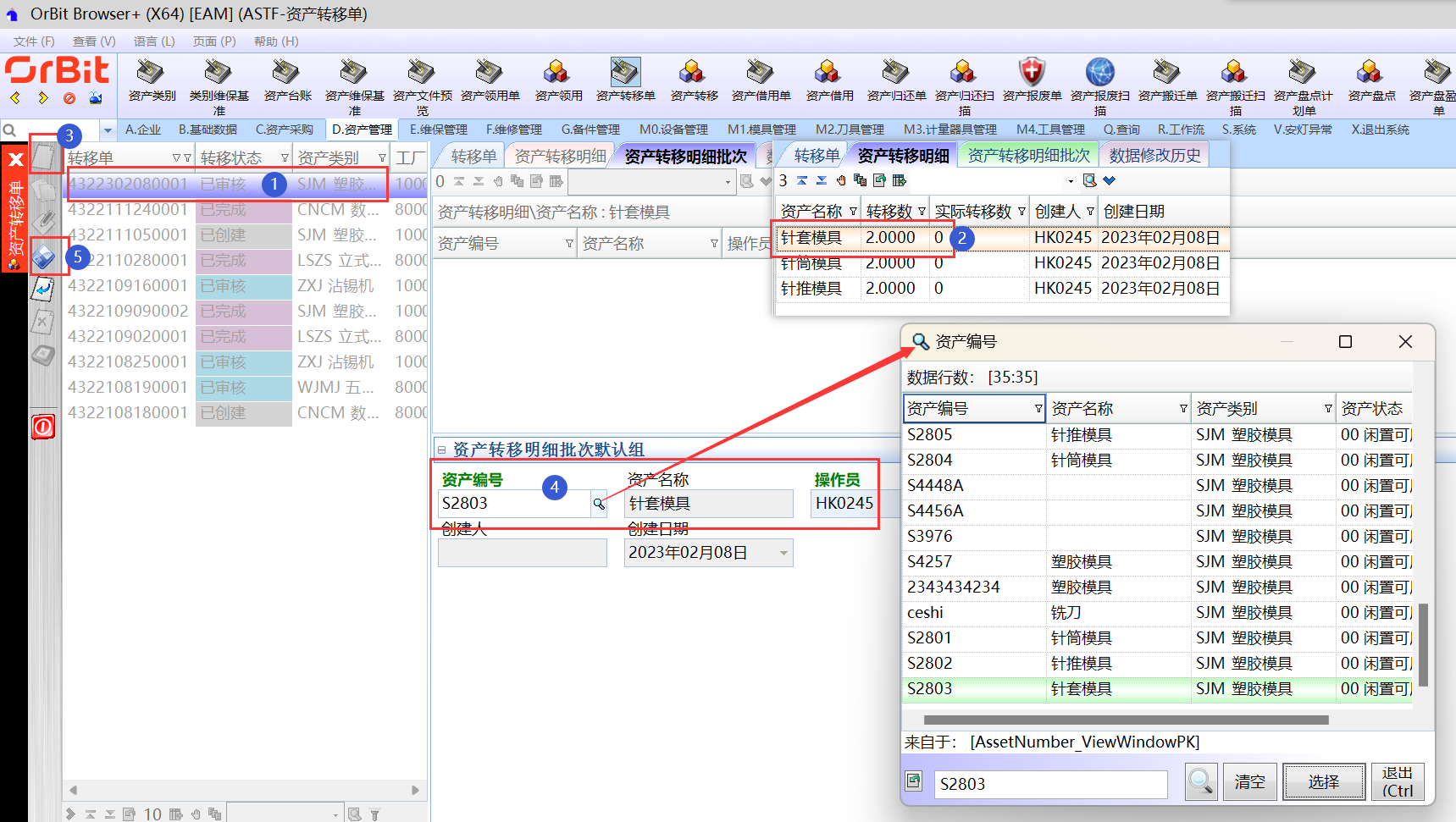 2)**删除**:选择资产领用单 -> [资产领用明细]页签中,选择资产领用明细 -> 选择资产编号 -> 点击“删除”按钮,弹出删除对话框 -> 点击“是”; 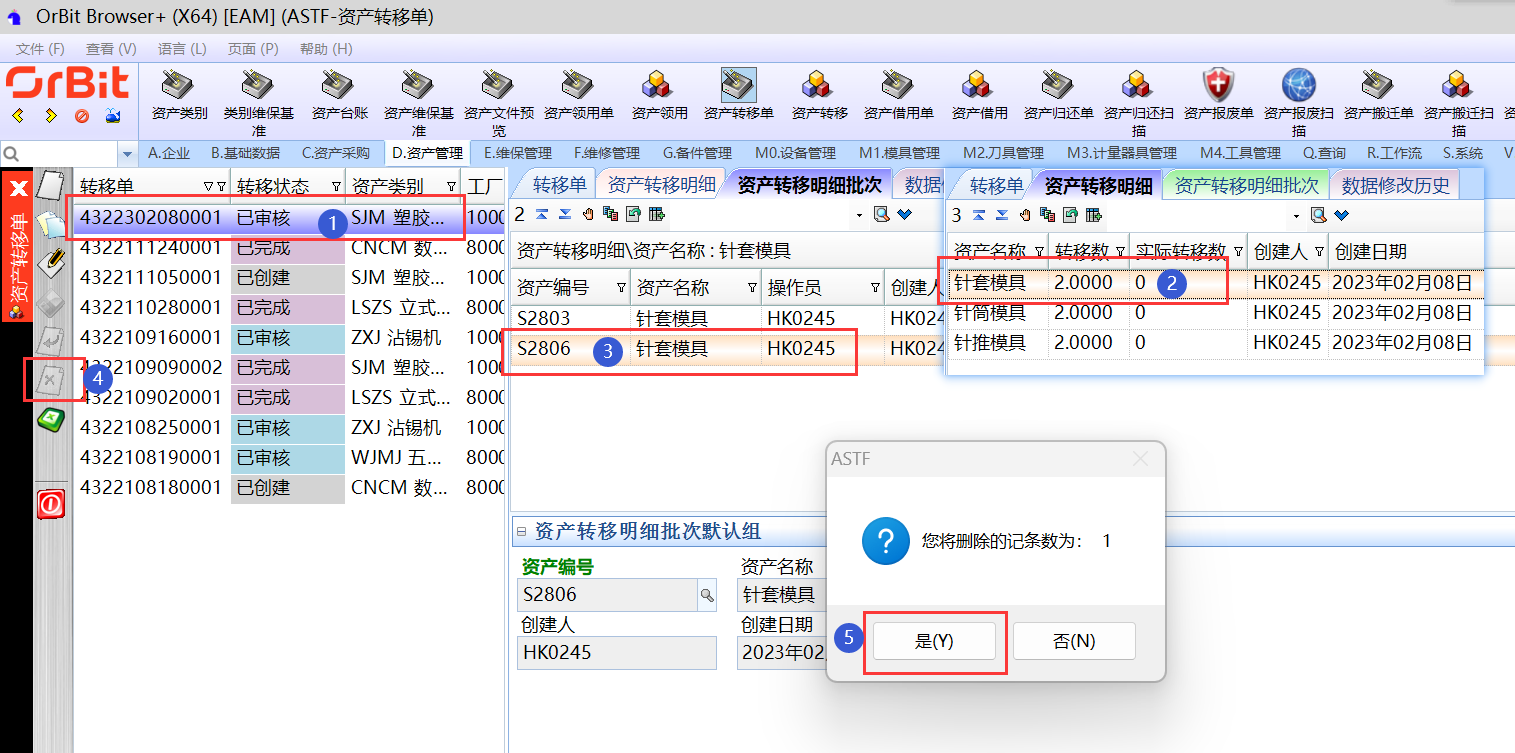 3)**修改**:选择资产转移单 -> [资产转移明细]页签中,选择资产转移明细 -> 选择资产编号 -> 点击“修改”按钮 -> 修改资产编号信息 -> 点击“保存”按钮; 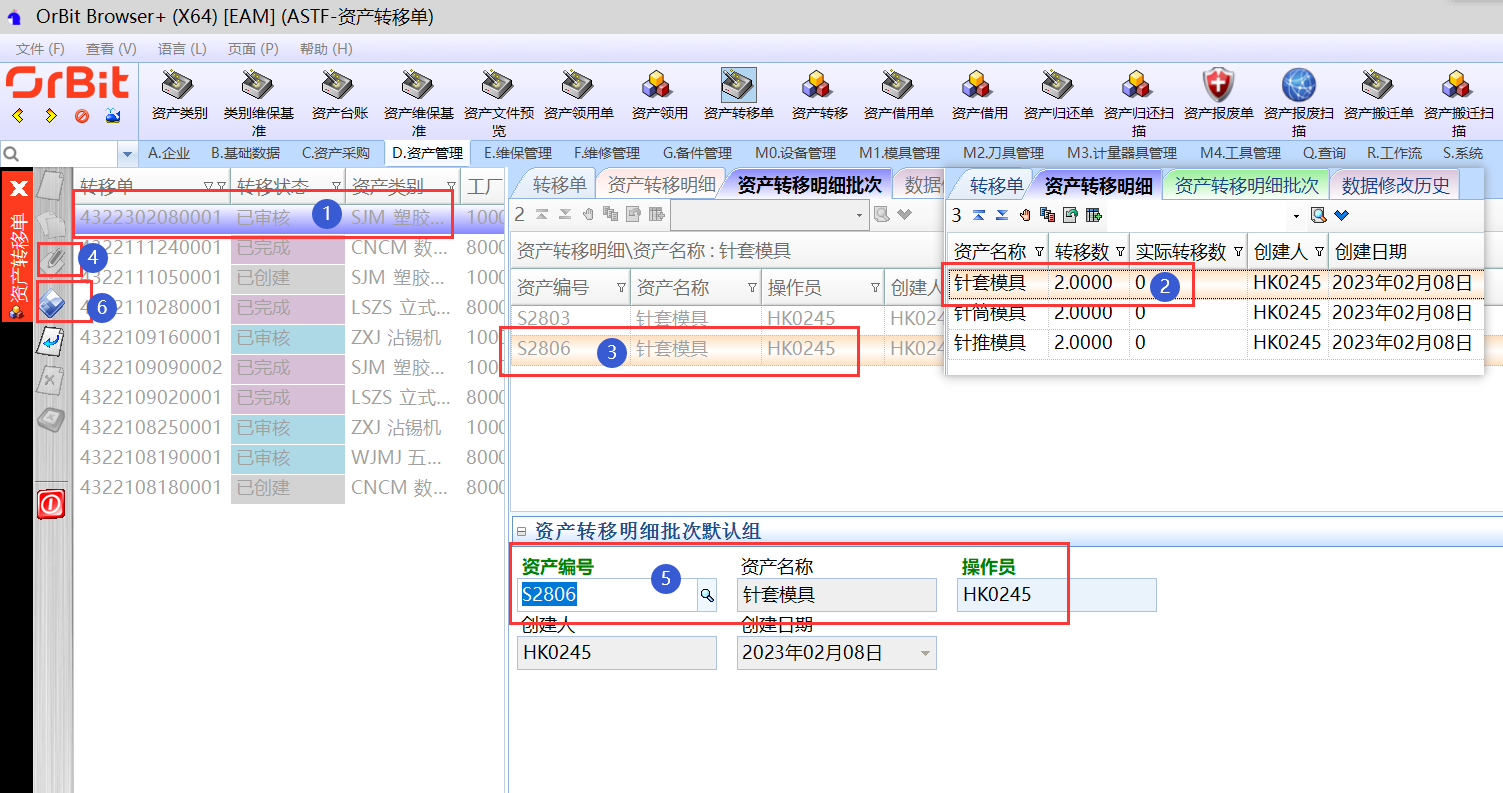 **【注意事项】**: 1.添加转移明细批次时,只有“闲置可用”状态的资产设备才能添加; 2.添加转移明细批次后,回写[资产转移明细]页签中的相应的资产名称的实际领用数; 3.资产转移单转移确认后,资产编号不能删除; **【字段说明】**:无 # **3.5.9.资产转移** **【功能说明】**:用于扫描采集转移的资产编号 **【入口】**:【D.资产管理】>【资产转移】 **【操作前提】**:资产转移单“已审核” **【操作步骤】**: 1)**转移扫描**:通过日期查询到资产转移单,选择需要转移扫描的资产转移单 -> 点击[转移扫描]页签 -> 输入操作员回车 -> 输入/扫描资产编号回车 -> 所有资产编号转移完后,点击“转移确认”按钮; 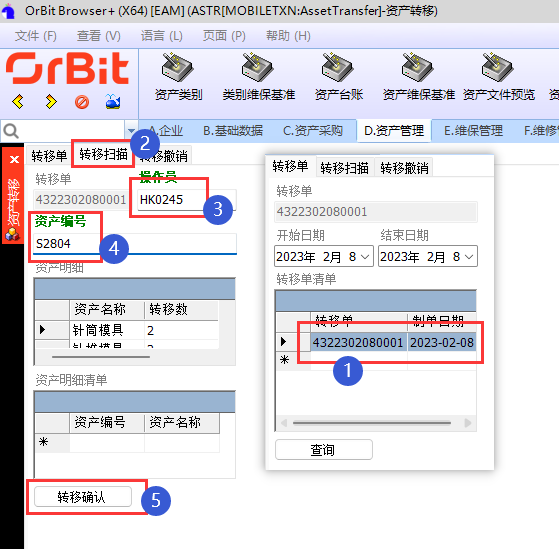 2)**转移撤销**:通过日期查询到资产转移单,选择需要转移撤销的资产转移单 -> 点击[转移撤销]页签 -> 输入操作员回车 -> 输入/扫描资产编号回车; 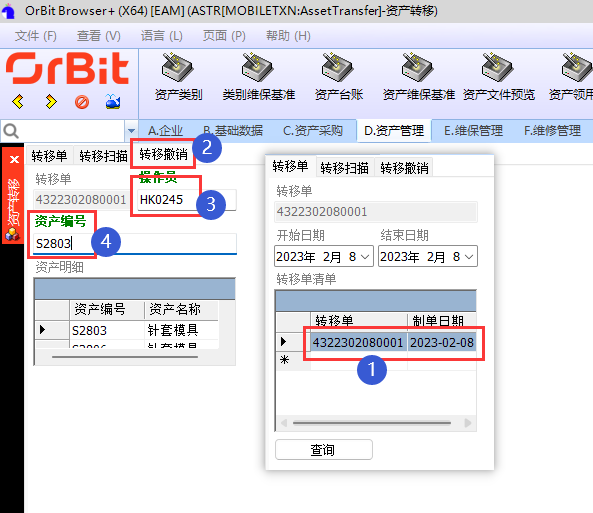 **【注意事项】**: 1.资产转移单所有明细行中的转移数=实际转移数,才可以转移确认; 2.已经转移确认的资产转移单,不能转移撤销; **【字段说明】**:无 # **3.5.10.资产借用单** **【功能说明】**:用于创建资产借用单,记录资产借用信息 **【入口】**:【D.资产管理】>【资产借用单】 **【操作前提】**:提前维护资产类别、工厂、部门数据 **【操作步骤】**: 1)**新增**:点击“新增”按钮 -> 输入资产借用单单头信息 -> 点击“保存”按钮; 2)**修改**:选择资产借用单 -> 点击“修改”按钮 -> 修改资产借用信息 -> 点击“保存”按钮; 3)**删除**:选择资产借用单 -> 点击“删除”按钮,弹出删除对话框 -> 点击“是”; 4)**审核**:选择资产借用单 -> 点击“资产借用-审核”按钮,弹出审核界面 -> 录入审核员、审核结果、备注(非必填) -> 点击“执行”按钮; 5)**取消审核**:选择资产借用单 -> 点击“资产借用-取消审核”按钮,弹出取消审核完成提示框 -> 点击“确定”按钮 6)**借用确认**:选择资产借用单 -> 点击“资产借用-确认”按钮,弹出资产借用-确认界面 -> 输入操作员 -> 点击“执行”按钮,弹出执行成功提示框 -> 点击“确定”按钮 **【注意事项】**: 1.只有“已创建”状态的资产借用单,才能删除、修改、审核; 2.只有“已审核”状态的资产借用用单,才能取消审核、领用确认; 3.存在借用明细批次数据的资产借用单,不允许取消审核; **【字段说明】**:无 ## **3.5.10.1.资产借用明细** **【功能说明】**:添加资产借用明细信息,记录资产借用明细清单 **【入口】**:【D.资产管理】>【资产借用单】-[资产借用明细]页签 **【操作前提】**:提前维护资产编码及资产编码工厂基础数 **【操作步骤】**: 1)**新增**:选择资产借用单 -> 点击“新增”按钮 -> 添加借用明细信息 -> 点击“保存”按钮; 2)**修改**:选择资产借用单 -> 选择借用明细 -> 点击“修改”按钮 -> 修改借用明细信息 -> 点击“保存”按钮; 3)**删除**:选择资产借用单 -> 选择借用明细 -> 点击“删除”按钮,弹出删除对话框 -> 点击“是”; 4)**一键添加明细**:选择资产借用单 -> 点击“资产借用明细添加”,弹出资产借用明细添加界面 -> 通过新增/删除/复制键,来调整添加资产借用明细批量数据 -> 点击“保存”按钮; 5)**借用作业**:选择资产借用单 -> 点击“资产借用作业”按钮,弹出资产借用作业界面 -> (点击“资产编号”选择框,弹出资产编号界面 -> 选择资产编号 -> 点击“选择”按钮),有多个资产编号的重复此操作步骤 -> 录入操作员 -> 点击“保存”按钮 **【注意事项】**: 1.资产编号借用后,回写实际借用数量; 2.资产编号借用后,根据资产名称回写资产借用明细批次信息 **【字段说明】**:无 ## **3.5.10.2.资产借用明细批次** **【功能说明】**:用于记录具体借用的资产编号;此界面数据可以手工添加,也可以回写:1、[资产借用明细]页签中借用作业回写,2、【资产借用】功能中资产借用扫描回写。 **【入口】**:【D.资产管理】>【资产借用单】-[资产借用明细批次]页签 **【操作前提】**:资产借用单存在借用明细,且借用明细中的资产名称存在对应的闲置资产编号 **【操作步骤】**: 1)**添加领用明细批次**:选择资产借用单 -> [资产借用明细]页签中,选择资产借用明细 -> 点击“新增”按钮 -> 添加资产编号,输入操作员 -> 点击“保存”按钮; 2)**删除**:选择资产借用单 -> [资产借用明细]页签中,选择资产借用明细 -> 选择资产编号 -> 点击“删除”按钮,弹出删除对话框 -> 点击“是”; 3)**修改**:选择资产借用单 -> [资产借用明细]页签中,选择资产借用明细 -> 选择资产编号 -> 点击“修改”按钮 -> 修改资产编号信息 -> 点击“保存”按钮; **【注意事项】**: 1.添加借用明细批次时,只有“闲置可用”状态的资产设备才能添加; 2.添加借用明细批次后,回写[资产借用明细]页签中的相应的资产名称的实际借用数;资产借用单借用确认后,资产编号不能删除; **【字段说明】**:无 # **3.5.11.资产借用** **【功能说明】**:用于扫描采集借用的资产编号 **【入口】**:【D.资产管理】>【资产借用】 **【操作前提】**:资产借用单“已审核” **【操作步骤】**: 1)**借用扫描**:通过日期查询到资产借用单,选择需要借用扫描的资产借用单 -> 点击[借用扫描]页签 -> 输入操作员回车 -> 输入/扫描资产编号回车 -> 所有资产编号借用完成后,点击“借用确认”按钮; 2)**借用撤销**:通过日期查询到资产借用单,选择需要借用撤销的资产借用单 -> 点击[借用撤销]页签 -> 输入操作员回车 -> 输入/扫描资产编号回车; **【注意事项】**: 1.资产借用单所有明细行中的借用数=实际借用数,才可以借用确认; 2.已经借用确认的资产借用单,不能借用撤销; **【字段说明】**:无 # **3.5.12.资产归还单** **【功能说明】**:用于创建资产归还单,记录资产归还信息 **【入口】**:【D.资产管理】>【资产归还单】 **【操作前提】**:提前维护资产类别、工厂、部门数据 **【操作步骤】**: 1)**新增**:点击“新增”按钮 -> 输入资产归还单单头信息 -> 点击“保存”按钮; 2)**修改**:选择资产归还单 -> 点击“修改”按钮 -> 修改资产归还信息 -> 点击“保存”按钮; 3)**删除**:选择资产归还单 -> 点击“删除”按钮,弹出删除对话框 -> 点击“是”; 4)**审核**:选择资产归还单 -> 点击“资产归还-审核”按钮,弹出审核界面 -> 录入审核员、审核结果、备注(非必填) -> 点击“执行”按钮; 5)**取消审核**:选择资产归还单 -> 点击“资产归还-取消审核”按钮,弹出取消审核完成提示框 -> 点击“确定”按钮; 6)**归还确认**:选择资产归还单 -> 点击“资产归还-确认”按钮,弹出“资产归还-确认”界面 -> 输入操作员 -> 点击“执行”按钮; **【注意事项】**: 1.只有“已创建”状态的资产归还单,才能删除、修改、审核; 2.只有“已审核”状态的资产归还单,才能取消审核、归还确认; 3.存在归还明细批次数据的资产归还单,不允许取消审核; **【字段说明】**:无 ## **3.5.12.1.资产归还明细** **【功能说明】**:添加资产归还明细信息,记录资产归还明细清单 **【入口】**:【D.资产管理】>【资产归还单】-[资产归还明细]页签 **【操作前提】**:提前维护资产编码及资产编码工厂基础数 **【操作步骤】**: 1)**新增**:选择资产归还单 -> 点击“新增”按钮 -> 添加归还明细信息 -> 点击“保存”按钮; 2)**修改**:选择资产归还单 -> 选择归还明细 -> 点击“修改”按钮 -> 修改归还明细信息 -> 点击“保存”按钮; 3)**删除**:选择资产归还单 -> 选择归还明细 -> 点击“删除”按钮,弹出删除对话框 -> 点击“是”; 4)**一键添加明细**:选择资产归还单 -> 点击“资产归还明细添加”按钮,弹出资产归还明细添加界面 -> 通过新增/删除/复制键,来调整添加资产归还明细行数据 -> 点击“保存”按钮; 5)**归还作业**:选择资产归还单 -> 点击“资产归还作业”按钮,弹出资产归还作业界面 -> 点击资产编号框,选择资产编号 -> 输入操作员 -> 点击“保存”按钮; **【注意事项】**: 1.资产编号归还后,回写实际归还数量; 2.资产编号归还后,根据资产名称回写资产归还明细批次信息; **【字段说明】**:无 ## **3.5.12.2.资产归还明细批次** **【功能说明】**:用于记录具体归还的资产编号;此界面数据可以手工添加,也可以回写:1、[资产归还明细]页签中归还作业回写,2、【资产归还扫描】功能中资产归还扫描回写。 **【入口】**:【D.资产管理】>【资产归还单】-[资产归还明细批次]页签 【操作前提】:资产归还单存在归还明细,且归还明细中的资产名称存在对应的使用中/借用中的资产编号。 **【操作步骤】**: 1)**添加归还明细批次**:选择资产归还单 -> [资产归还明细]页签中,选择资产归还明细 -> 点击“新增”按钮 -> 添加资产编号,输入操作员 -> 点击“保存”按钮; 2)**删除**:选择资产归还单 -> [资产归还明细]页签中,选择资产归还明细 -> 选择资产编号 -> 点击“删除”按钮,弹出删除对话框 -> 点击“是”; 3)**修改**:选择资产归还单 -> [资产归还明细]页签中,选择资产归还明细 -> 选择资产编号 -> 点击“修改”按钮 -> 修改资产编号信息 -> 点击“保存”按钮; **【注意事项】**: 1.添加归还明细批次时,只有“使用中/借用”状态的资产设备才能添加; 2.添加归还明细批次后,回写[资产归还明细]页签中的相应的资产名称的实际归还数; 3.资产归还单归还确认后,资产编号不能删除; **【字段说明】**:无 # **3.5.13.资产归还扫描** **【功能说明】**:用于扫描采集归还的资产编号 **【入口】**:【D.资产管理】>【资产归还扫描】 **【操作前提】**:资产归还单“已审核” **【操作步骤】**: 1)**归还扫描**:通过日期查询到资产归还单,选择需要归还扫描的资产归还单 -> 点击[归还扫描]页签 -> 输入操作员回车 -> 输入/扫描资产编号回车 -> 所有资产编号归还完成后,点击“归还确认”按钮; 2)**归还撤销**:通过日期查询到资产归还单,选择需要归还撤销的资产归还单 -> 点击[归还撤销]页签 -> 输入操作员回车 -> 输入/扫描资产编号回车; **【注意事项】**: 1.资产归还单所有明细行中的归还数=实际归还数,才可以归还确认; 2.已经归还确认的资产归还单,不能归还撤销; **【字段说明】**:无 # **3.5.14.资产报废单** **【功能说明】**:用于创建资产报废单,记录资产报废信息 **【入口】**:【D.资产管理】>【资产报废单】 **【操作前提】**:提前维护资产类别、工厂、部门数据 **【操作步骤】**: 1)**新增**:点击“新增”按钮 -> 输入资产报废单单头信息 -> 点击“保存”按钮; 2)**修改**:选择资产报废单 -> 点击“修改”按钮 -> 修改资产报废信息 -> 点击“保存”按钮; 3)**删除**:选择资产报废单 -> 点击“删除”按钮,弹出删除对话框 -> 点击“是”; 4)**审核**:选择资产报废单 -> 点击“资产报废-审核”按钮,弹出审核界面 -> 录入审核员、审核结果、备注(非必填) -> 点击“执行”按钮; 5)**审核取消**:选择资产报废单 -> 点击“资产报废-取消审核”按钮,弹出取消审核完成提示框 -> 点击“确定”按钮; 6)**报废确认**:选择资产报废单 -> 点击“资产报废-确认”按钮,弹出“资产报废-确认”界面 -> 输入操作员 -> 点击“执行”按钮 **【注意事项】**: 1.只有“已创建”状态的资产报废单,才能删除、修改、审核; 2.只有“已审核”状态的资产报废单,才能取消审核、报废确认; 3.存在报废明细批次数据的资产报废单,不允许取消审核; **【字段说明】**:无 ## **3.5.14.1.报废单明细** **【功能说明】**:添加资产报废明细信息,记录资产报废明细清单 **【入口】**:【D.资产管理】>【资产报废单】-[报废单明细]页签 **【操作前提】**:提前维护资产编码及资产编码工厂基础数据 **【操作步骤】**: 1)**新增**:选择资产报废单 -> 点击“新增”按钮 -> 添加报废明细信息 -> 点击“保存”按钮; 2)**修改**:选择资产报废单 -> 选择报废明细 -> 点击“修改”按钮 -> 修改报废明细信息 -> 点击“保存”按钮; 3)**删除**:选择资产报废单 -> 选择报废明细 -> 点击“删除”按钮,弹出删除对话框 -> 点击“是”; 4)**一键添加明细**:选择资产报废单 -> 点击“资产报废明细添加”,弹出资产报废明细添加界面 -> 通过新增/删除/复制键,来调整添加资产报废明细数据 -> 点击“保存”按钮; 5)**报废作业**:选择资产报废单 -> 点击“资产报废作业”按钮,弹出资产报废作业界面 -> 点击资产编号框,选择资产编号 -> 输入操作员 -> 点击“保存”按钮; **【注意事项】**: 1.资产编号报废后,回写[报废单明细]页签中的实际报废数量; 2.资产编号报废后,根据资产名称回写资产报废明细批次信息; **【字段说明】**:无 ## **3.5.14.2.报废资产明细** **【功能说明】**:用于记录具体报废的资产编号;此界面数据可以手工添加,也可以回写:1、[报废单明细]页签中报废作业回写,2、【资产报废扫描】功能中资产报废扫描回写。 **【入口】**:【D.资产管理】>【资产报废单】-[报废资产明细]页签 **【操作前提】**:资产报废单存在报废明细数据,且报废明细中的资产名称存在对应的闲置资产编号 **【操作步骤】**: 1)**添加报废明细批次**:选择资产报废单 -> [报废单明细]页签中,选择资产报废明细 -> 点击“新增”按钮 -> 选择资产编号,输入操作员 -> 点击“保存”按钮; 2)**删除**:选择资产报废单 -> [报废单明细]页签中,选择资产报废明细 -> 选择资产编号 -> 点击“删除”按钮,弹出删除对话框 -> 点击“是”; 3)**修改**:选择资产报废单 -> [报废单明细]页签中,选择资产报废明细 -> 选择资产编号 -> 点击“修改”按钮 -> 修改资产编号信息 -> 点击“保存”按钮; **【注意事项】**: 1.添加报废明细批次时,只有“闲置可用”状态的资产设备才能添加; 2.添加报废明细批次后,回写[报废单明细]页签中的相应的资产名称的实际报废数; 3.资产报废单报废确认后,资产编号不能删除; **【字段说明】**:无 # **3.5.15.资产报废扫描** **【功能说明】**:用于PDA扫描采集报废的资产编号 **【入口】**:【D.资产管理】>【资产报废扫描】 **【操作前提】**:资产报废单“已审核” **【操作步骤】**: 1)**报废扫描**:通过日期查询到资产报废单,选择需要报废扫描的资产报废单 -> 点击[报废扫描]页签 -> 输入操作员回车 -> 输入/扫描资产编号回车 -> 所有资产编号报废完成后,点击“报废确认”按钮; 2)**报废撤销**:通过日期查询到资产报废单,选择需要报废撤销的资产报废单 -> 点击[报废撤销]页签 -> 输入操作员回车 -> 输入/扫描资产编号回车; **【注意事项】**: 1.资产报废单所有明细行中的报废数=实际报废数,才可以报废确认; 2.已经报废确认的资产报废单,不能报废撤销; **【字段说明】**:无 # **3.5.16.资产搬迁单** **【功能说明】**:用于创建资产搬迁单,记录资产搬迁信息 **【入口】**:【D.资产管理】>【资产搬迁单】 **【操作前提】**:提前维护资产类别、工厂、部门数据 **【操作步骤】**: 1)**新增**:点击“新增”按钮 -> 输入资产搬迁单单头信息 -> 点击“保存”按钮; 2)**修改**:选择资产搬迁单 -> 点击“修改”按钮 -> 修改资产搬迁信息 -> 点击“保存”按钮; 3)**删除**:选择资产搬迁单 -> 点击“删除”按钮,弹出删除对话框 -> 点击“是”; 4)**审核**:选择资产搬迁单 -> 点击“资产搬迁-审核”按钮,弹出审核界面 -> 录入审核员、审核结果、备注(非必填) -> 点击“执行”按钮; 5)**审核取消**:选择资产搬迁单 -> 点击“资产搬迁-取消审核”按钮,弹出取消审核完成提示框 -> 点击“确定”按钮; 6)**搬迁确认**:选择资产搬迁单 -> 点击“资产搬迁-确认”按钮,弹出“资产搬迁-确认”界面 -> 输入操作员 -> 点击“执行”按钮 **【注意事项】**: 1.只有“已创建”状态的资产搬迁单,才能删除、修改、审核; 2.只有“已审核”状态的资产搬迁单,才能取消审核、搬迁确认; 3.存在搬迁明细批次数据的资产搬迁单,不允许取消审核; **【字段说明】**:无 ## **3.5.16.1.资产搬迁明细** 【功能说明】:用于添加资产搬迁明细信息,记录资产搬迁明细清单 **【入口】**:【D.资产管理】>【资产搬迁单】-[资产搬迁明细]页签 **【操作前提】**:提前维护资产编码及资产编码工厂基础数据 **【操作步骤】**: 1)**新增**:选择资产搬迁单 -> 点击“新增”按钮 -> 添加资产搬迁明细信息 -> 点击“保存”按钮; 2)**修改**:选择资产搬迁单 -> 选择资产搬迁明细 -> 点击“修改”按钮 -> 修改资产搬迁明细信息 -> 点击“保存”按钮; 3)**删除**:选择资产搬迁单 -> 选择资产搬迁明细 -> 点击“删除”按钮,弹出删除对话框 -> 点击“是”; 4)**一键添加明细**:选择资产搬迁单 -> 点击“资产搬迁明细添加”,弹出资产搬迁明细添加界面 -> 通过新增/删除/复制键,来调整添加资产搬迁明细数据 -> 点击“保存”按钮; 5)**搬迁作业**:选择资产搬迁单 -> 点击“资产搬迁作业”按钮,弹出资产搬迁作业界面 -> 点击资产编号框,选择资产编号 -> 输入操作员 -> 点击“保存”按钮; **【注意事项】**: 1.资产编号搬迁作业后,回写[资产搬迁明细]页签中的实际搬迁数量; 2.资产编号搬迁作业后,根据资产名称回写[资产搬迁明细批次]信息; **【字段说明】**:无 ## **3.5.16.2.资产搬迁明细批次** **【功能说明】**:用于记录具体搬迁的资产编号;此界面数据可以手工添加,也可以回写:1、[资产搬迁明细]页签中搬迁作业回写,2、【资产搬迁扫描】功能中资产搬迁扫描回写。 **【入口】**:【D.资产管理】>【资产搬迁单】-[资产搬迁明细批次]页签 **【操作前提】**:资产搬迁单存在搬迁明细数据 **【操作步骤】**: 1)**添加搬迁明细批次**:选择资产搬迁单 -> [资产搬迁明细]页签中,选择资产搬迁明细 -> 点击“新增”按钮 -> 添加资产编号,输入操作 -> 点击“保存”按钮; 2)**删除**:选择资产搬迁单 -> [资产搬迁明细]页签中,选择资产搬迁明细 -> 选择资产编号 -> 点击“删除”按钮,弹出删除对话框 -> 点击“是”; 3)**修改**:选择资产搬迁单 -> [资产搬迁明细]页签中,选择资产搬迁明细 -> 选择资产编号 -> 点击“修改”按钮 -> 修改资产编号信息 -> 点击“保存”按钮; **【注意事项】**: 1.添加搬迁明细批次后,回写[资产搬迁明细]页签中的相应的资产名称的实际搬迁数; 2.资产搬迁单搬迁确认后,资产编号不能删除; **【字段说明】**:无 # **3.5.17.资产搬迁扫描** **【功能说明】**:用于扫描采集搬迁的资产编号 **【入口】**:【D.资产管理】>【资产搬迁扫描】 **【操作前提】**:资产搬迁单“已审核” **【操作步骤】**: 1)**搬迁扫描**:通过日期查询到资产搬迁单,选择需要搬迁扫描的资产搬迁单 -> 点击[搬迁扫描]页签 -> 输入操作员回车 -> 输入/扫描资产编号回车 -> 所有资产编号搬迁扫描完成后,点击“搬迁确认”按钮; 2)**搬迁撤销**:通过日期查询到资产搬迁单,选择需要搬迁撤销的资产搬迁单 -> 点击[搬迁撤销]页签 -> 输入操作员回车 -> 输入/扫描资产编号回车; **【注意事项】**: 1.已经搬迁确认的资产搬迁单,不能搬迁撤销; **【字段说明】**:无 # **3.5.18.资产盘点计划单** **【功能说明】**:用于创建资产盘点计划单,记录资产计划盘点信息 **【入口】**:【D.资产管理】>【资产盘点计划单】 **【操作前提】**:提前维护资产类别、工厂、部门数据 **【操作步骤】**: 1)**新增**:点击“新增”按钮 -> 输入资产盘点计划单单头信息 -> 点击“保存”按钮; 2)**修改**:选择资产盘点计划单 -> 点击“修改”按钮 -> 修改资产盘点计划信息 -> 点击“保存”按钮; 3)**资产盘点-开始**:选择资产盘点计划单 -> 点击“资产盘点-开始”按钮,弹出盘点开始确认对话框 -> 点击“是”; 4)**强制结束盘点**:选择盘点完的资产盘点计划单 -> 点击“强制结束盘点”按钮,弹出执行提示框 -> 点击“是”; 5)**资产盘点-确认**:选择资产盘点计划单 -> 点击“资产盘点-确认”按钮,弹出盘点确认对话框 -> 点击“是” **【注意事项】**: 1.资产盘点开始后,资产盘点计划单状态更新为“已开始”,同时会锁定库存; 2.当明细中的盘点数<系统库存数时,需要点击“强制结束盘点”,才能结束盘点; 3.盘点确认之后,资产盘点计划单状态更新为“已确认”,同时解锁库存,存在盘盈盘亏的,则会自动生成盘盈盘亏单; **【字段说明】**:无 ## **3.5.18.1.资产盘点计划明细** **【功能说明】**:按场地/工作中心添加盘点计划明细,用于记录资产盘点计划明细清单 **【入口】**:【D.资产管理】>【资产盘点计划单】-[资产盘点计划明细]页签 **【操作前提】**:无 **【操作步骤】**: 1)选择资产盘点计划单; 2)点击“资产盘点-按车间”/“资产盘点-按工作中心”按钮,弹出资产盘点-按车间/工作中心录入界面; 3)选择场地/工作中心; 4)点击“执行”按钮,弹出执行成功提示框; 5)点击“确定”; **【注意事项】**:“资产盘点-按工作中心”/“资产盘点-按车间”两个按钮只能高亮显示一个,根据资产盘点计划单单头的字段“盘点方式”来确定; **【字段说明】**:无 ## **3.5.18.2.资产盘点明细批次** **【功能说明】**:用于记录计划要盘点的资产编号,以及回写资产编号盘点后的信息。 **【入口】**:【D.资产管理】>【资产盘点计划单】-[资产盘点明细批次]页签 **【操作前提】**:无 **【操作步骤】**:无,该页面数据仅支持查看 **【注意事项】**: 1.此页签中的初始数据来源于:[资产盘点计划明细]页签中,点击“资产盘点-按车间”/“资产盘点-按工作中心”按钮,选择车间/工作中心后回写; 2.盘点扫描后,会更新字段:是否已盘、是否新增、操作员; **【字段说明】**:无 # **3.5.19.资产盘点** **【功能说明】**:用于扫描采集盘点的资产编号 **【入口】**:【D.资产管理】>【资产盘点】 **【操作前提】**:资产盘点计划单“已审核” **【操作步骤】**: 1)**盘点扫描**:通过日期查询到资产盘点计划单,选择资产盘点计划单 -> 点击[盘点扫描]页签 -> 输入操作员回车 -> 输入/扫描资产编号回车 -> 所有资产编号盘点扫描完成后,点击“盘点确认”按钮; 2)**盘点撤销**:通过日期查询到资产盘点计划单,选择资产盘点计划单 -> 点击[盘点撤销]页签 -> 输入操作员回车 -> 输入/扫描资产编号回车; 3)**盘点查询**:通过日期查询到资产盘点计划单,选择资产盘点计划单 -> 点击[盘点查询]页签,查看资产盘点计划单的盘点数据; 4)**盘点新增**:通过日期查询到资产盘点计划单,选择资产盘点计划单 -> 点击[盘点新增]页签 -> 输入操作员回车 -> 输入/扫描资产编号回车; 5)**盘点修改**:通过日期查询到资产盘点计划单,选择资产盘点计划单 -> 点击[盘点修改]页签 -> 选择资产名称,输入操作员、资产编号 -> 点击“提交”按钮; **【注意事项】**: 1.只有“已开始”状态的资产盘点计划单,才能进行资产盘点; 2.盘点扫描成功后,回写增加盘点数; 3.盘点撤销成功后,需要回写扣减盘点数; 4.盘点新增的资产编号必须是系统中存在的资产编号; 5.已经盘点确认的资产盘点计划单,不能重复盘点; 6.当盘点数<库存数时,需要强制结束盘点; **【字段说明】**:无 # **3.5.20.资产盘盈盘亏单** **【功能说明】**:用于记录盘点完成后资产的盘盈盘亏信息 **【入口】**:【D.资产管理】>【资产盘盈盘亏单】 **【操作前提】**:无 **【操作步骤】**: 1)**下推资产档案**:选择盘点类型为盘盈的单据 -> 点击“下推资产档案”按钮 -> 输入操作员 -> 点击“执行”按钮; 2)**下推资产处置**:选择盘点类型为盘亏的单据 -> 点击“下推资产处置”按钮,弹出录入界面 -> 输入操作员 -> 点击“执行”按钮,弹出执行成功信息提示框 -> 点击“确定”; **【注意事项】**: 1.只有盘盈的单据才能下推生成资产档案,只有盘亏的单据才能下推生成资产处置单; 2.生成资产处置单时,只要系统存在“已创建”的相同的资产类别+工厂的资产处置单,系统不会生成新的单据,而是会往旧单据里插入数据; 3.资产盘盈盘亏明细数据和资产盘盈盘亏明细批次数据,在生成单据的同时生成,且不能修改和删除; **【字段说明】**:无 # **3.5.21.资产处置单** **【功能说明】**:用于创建资产处置单,记录资产处置信息。可以手工创建,也可以在【资产盘盈亏单】中由资产盘亏单下推生成。 **【入口】**:【D.资产管理】>【资产处置单】 **【操作前提】**:提前维护资产类别、工厂、部门数据 **【操作步骤】**: 1)**新增**:点击“新增”按钮 -> 输入资产处置单单头信息 -> 点击“保存”按钮; 2)**删除**:选择“已创建”状态的处置单 -> 点击“删除”按钮,弹出删除对话框 -> 点击“是”; 3)**修改**:选择“已创建”状态的处置单 -> 点击“修改”按钮 -> 修改资产处置单单头信息 -> 点击“保存”按钮; 4)**资产处置-审核**:选择“已创建”状态的处置单 -> 点击“资产处置-审核”按钮,弹出审核录入界面 -> 输入操作员、审核结果、备注(非必填) -> 点击“执行”按钮; 5)**资产处置-取消审核**:选择“已审核”的资产处置单 -> 点击“资产处置-取消审核”按钮,弹出取消审核对话框 -> 点击“是”; 6)**资产处置-确认**:选择“已审核”的资产处置单 -> 点击“删除”按钮,弹出删除对话框 -> 点击“是”; **【注意事项】**: 1.只有“已创建”状态的资产处置单,才能修改、删除;“已创建”的单据,有资产明细数据的,才允许审核; 2.只有“已审核”状态的资产处置单,才能取消审核、处置作业、添加/删除资产明细批次; 3.资产处置确认后,会更新资产台账中资产编号的状态; **【字段说明】**:无 ## **3.5.21.1.资产处置明细** **【功能说明】**:用于记录资产处置明细清单 **【入口】**:【D.资产管理】>【资产处置单】-[资产处置明细]页签 **【操作前提】**:无 **【操作步骤】**: 1)**新增**:选择“已创建”的资产处置单 -> 点击“新增”按钮 -> 添加资产处置明细信息 -> 点击“保存”按钮; 2)**修改**:选择“已创建”的资产处置单 -> 选择要修改的资产处置明细 -> 点击“修改”按钮 -> 修改资产处置明细信息 -> 点击“保存”按钮; 3)**删除**:选择“已创建”的资产处置单 -> 选择要删除的资产处置明细 -> 点击“删除”按钮,弹出删除对话框 -> 点击“是”; 4)**一键添加明细**:选择“已创建”的资产处置单 -> 点击“资产处置明细添加”按钮,弹出资产处置明细添加界面 -> 通过新增/删除/复制键,添加资产处置明细数据 -> 点击“保存”按钮; 5)**处置作业**:选择“已审核”的资产处置单 -> 点击“资产处置明细作业”按钮,弹出资产处置作业界面 -> 选择资产编号,输入操作员,点击“保存”按钮; **【注意事项】**: 1.只有“已创建”的资产处置单,才能添加资产处置明细;只有“已审核”的资产处置单,才能处置作业; 2.资产处置作业后,回写实际处置数; **【字段说明】**:无 ## **3.5.21.2.资产处置明细批次** **【功能说明】**:用于记录各资产名称下处置的资产编号信息。 **【入口】**:【D.资产管理】>【资产处置】-[资产处置明细批次]页签 **【操作前提】**:资产处置单存在处置明细数据 **【操作步骤】**: 1)**添加处置明细批次**:选择“已审核”的资产处置单 -> [资产处置明细]页签中,选择资产处置明细 -> 点击“新增”按钮 -> 添加资产编号 -> 点击“保存”按钮; 2)**删除**:选择“已审核”的资产处置单 -> [资产处置明细]页签中,选择资产处置明细 -> 选择资产明细批次 -> 点击“删除”按钮,弹出删除对话框 -> 点击“是”; 3)**修改**:选择“已审核”的资产处置单 -> [资产处置明细]页签中,选择资产处置明细 -> 选择资产明细批次 -> 点击“修改”按钮 -> 修改资产编号信息 -> 点击“保存”按钮; **【注意事项】**: 1.只有“已审核”状态的资产处置单,才能添加或删除资产处置明细批次; 2.添加或删除处置明细批次后,回写[资产处置明细]页签中的相应的资产名称的实际处置数; 3.资产处置单处置确认后,资产明细批次不能删除; **【字段说明】**:无
HK0245
2023年6月26日 14:38
分享
上一篇
下一篇
目录
微信扫一扫
复制链接
手机扫一扫进行分享
复制链接
下载Markdown文件